Panasonic PVGS250 Operating instrustions
PDF
Télécharger
Document
LSQT0862FRE.book 1 ページ 2004年12月21日 火曜日 午後5時9分 Manuel d’utilisation Caméscope numérique Modèle PV-GS250 Avant de raccorder, régler ou utiliser l’appareil, il est recommandé de lire attentivement le manuel d’utilisation. Mini Pour de I’aide, composez le 1-800-561-5505 ou visitez notre site Internet à www.panasonic.ca LSQT0862 A LSQT0862FRE.book 2 ページ 2004年12月21日 火曜日 午後5時9分 Renseignements Merci d’avoir choisi Panasonic! Vous avez acheté l’un des appareils les plus perfectionnés et les plus fiables actuellement sur le marché. Utilisé selon les directives, il vous apportera ainsi qu’à votre famille des années de plaisir. Veuillez prendre le temps de remplir la case ci-dessous. Le numéro de série se trouve sur l’étiquette située sur le dessous de votre caméscope. Conservez le présent manuel afin de pouvoir le consulter au besoin. Date d’achat Vendeur Adresse du vendeur Numéro de téléphone du vendeur Numéro de modèle Numéro de série (2) LSQT0862 LSQT0862FRE.book 3 ページ 2004年12月21日 火曜日 午後5時9分 Mesures de sécurité Mise en garde: Afin de prévenir tout risque d’incendie ou de chocs électriques, éviter d’exposer cet appareil à la pluie ou à une humidité excessive. Votre caméscope Ò est conçu pour faire l’enregistrement et la lecture en modes standard (SP) et longue durée (LP). Il est recommandé de n’utiliser que des cassettes portant la mention Ò . Attention: Pour éviter un incendie, des chocs électriques ou de l’interférence, n’utiliser que les accessoires recommandés. Attention: Afin de prévenir tout risque d’explosion, ne remplacer le bloc-batterie qu’avec un bloc-batterie identique ou équivalent. AVIS Risque de chocs électriques Ne pas ouvrir Attention: Afin de prévenir des risques de chocs électriques, ne pas retirer les vis. Toute réparation devrait être confiée à un personnel qualifié. Le symbole de l’éclair dans un triangle équilatéral indique la présence d’une tension suffisamment élevée pour engendrer un risque de chocs électriques. lI est dangereux de toucher à une pièce interne de l’appareil. Le point d’exclamation dans un triangle équilatéral indique que le manuel d’utilisation inclus avec l’appareil contient d’importantes recommandations quant au fonctionnement et à l’entretien de ce dernier. Il faut donc le lire attentivement afin d’éviter toute difficulté. ≥Comme cet appareil émet de la chaleur lors de son utilisation, le faire fonctionner dans un endroit bien aéré. Ne pas l’installer dans une bibliothèque ou sur des étagères à moins qu’une ventilation adéquate ne soit assurée. Adaptateur secteur c.a. ≥La plaque signalétique se trouve sur le dessous de l’adaptateur c.a. AVERTISSEMENT COMME POUR TOUT PETIT OBJET, LES CARTES SD PEUVENT ÊTRE AVALÉES PAR DE JEUNES ENFANTS. NE JAMAIS LAISSER DES ENFANTS MANIPULER LA CARTE SD. (3) LSQT0862 LSQT0862FRE.book 4 ページ 2004年12月21日 火曜日 午後5時9分 Directives importantes 1) Lire attentivement ces instructions. 2) Conserver ces instructions. 3) Lire toutes les mises en garde. 4) Suivre toutes les instructions. 5) Ne pas utiliser cet appareil près d’une source d’eau. 6) Nettoyer qu’avec un chiffon sec. 7) Ne pas bloquer les évents d’aération. Installer l’appareil selon les instructions du fabricant. 8) Ne pas installer l’appareil près d’un appareil de chauffage tel qu’un radiateur, une cuisinière, un registre de chaleur ou tout dispositif émettant de la chaleur (y compris un amplificateur). 9) Pour des raisons de sécurité, ne pas modifier la fiche polarisée ou celle de mise à la terre. Une fiche polarisée est une fiche à deux lames, dont une plus large. Une fiche de mise à la terre est une fiche à deux lames avec une broche de masse. La lame plus large ou la broche de masse procure une protection accrue. Si ce genre de fiche ne peut être inséré dans une prise de courant, communiquer avec un électricien pour remplacer la prise. 10) S’assurer que le cordon est placé dans un endroit où il ne risque pas d’être écrasé, piétiné ou coincé. Faire particulièrement attention à ses extrémités de branchement, y compris sa fiche. 11) N’utiliser que les accessoires ou périphériques recommandés par le fabricant. 12) Ne placer l’appareil que dans une baie ou sur un support, trépied, gabarit d’installation, etc., recommandé par le fabricant ou vendu avec l’appareil. Le chariot sur lequel se trouve l’appareil doit être déplacé avec soin. Des arrêts brusques, l’utilisation d’une force excessive et des surfaces inégales peuvent entraîner la chute du chariot. 13) Débrancher cet appareil lors d’un orage ou en cas de non utilisation prolongée. S3125A 14) Confier l’appareil à un technicien qualifié pour toute réparation: cordon d’alimentation ou fiche endommagé, liquide renversé ou objet tombé dans l’appareil, exposition à la pluie ou à une humidité excessive, mauvais fonctionnement ou échappement de l’appareil. (4) LSQT0862 LSQT0862FRE.book 5 ページ 2004年12月21日 Précautions Utilisation et emplacement AVERTISSEMENT ≥Pour éviter les chocs électriques ... Le caméscope et son bloc d’alimentation ne doivent pas être exposés à la pluie ou à une humidité excessive. Ne pas brancher le bloc d’alimentation ou faire fonctionner le caméscope s’ils sont mouillés. Le caméscope a été conçu pour être utilisé à l’extérieur, mais il serait probablement endommagé, et ce de façon irrémédiable, par le contact direct avec l’eau, la pluie, la neige, la poussière, le sable, des éclaboussures d’une piscine ou même du café. Ne pas tenter de démonter l’appareil; il ne contient aucune pièce pouvant être réparée par l’utilisateur. Débrancher le caméscope du bloc d’alimentation avant de le nettoyer. ATTENTION ≥Ne pas orienter le caméscope vers le soleil ou d’autres sources de lumière intense. ≥Afin de prévenir tout dommage au viseur, ne pas laisser le caméscope avec le viseur orienté directement vers le soleil. ≥Ne pas exposer le caméscope à des températures élevées pendant de longues périodes ... Ne pas l’exposer à la lumière directe du soleil, le laisser dans une voiture stationnée toutes vitres fermées, près d’un radiateur, etc. La chaleur pourrait endommager irrémédiablement les pièces internes du caméscope. 火曜日 午後5時9分 ≥Éviter les changements subits de température ... Si l’appareil est amené d’un endroit froid à un endroit chaud, de la condensation pourrait se former sur la bande magnétoscopique et à l’intérieur de l’appareil. ≥Ne pas laisser le caméscope ou le bloc d’alimentation en marche lorsqu’il n’est pas utilisé. ≥Rangement du caméscope ... Ranger et manipuler le caméscope de façon à éviter des mouvements inutiles (chocs et vibrations). Le caméscope est muni d’un dispositif sensible qui pourrait être endommagé par une manutention ou un rangement inadéquat. Entretien ≥Nettoyage ... Ne pas utiliser de détersif fort ou abrasif pour nettoyer le caméscope. ≥Protection de l’objectif ... Ne pas toucher la surface de l’objectif. Utiliser un liquide et un papier de nettoyage pour caméscope pour nettoyer l’objectif. Un nettoyage inadéquat pourrait rayer la surface de l’objectif. ≥Boîtier du caméscope ... Avant d’utiliser le caméscope, se laver le visage et les mains pour éviter que des produits chimiques tels que de la lotion de bronzage n’endommagent le fini de l’appareil. Couvert par les brevets américains numéros 4 631 603, 4 577 216 et 4 819 098 et réservé à des usages limités. Ce produit intègre une technologie anti-piratage protégée par des brevets américains ou d’autres droits de propriété intellectuelle, possédés par Macrovision Corporation et les autres ayants droit. L’utilisation de cette technologie protégée doit être autorisée par Macrovision Corporation, et doit se faire, sauf exception officielle fournie par Macrovision Corporation, dans le cadre domestique ou privé d’un visionnement. Toute rétro-ingénierie ou tout démontage est interdit. Cet appareil numérique de la classe B est conforme à la norme NMB-003 du CANADA. A TTENTION: L’appareil que vous vous êtes procuré est alimenté par une batterie au lithium-ion/lithium-polymère. Pour des renseignements sur le recyclage de la batterie, veuillez composer le 1-800-8-BATTERY. (5) LSQT0862 LSQT0862FRE.book 6 ページ 2004年12月21日 火曜日 午後5時9分 Avant d’ouvrir l’emballage du CD-ROM, veuillez lire ce qui suit. Accord de licence - Utilisateur final (pour pilote USB, pilote Video Stream et MotionDV STUDIO) Il vous est concédé à vous-même (le “Titulaire de licence”) une licence d’utilisation pour le Logiciel défini dans le présent Contrat de licence de logiciel (le “Contrat”) à condition que vous acceptiez les termes et conditions du présent Contrat. Si le Titulaire de licence n’accepte pas les termes et conditions du Contrat, il doit retourner rapidement le Logiciel à Matsushita Electric Industrial Co., Ltd. (“Matsushita”), au distributeur ou au revendeur où a été effectué l’achat. Article 1 Licence Il est concédé au Titulaire de licence le droit d’utiliser le Logiciel et notamment les informations enregistrées ou décrites sur le CD-ROM, dans les manuels d’utilisation et sur les autres supports qui lui ont été fournis (désignés collectivement par le terme “Logiciel”), mais les droits sur les brevets, droits d’auteur, marques de commerce et secrets de fabrication applicables contenus dans le Logiciel ne lui sont aucunement transférés. Article 2 Utilisation par un tiers Le Titulaire de licence ne doit pas utiliser, copier, modifier, transférer ou permettre à un tiers, à titre gratuit ou non, d’utiliser, copier ou modifier le Logiciel sauf stipulation expresse contraire dans le présent Contrat. Article 3 Restrictions de copie du Logiciel Le Titulaire de licence est autorisé à effectuer une seule copie du Logiciel ou de l’une de ses parties à des fins de sauvegarde uniquement. Article 4 Ordinateur Le Titulaire de licence est autorisé à utiliser le Logiciel sur un seul ordinateur en un seul endroit. (6) LSQT0862 LSQT0862FRE.book 7 ページ 2004年12月21日 火曜日 午後5時9分 Article 5 Analyse par rétrotechnique, décompilation ou désassemblage Le Titulaire de licence ne doit pas analyser par rétrotechnique, décompiler ou désassembler le Logiciel, sauf dans la mesure où l’une de ces opérations est autorisée par la législation ou la réglementation du pays de résidence du Titulaire de licence. Matsushita, ses distributeurs ou ses détaillants ne pourront pas être tenus responsables de défauts du Logiciel ou d’un préjudice subi par le Titulaire de licence causés par une analyse par rétrotechnique, décompilation ou désassemblage du Logiciel par ce dernier. Article 6 Limitation de la responsabilité Le Logiciel est fourni “EN L’ÉTAT” sans aucune garantie quelle qu’elle soit, expresse ou tacite, y compris, sans que cela soit limitatif, les garanties d’absence de contrefaçon, de qualité marchande et/ ou d’aptitude à un usage particulier. Matsushita ne garantit pas non plus que le fonctionnement du Logiciel sera ininterrompu ou sans erreur. Matsushita, ses distributeurs ou ses détaillants ne pourront pas être tenus responsables de dommages encourus par le Titulaire de licence du fait ou à l’occasion de l’utilisation du Logiciel par le Titulaire de licence. Article 7 Contrôle d’exportation Le Titulaire de licence s’engage à n’exporter ou réexporter le Logiciel vers aucun pays sous quelque forme que ce soit sans les licences d’exportation réglementaires du pays de résidence du Titulaire de licence éventuellement nécessaires. Article 8 Résiliation de la licence Le droit concédé au Titulaire de licence en vertu du présent Contrat sera automatiquement résilié si le Titulaire de licence enfreint à l’un des termes et conditions du Contrat. Lors d’une telle résiliation automatique, le Titulaire de licence devra détruire à ses frais le Logiciel et sa documentation connexe ainsi que toutes leurs copies. (7) LSQT0862 LSQT0862FRE.book 8 ページ 2004年12月21日 火曜日 午後5時9分 Table des matières Avant utilisation Mode enregistrement Guide sommaire ............................................ 10 Accessoires ................................................... 12 Identification des pièces et manipulation ....... 12 Mettez le protège objectif en place ............... 14 Courroie de la poignée de style libre ............. 15 Utilisation de l’écran à cristaux liquides (ou ACL)...................................................... 16 Utilisation du viseur........................................ 16 Source d’énergie............................................ 17 Temps de recharge et temps d’enregistrement ......................................... 18 Insertion/retrait d’une cassette....................... 18 Insertion/retrait d’une carte ............................ 19 Mise sous tension du caméscope.................. 20 Sélection d’un mode ...................................... 21 Comment utiliser la manette .......................... 21 Changement de la langue.............................. 22 Utilisation de l’écran de menu........................ 23 Paramétrage de la date et de l’heure ............ 24 Réglage de l’écran ACL/viseur ...................... 24 Utilisation de la télécommande...................... 25 Télécommande câblée avec microphone de narration ................................................. 27 Vérification avant enregistrement .................. 28 Enregistrement sur une bande ...................... 29 Enregistrement d’images fixes sur une carte tout en enregistrant les images sur une bande ................................................... 30 Contrôle de l’enregistrement ......................... 30 Fonction de recherche des blancs ................ 30 Enregistrement d’images fixes sur une carte (PhotoShot)................................................. 31 Fonction zoom avant/arrière.......................... 33 Enregistrement de vous-même ..................... 33 Démarrage rapide ......................................... 34 Fonction de compensation de contre-jour ..... 34 Fonctions MAGICPIX .................................... 35 Mode de carnation......................................... 35 Fonction télé-macro....................................... 36 Fonction fondu d’ouverture/fondu de fermeture .................................................... 36 Fonction réduction du bruit du vent ............... 37 Utilisation du flash incorporé ......................... 37 Enregistrement avec retardateur ................... 38 Enregistrement d’images pour téléviseur à grand écran.............................................. 38 Fonction de stabilisation optique de l’image ........................................................ 39 Prise de vues en rafale RapidFire ................. 39 Enregistrement dans diverses situations (Mode scène) .............................................. 40 Enregistrement avec des couleurs naturelles (Balance des blancs) .................................. 41 Réglage manuel de la mise au point ............. 42 Réglage manuel de la vitesse d’obturation/ ouverture..................................................... 42 (8) LSQT0862 LSQT0862FRE.book 9 ページ 2004年12月21日 火曜日 午後5時9分 Mode lecture Menu Lecture d’une bande ...................................... 44 Lecture au ralenti/ lecture image par image.............................. 44 Fonction de recherche à vitesse variable ...... 45 Lecture sur un téléviseur ............................... 45 Lecture sur carte............................................ 46 Effacement de fichiers enregistrés sur une carte ............................................................ 47 Formatage d’une carte................................... 48 Protection des fichiers sur une carte ............. 48 Écriture des données d’impression sur une carte (Paramètres DPOF) ........................... 48 Liste de menu ................................................ 67 Menus liés à la prise de photos ..................... 69 Menus liés à la lecture................................... 70 Autres menus ................................................ 70 Mode édition Enregistrement sur carte à partir d’une cassette....................................................... 49 Copie avec un enregistreur DVD ou un magnétoscope (Doublage).......................... 49 Enregistrement du contenu d’un autre équipement ................................................. 50 Utilisation du câble DV pour l’enregistrement (Doublage numérique) ................................ 51 Doublage audio.............................................. 52 Impression des images par branchement direct de l’imprimante (PictBridge) .............. 54 Autres Indicateurs ..................................................... 71 Indicateurs d’avertissement/alarme............... 72 Fonctions qui ne peuvent pas être utilisées simultanément ............................................ 74 Avant la demande de réparation (Problèmes et solutions) ............................. 75 Précautions à prendre ................................... 79 Explication des termes .................................. 83 Spécifications ................................................ 85 Accessoires du caméscope........................... 87 Garantie......................................................... 88 Index.............................................................. 89 Ordinateur personnel Utilisation du logiciel avec un ordinateur ....... 55 Utilisation du pilote de périphérique USB ...... 55 Connexion du caméscope à un ordinateur .... 56 Utilisation comme caméra Web ..................... 57 Utilisation de MotionDV STUDIO................... 60 Déconnexion du câble USB........................... 63 Désinstallation du pilote ou du logiciel........... 64 Remarques .................................................... 64 (9) LSQT0862 LSQT0862FRE.book 10 ページ 2004年12月21日 火曜日 午後5時9分 Avant utilisation 3 Appuyez sur le symbole [PUSH] 1 pour Guide sommaire fermer le support de la cassette. ª Recharge de la batterie 1 Branchez le câble CA à l’adaptateur CA et à la prise secteur CA. 2 Mettez la batterie dans son logement en alignant les repères, puis branchez-la solidement. 1 PUSH 4 Seulement après que le support de la cassette soit complètement en place, fermez le couvercle de la cassette. ª Insertion/retrait d’une carte 1 Ouvrez l’écran ACL puis ouvrez le couvercle de la fente de la carte. ª Installation de la batterie Poussez la batterie contre le support de batterie et faites-la glisser jusqu’à ce qu’elle clique. 2 Insérez/retirez la carte de la fente de la carte. 1 ª Insertion/retrait d’une cassette 1 Faites glisser le levier [OPEN/EJECT] et ouvrez le couvercle de la cassette. OPEN/ EJECT 2 Quand le support de la cassette est ouvert, insérez/retirez la cassette. ≥Pour insérer une carte, mettez le côté étiquette 1 face à vous et poussez-la directement d’un seul coup aussi à fond que possible. ≥Pour enlever la carte, ouvrez le couvercle de la fente de la carte, appuyez au centre de celle-ci puis retirez-la d’un seul coup. 3 Fermez bien le couvercle de la fente de la carte. ª Comment mettre sous tension. 1 Tout en appuyant sur la touche 1, placez l’interrupteur [OFF/ON] sur [ON]. 1 (10) LSQT0862 LSQT0862FRE.book 11 ページ 2004年12月21日 火曜日 午後5時9分 Avant utilisation ª Comment couper l’alimentation. 1 Tout en appuyant sur la touche 1, placez ª Lecture d’une bande ≥Sélectionnez le mode de lecture sur bande. l’interrupteur [OFF/ON] sur [OFF]. PC 1 1 Utilisez la manette. ª Enregistrement sur une bande ≥Sélectionnez le mode d’enregistrement sur bande. PC 1 Appuyez sur la touche de marche/arrêt d’enregistrement pour commencer l’enregistrement. 1/;: Lecture/Pause 6: Rebobinage/Repérage arrière (Retour à la lecture avec l’icône 1/;). 5: Avance rapide/Recherche avant rapide (Retour à la lecture avec l’icône 1/;). ∫: Arrêt ª Lecture sur carte ≥Sélectionnez le mode de lecture sur carte. PC 2 Appuyez sur la touche de marche/arrêt d’enregistrement à nouveau pour mettre l’enregistrement en pause. 1 Utilisez la manette. ; ª Enregistrement d’images fixes sur une carte (PhotoShot) ≥Sélectionnez le mode d’enregistrement sur carte. E: D: 1/∫: Lit l’image précédente. Lit l’image suivante. Amorce/arrêt du diaporama. (Lit les images fixes sur la carte dans l’ordre.) PC 1 Appuyez sur la touche [PHOTO SHOT]. PHOTO SHOT (11) LSQT0862 LSQT0862FRE.book 12 ページ 2004年12月21日 火曜日 午後5時9分 Avant utilisation Avant utilisation Accessoires Ce qui suit sont les accessoires fournis avec ce produit. Identification des pièces et manipulation ª Caméscope (1) 1) (5) (2) (6) (3) PV-DAC14D 2) K2GJ2DZ00017 K2CA2CA00025 3) 4) (7) (4) CR2025 (8) (9) CGA-DU12 5) VYF2992 N2QAEC000012 N2QCBD000030 6) 7) K2KC4CB00018 (1) (2) (3) (4) VFC3506-1A 8) VFA0425B 1) Adaptateur CA, câble CC, câble CA -17- ATTENTION: Ce caméscope peut fonctionner sur 110/ 120/220/240 V courant alternatif (c.a.). Un adaptateur secteur est disponible pour les tensions autres que 120 V c.a. Contacter un distributeur d’articles électriques pour le choix d’une prise de courant (c.a.) alternative. Nous vous recommandons l’adaptateur accessoire de prise de courant (VJSS0070) pour les zones qui utilisent des prises c.a. spéciales. 2) Batterie -173) Télécommande, pile de type bouton -254) Télécommande câblée avec microphone de narration -275) Protège objectif -146) Câble AV -497) Dragonne -148) Câble USB et CD-ROM -54- (12) LSQT0862 Flash incorporé -37Voyant d’enregistrement -69Microphone (incorporé, stéréo) -33-, -37Courroie de la poignée (courroie de poignée style libre) -15(5) Objectif (LEICA DICOMAR) ≥LEICA est une marque déposée de Leica microsystems IR GmbH et DICOMAR est une marque déposée de Leica Camera AG. (6) Capteur de la balance des blancs -41(7) Capteur de la télécommande -26(8) Touche de verrouillage -15(9) Couvercle du verrouillage -15(13) (10) (11) AV / Ë REMOTE/MIC (12) (10) Prise entrée/sortie audio-vidéo [AV] -49- ≥Utilisez uniquement le câble audio-vidéo ou le casque audio fourni. Sinon le son peut ne pas être lu normalement. Prise de casque audio [Ë] (11) Prise pour télécommande câblée avec microphone de narration [REMOTE] -27Prise de microphone [MIC] ≥Un microphone à branchement compatible peut être utilisé comme un microphone externe. ≥Lorsque le caméscope est branché à un adaptateur CA, des parasites sonores peuvent être générés selon le type de microphone utilisé. Dans ce cas, veuillez utiliser la batterie du caméscope comme source d’énergie et les parasites s’arrêteront. (12) Prise USB [ ] -54(13) Haut-parleur -44- LSQT0862FRE.book 13 ページ 2004年12月21日 火曜日 午後5時9分 Avant utilisation (17) (18) (19) (20) (21) (22) (23) (14) (15) (16) (24) S-VIDEO (14) Viseur -16-, -83- À cause de la limitation de la technologie des produits ACL, il peut y avoir quelques minuscules taches lumineuses ou sombres sur l’écran du viseur. Cependant, ceci n’est pas un mauvais fonctionnement et cela n’affecte pas les images enregistrées. (15) Support de la batterie (16) Touche éjection batterie [PUSH BATT] -17(17) Interrupteur d’alimentation [OFF/ON] -20(18) Voyant d’alimentation -20(19) Touche de démarrage rapide d’enregistrement [QUICK START] -34- Voyant de démarrage rapide d’enregistrement -34(20) Touche du menu [MENU] -23(21) Manette -21(22) Molette de sélection de mode -21(23) Touche de marche/arrêt d’enregistrement -29(24) Prise entrée/sortie S-Vidéo [S-VIDEO] -45(28) (29) (25) (26) (27) À cause de la limitation de la technologie des produits ACL, il peut y avoir quelques minuscules taches lumineuses ou sombres sur l’écran à cristaux liquides. Cependant, ceci n’est pas un mauvais fonctionnement et cela n’affecte pas les images enregistrées. (27) Zone d’ouverture de l’écran à cristaux liquides [OPEN] -16(28) Touche de réinitialisation [RESET] -73(29) Interrupteur de l’écran à cristaux liquides [POWER LCD] -25- Voyant de marche de l’écran à cristaux liquides -25(30) Commutateur de sélection de mode [AUTO/MANUAL/FOCUS] -28-, -40-, -42(31) Voyant d’accès de la carte -20(32) Prise DV [DV] -51(33) Couvercle de la fente de la carte -19(34) Fente de la carte -19- (36) (37) (35) (38) (39) (35) Support de la cassette -18(36) Levier d’éjection de la cassette [OPEN/ EJECT] -18(37) Couvercle de la cassette -18(38) Levier du zoom [W/T] -33Levier du volume [s /VOLr] -44(39) Touche PhotoShot [PHOTO SHOT] -30- (30) (31) (32) (33) (34) (25) Bague de mise au point -42(26) Écran à cristaux liquides (ou ACL) -16-, -83- (13) LSQT0862 LSQT0862FRE.book 14 ページ 2004年12月21日 火曜日 午後5時9分 Avant utilisation (42) (40) 1 (40) Griffe porte-accessoires intelligente Le microphone stéréo directionnel/VW-VMH3 (optionnel) ou la lampe vidéo CC/VW-LDH3 (optionnelle) devraient être montés ici. ≥Lors de l’utilisation d’un accessoire sur la griffe porte-accessoires intelligente, l’alimentation est fournie par cet appareil. ≥Pour monter ou enlever l’accessoire, extraire le viseur (1). (42) Attache de la dragonne 3 1 2 ≥Passez la dragonne à travers l’attache 1 et à travers le taquet 2 ainsi elle ne se retirera pas. Tirez la partie 3 sur au moins 2 cm (1 po). ≥Fixez l’autre extrémité de la dragonne de la même manière. 1 (43) 2 (43) Parasoleil (41) (41) Sabot pour trépied C’est un trou qui permet de fixer le caméscope au trépied optionnel. (Veuillez lire attentivement les instructions d’utilisation sur comment fixer le trépied au caméscope.) ≥Lorsque le trépied est utilisé, faites fonctionner le caméscope en utilisant la télécommande câblée avec microphone de narration pour plus de commodités. (Lorsque vous n’utilisez pas la télécommande, fixez la pince à la courroie de la poignée pour plus de commodités. Lorsque vous vous déplacez avec la télécommande accrochée à une poche, etc., prenez soin d’éviter les chutes du trépied.) ≥Vous ne pouvez pas ouvrir le couvercle de la fente de la carte lorsque le trépied est utilisé. Insérez la carte d’abord, puis fixez le trépied. (14) LSQT0862 Afin d’enlever le parasoleil, tournez-le dans le sens inverse des aiguilles d’une montre 1. Pour l’installer, mettez-le dans la rainure 2, puis tournez-le dans le sens des aiguilles d’une montre. Mettez le protège objectif en place Installez le protège objectif afin de protéger la surface de l’objectif. 1 Enlevez la courroie de poignée. Faites passer l’extrémité de la cordelette du protège objectif à travers le trou de fixation de la courroie de poignée et faites passer le protège objectif à travers sa propre cordelette. LSQT0862FRE.book 15 ページ 2004年12月21日 火曜日 午後5時9分 Avant utilisation ≥Le protège objectif enlevé peut être accroché à l’attache du protège objectif. (Il ne peut pas être accroché si la courroie de poignée est utilisée comme une courroie à main.) 3 Passez votre main à travers la courroie. ≥Utilisez la télécommande câblée avec microphone de narration pour plus de commodités. ≥Tenez le caméscope de manière à ne pas couvrir les microphones ou les capteurs avec vos mains. ≥Pour installer ou enlever le protège objectif, tenez les deux côtés du protège objectif avec le bout de vos 2 premiers doigts. Courroie de la poignée de style libre ª Pour l’utiliser comme une courroie à ª Pour rétablir la courroie en tant que courroie de poignée ≥En remettant la courroie de la poignée à son point d’attache, appuyez sur le couvercle du verrouillage 1 et vérifiez si la courroie de la poignée est sûrement verrouillée. main Si vous utilisez la courroie de la poignée comme une courroie à main, vous pouvez transporter ou manipuler ce caméscope plus facilement. 1 Ouvrez le couvercle du verrouillage 1 en pinçant les saillies 2 des deux cotés. Appuyez sur la touche de verrouillage 3 pour enlever la courroie de la poignée. 1 ª Pour l’utiliser comme une courroie de poignée Réglez la longueur de la courroie pour l’adapter à votre main. 1 Réglez la longueur de la courroie et la position du coussinet. 2 1 3 ≥Lorsque vous enlevez la courroie de la poignée, tenez fermement le caméscope avec vos deux mains. ≥Après avoir enlevé la courroie de la poignée, remettez le couvercle de verrouillage dans la position originale. 2 Réglez la longueur de la courroie. 1 2 1 3 1 Tournez la courroie. 2 Réglez la longueur. 3 Fixez la courroie. 2 1 3 1 Tournez la courroie. 2 Faites glisser 1 dans la direction indiquée par la flèche. 3 Fixez la courroie. (15) LSQT0862 LSQT0862FRE.book 16 ページ 2004年12月21日 火曜日 午後5時9分 Avant utilisation Utilisation de l’écran à cristaux liquides (ou ACL) Vous pouvez enregistrer l’image pendant que vous la regardez sur l’écran ACL ouvert. 1 Mettez un doigt sur la zone d’ouverture de l’écran ACL et tirez en direction de la flèche. ≥Le viseur s’éteindra. ≥Il peut s’ouvrir jusqu’à 90o. 2 Réglez l’angle de l’écran ACL comme vous préférez. 1 180o ≥La luminosité et le niveau de couleur de l’écran ACL peuvent être réglés par le menu. ≥S’il est ouvert ou pivoté de manière forcée, le caméscope peut s’endommager ou tomber en panne. ≥Vérifiez que le couvercle de la fente de la carte est fermé. ≥Lorsque l’écran ACL est pivoté à 180o vers l’objectif (pour vous enregistrer vous-même), l’écran ACL et le viseur seront activés simultanément. (16) ª Extraction du viseur 1 Tirez le viseur vers l’extérieur et extrayez-le en pinçant le bouton d’extension. ª Soulèvement du viseur 1 Relevez-le en pinçant le bouton d’extenion du viseur. 2 90o ≥Il peut pivoter jusqu’à 180o 1 vers l’objectif ou 90o 2 vers le viseur. LSQT0862 Utilisation du viseur ª Réglage du champ de vision 1 Réglez la mise au point en faisant coulisser le bouton de correction de l’oculaire. 12:30:45PM 12:30:45PM OCT OCT 15 15 2005 2005 12:30:45PM OCT 15 2005 ≥Vous pouvez régler la luminosité du viseur par le menu. LSQT0862FRE.book 17 ページ 2004年12月21日 火曜日 午後5時9分 Avant utilisation Source d’énergie ª Recharge de la batterie Lorsque ce produit est acheté, la batterie n’est pas chargée. Chargez la batterie avant l’utilisation de ce produit. ≥Temps de recharge de la batterie (-18-) ≥Nous recommandons l’utilisation de batteries Panasonic. ≥Si vous utilisez d’autres batteries, nous ne pouvons pas garantir la qualité de ce produit. ≥Si le câble CC est branché à l’adaptateur CA, alors la batterie ne sera pas chargée. Enlevez le câble CC de l’adaptateur CA. 1 Branchez le câble CA à l’adaptateur CA et à la prise secteur CA. 2 Mettez la batterie dans son logement en alignant les repères, puis branchez-la solidement. ª Voyant de recharge Lumière fixe: Recharge en cours Éteint: Recharge terminée Clignotant: La batterie est trop déchargée (recharge excessive). D’ici peu, le voyant s’allumera et la recharge normale commencera. Lorsque la température de la batterie est excessivement haute ou basse, le voyant [CHARGE] clignote et le temps de recharge sera plus long que d’habitude. ª Branchement à la prise CA 1 1 Branchez le câble CA à l’adaptateur CA et à la prise secteur CA. 2 Branchez le câble CC à l’adaptateur CA. 3 Branchez le câble CC à ce produit. ≥Relevez le viseur au préalable. ≥La prise du câble CA n’est pas complètement insérée à la prise de l’adaptateur CA. Comme montré sur 1, il y a un espace. ≥N’utilisez pas le câble d’alimentation avec un autre appareil puisqu’il est exclusivement conçu pour ce caméscope. Ou n’utilisez pas le câble d’alimentation d’un autre appareil avec ce caméscope. ª Installation de la batterie Poussez la batterie contre le support de batterie et faites-la glisser jusqu’à ce qu’elle clique. ª Retrait de la batterie Tout en appuyant sur la touche [PUSH BATT], faites glisser la batterie (ou le câble CC) pour l’enlever. PUSH BATT ≥Tenez la batterie avec votre main afin qu’elle ne tombe pas. (17) LSQT0862 LSQT0862FRE.book 18 ページ 2004年12月21日 火曜日 午後5時9分 Avant utilisation Temps de recharge et temps d’enregistrement Les durées indiquées dans le tableau ci-dessous montrent les durées à une température de 25oC (68oF) et à une humidité de 60%. Ceci est juste une indication. Si la température est plus haute ou plus basse que la valeur spécifiée, le temps de recharge sera plus long. A B 2 h 25 min 2 h 5 min (1 h 55 min) A B 3 h 55 min 3 h 30 min (3 h 15 min) 1 h 40 min 1 h 5 min (1 h) A B A Temps de recharge B Temps maximum d’enregistrement en continu “1h 10 min” indique 1 heure 10 minutes. ≥La batterie CGA-DU12 est fournie. ≥Les durées indiquées dans le tableau sont des estimations approximatives. Les durées indiquent le temps d’enregistrement lorsque le viseur est utilisé. Les durées entre parenthèses indiquent le temps d’enregistrement lorsque l’écran ACL est utilisé. ≥Nous recommandons les blocs batterie CGA-DU12 et CGA-DU21 pour les enregistrements de longue durée (2 heures ou plus pour les enregistrements en continu, 1 heure ou plus pour les enregistrements par intermittence). ≥Le temps d’enregistrement sera plus court dans les cas suivants: ≥Lorsque vous utilisez le viseur et l’écran ACL simultanément tout en pivotant ce dernier face à vous pour vous enregistrer vous-même, en utilisant la fonction MAGICPIX à 0 lux, etc.. ≥Lorsque vous utilisez cet appareil avec l’écran ACL allumé en appuyant sur la touche [POWER LCD]. ≥Lorsque vous utilisez des accessoires montés sur la griffe porte-accessoires intelligente du caméscope tel qu’un microphone stéréo directionnel et une lampe vidéo DC, etc.. ≥La batterie se réchauffe après l’utilisation ou la recharge. Le caméscope étant utilisé, il se réchauffera également. Ceci est normal. (18) LSQT0862 Insertion/retrait d’une cassette 1 Faites glisser le levier [OPEN/EJECT] et ouvrez le couvercle de la cassette. OPEN/ EJECT Batterie fournie/ CGA-DU12 (7,2 V/ 1150 mAh) CGA-DU21 (7,2 V/ 2040 mAh) CGR-DU06 (7,2 V/ 640 mAh) ≥Avec la réduction de la capacité de la batterie, l’affichage changera: r # s # t # u # v. Si la batterie se décharge, alors u (v) clignotera. ≥Lorsque le couvercle est entièrement ouvert, le support de la cassette sortira. 2 Quand le support de la cassette est ouvert, insérez/retirez la cassette. ≥Lorsque vous insérez une cassette, orientez-la comme montré sur l’illustration, puis insérez-la aussi à fond que possible. ≥Lorsque vous la retirez, tirez-la d’un coup. 3 Appuyez sur le symbole [PUSH] 1 pour fermer le support de la cassette. 1 PUSH 4 Seulement après que le support de la cassette soit complètement en place, fermez le couvercle de la cassette. ≥Après utilisation, assurez-vous de rebobiner complètement la cassette, enlevez-la, et mettez-la dans un coffret. Rangez le coffret en position verticale. (-82-) ≥Lorsque de la condensation s’est créée sur l’objectif ou sur le boîtier du caméscope, même si aucune alarme de condensation n’est indiquée, de la condensation peut s’être formée sur les têtes ou la bande de la cassette. N’ouvrez pas le couvercle de la cassette. (-79-) LSQT0862FRE.book 19 ページ 2004年12月21日 火曜日 午後5時9分 Avant utilisation ª Lorsque le support de la cassette ne sort pas ≥Fermez le couvercle de la cassette, puis ouvrez-le à nouveau complètement. ≥Vérifiez si la batterie s’est déchargée. ª Lorsque le support de la cassette ne peut pas être mis en place ≥Placez l’interrupteur [OFF/ON] sur [OFF], puis sur [ON] à nouveau. ≥Vérifiez si la batterie s’est déchargée. ª Insertion/retrait de la cassette ≥Lorsque le support de la cassette est en fonction, ne touchez à rien sauf au symbole [PUSH]. ≥Lorsque vous insérez une cassette précédemment enregistrée, utilisez la fonction de recherche des blancs pour trouver la position où vous désirez continuer d’enregistrer. Si vous enregistrez par-dessus une cassette précédemment enregistrée, assurez-vous de trouver la position où vous continuez d’enregistrer. ≥Fermez bien le couvercle de la cassette. ≥En fermant le couvercle de la cassette, n’ayez rien de pris, comme un câble, sous le couvercle. ª Prévention d’effacement accidentel Si la languette de prévention d’effacement accidentel 1 d’une cassette est ouverte (glissée dans la direction de la flèche [SAVE]), la cassette ne peut pas être enregistrée. Pour enregistrer, fermez la languette de prévention d’effacement accidentel de la cassette (glissée dans la direction de la flèche [REC]). 1 REC SAVE Insertion/retrait d’une carte Avant l’insertion/retrait d’une carte, assurez-vous de mettre l’alimentation sur [OFF]. ≥Si la carte est insérée ou retirée avec l’appareil en contact, ce caméscope peut mal fonctionner ou les données enregistrées sur la carte peuvent être perdues. 1 Ouvrez l’écran ACL puis ouvrez le couvercle de la fente de la carte. 2 Insérez/retirez la carte de la fente de la carte. 1 ≥Pour insérer une carte, mettez le côté étiquette 1 face à vous et poussez-la directement d’un seul coup aussi à fond que possible. ≥Pour enlever la carte, ouvrez le couvercle de la fente de la carte, appuyez au centre de celle-ci puis retirez-la d’un seul coup. 3 Fermez bien le couvercle de la fente de la carte. ª À propos de la carte ≥Ne touchez pas aux bornes à l’arrière de la carte. ≥Ne formatez pas la carte avec un autre caméscope ou un ordinateur. Cela peut rendre la carte inutilisable. ≥Les parasites électriques, l’électricité statique, ou une panne du caméscope ou de la carte peut endommager ou effacer les données mémorisées sur la carte. Nous recommandons de sauvegarder les données importantes sur un ordinateur en utilisant un câble USB, un adaptateur de carte PC, et un lecteur/graveur USB. (19) LSQT0862 LSQT0862FRE.book 20 ページ 2004年12月21日 火曜日 午後5時9分 Avant utilisation ª Voyant d’accès de la carte ≥Lorsque le caméscope accède à la carte (lecture, enregistrement, effacement, etc.), le voyant d’accès s’allume. ≥Si les opérations suivantes sont effectuées lorsque le voyant d’accès est allumé, alors la carte ou les données enregistrées peuvent être endommagées ou bien le caméscope peut mal fonctionner. ≥Ouverture du couvercle de la fente de la carte et insertion ou retrait de la carte ≥Utilisation de l’interrupteur [OFF/ON] ou de la molette de sélection de mode ª Carte mémoire SD ≥La capacité de la mémoire indiquée sur l’étiquette de la carte mémoire SD correspond au montant total de la capacité à protéger et contrôle les droits d’auteur et la capacité disponible en tant que mémoire conventionnelle pour un caméscope, un ordinateur ou tout autre équipement. ª À propos de la languette de protection d’écriture sur la carte mémoire SD ≥La carte mémoire SD possède une languette de protection d’écriture. Si la languette est placée sur [LOCK], vous ne pouvez pas écrire sur la carte, y effacer les données, ou la formater. Si elle est déplacée en arrière, vous pouvez le faire. (20) LSQT0862 Mise sous tension du caméscope Lorsque le caméscope est allumé avec le protège objectif installé, le réglage de la balance des blancs automatique peut ne pas fonctionner correctement. Veuillez allumer le caméscope après le retrait du protège objectif. ª Comment mettre sous tension 1 Tout en appuyant sur la touche 1, placez l’interrupteur [OFF/ON] sur [ON]. ≥Le voyant de l’alimentation s’allume. 1 ª Comment couper l’alimentation 1 Tout en appuyant sur la touche 1, placez l’interrupteur [OFF/ON] sur [OFF]. ≥Le voyant de l’alimentation s’éteint. 1 LSQT0862FRE.book 21 ページ 2004年12月21日 火曜日 午後5時9分 Avant utilisation Comment utiliser la manette Tournez la molette de sélection de mode pour sélectionner le mode désiré. 1 Tournez la molette de sélection de mode. ≥Placez le mode désiré sur 1. ª Opérations élémentaires de la manette Les opérations sur l’écran menu et la sélection des fichiers peuvent être lues avec un affichage multi images. Bougez la manette vers le haut, le bas, la gauche ou la droite pour sélectionner un élément ou un fichier, puis appuyez au centre pour le sélectionner. 1 PC Sélection d’un mode 1 3 Manette : Mode d’enregistrement sur bande Utilisez ceci lorsque vous enregistrez l’image sur une bande. (Vous pouvez également enregistrer simultanément des images fixes sur une carte tout en enregistrant des images sur une bande.) : Mode de lecture sur bande Utilisez ceci pour lire une bande. : Mode d’enregistrement sur carte Utilisez ceci pour enregistrer des images fixes sur une carte. : Mode de lecture image Utilisez ceci pour lire des images fixes enregistrées sur une carte. PC : Mode PC Vous pouvez visualiser ou éditer les images enregistrées sur une carte à l’aide de votre ordinateur. 5 4 2 1 Sélection par déplacement vers le haut. 2 Sélection par déplacement vers le bas. 3 Sélection par déplacement vers la gauche. 4 Sélection par déplacement vers la droite. 5 Définition par pression du centre. ª Manette et écran d’affichage Appuyez sur le centre de la manette, et les icônes seront affichées à l’écran. Chaque pression commute l’affichage selon les modes suivants. (En mode lecture sur bande ou en mode lecture sur carte, les icônes seront automatiquement affichées à l’écran.) 1) Mode d’enregistrement sur bande (Le commutateur [AUTO/MANUAL/ FOCUS] est placé sur [AUTO].) Écran d’affichage désactivé 3 4 2 1 3 4 Télé-macro Mode de carnation Fondu Compensation de contre-jour MAGICPIX/MAGICPIX à 0 lux Contrôle d’enregistrement -36-35-36-34-35-30- (21) LSQT0862 LSQT0862FRE.book 22 ページ 2004年12月21日 火曜日 午後5時9分 Avant utilisation 2) Mode d’enregistrement sur bande (Le commutateur [AUTO/MANUAL/ FOCUS] est placé sur [MANUAL].) 5) Mode d’enregistrement sur carte (Le commutateur [AUTO/MANUAL/ FOCUS] est placé sur [MANUAL].) Écran d’affichage désactivé Écran d’affichage désactivé 4 1 2 -41Balance des blancs Vitesse d’obturation Diaphragme ou valeur du gain Réglage/sélection -41Réglage/sélection -41- 4 1 2 6) Mode de lecture image 3) Mode de lecture sur bande Écran d’affichage désactivé Écran d’affichage désactivé 3 4 2 1 Lecture/pause -44Arrêt -44Rebobinage (repérage arrière) -44Avance rapide -44(recherche avant rapide) 4) Mode d’enregistrement sur carte (Le commutateur [AUTO/MANUAL/ FOCUS] est placé sur [AUTO].) Écran d’affichage désactivé 3 4 1 (22) LSQT0862 Télé-macro Mode de carnation Compensation de contre-jour Balance des blancs -41Vitesse d’obturation Diaphragme ou valeur du gain Réglage/sélection -41Réglage/sélection -41- -36-35-34- 3 4 2 1 Lecture/arrêt Effacement Lecture image précédente Lecture image suivante -46-47-46-46- Changement de la langue Vous pouvez changer la langue sur l’écran d’affichage ou l’écran de menu. 1 Sélectionnez [LANGUAGE] >> [Français]. LSQT0862FRE.book 23 ページ 2004年12月21日 火曜日 午後5時9分 Avant utilisation Utilisation de l’écran de menu Pour chaque menu individuel, veuillez vous référez à la page -67-. 1 Appuyez sur la touche [MENU]. 6 Bougez la manette vers le haut ou le bas de façon à sélectionner l’élément à régler. MENU ≥Le menu correspondant au mode sélectionné par la molette de sélection de mode est affiché. ≥Ne commutez pas la molette de sélection de mode lorsque le menu est affiché. 2 Bougez la manette vers le haut ou le bas de façon à sélectionner le début du menu. 7 Appuyez sur la manette pour définir le réglage. ª Pour sortir de l’écran de menu Appuyez sur la touche [MENU]. ª Pour revenir à l’écran précédent Bougez la manette vers la gauche. 3 Bougez la manette vers la droite ou appuyez-la pour régler la sélection. ª À propos du menu de configuration ≥L’écran de menu n’apparaît pas durant l’enregistrement et vous ne pouvez pas enregistrer lorsque l’écran de menu apparaît. 4 Bougez la manette vers le haut ou le bas de façon à sélectionner le sous-menu. ª Fonctionnement avec télécommande La transition de l’écran de menu est la même que lorsque les touches de l’appareil sont utilisées. 1 Appuyez sur la touche [MENU]. VAR. SEARCH MENU ENTER 5 Bougez la manette vers la droite ou appuyez-la pour régler la sélection. 2 Sélectionnez un élément du menu. ≥Utilisez les touches de direction (π, ∑, ∏, ∫) et la touche [ENTER] au lieu de la manette de l’appareil. VAR. SEARCH MENU ENTER (23) LSQT0862 LSQT0862FRE.book 24 ページ 2004年12月21日 火曜日 午後5時9分 Avant utilisation 3 Appuyez sur la touche [MENU] pour sortir Réglage de l’écran ACL/viseur de l’écran de menu. ª Réglage de la luminosité et du niveau VAR. SEARCH MENU ENTER de la couleur 1 Sélectionnez [CONFIGURATION] >> [REGLAGE ACL] ou [REG. VISEUR] >> [OUI]. Paramétrage de la date et de l’heure Si l’écran présente une date/heure incorrecte, alors changez-la. ≥Réglez le mode d’enregistrement sur bande ou le mode d’enregistrement sur carte. 1 Sélectionnez [BASE] >> [REG. HORLOGE] >> [OUI]. 2 Bougez la manette vers le haut ou le bas de façon à sélectionner l’élément à être réglé. [REGLAGE ACL] : Luminosité de l'écran ACL : Niveau de la couleur sur écran ACL [REG. VISEUR] 2 Bougez la manette vers la droite ou la gauche de façon à sélectionner l’élément à être défini. Puis bougez la manette vers le haut ou vers le bas pour régler la valeur désirée. ≥L’année changera comme suit: 2000, 2001, ..., 2089, 2000, ... ≥Le format de 12 heures est utilisé. 3 Appuyez sur la manette pour définir le réglage. ≥La fonction horloge commence à [00] seconde. ª À propos de la date/heure ≥Les fonctions de la date et de l’heure sont alimentées par une batterie au lithium incorporée. ≥Veuillez vérifier l’heure avant l’enregistrement parce que l’horloge incorporée n’est pas très exacte. ª Recharge de la batterie au lithium incorporée ≥Si [0] ou [--] est indiqué lorsque le caméscope est allumé, alors la batterie au lithium incorporée s’est déchargée. Branchez l’adaptateur CA au caméscope ou placez la batterie sur le caméscope, et la batterie au lithium incorporée sera rechargée. Laissez le caméscope ainsi pendant environ 24 heures, et la batterie fera marcher l’horloge pour environ 6 mois. (Même si l’interrupteur [OFF/ON] est placé sur [OFF], la batterie est rechargée.) (24) LSQT0862 EVF : Luminosité du viseur 3 Bougez la manette vers la gauche ou vers la droite pour déplacer la barre indicatrice représentant la luminosité. 4 Appuyez sur la touche [MENU] ou sur la manette pour finir les réglages. ≥Afin de régler la luminosité dans le viseur, fermez l’écran ACL, et le viseur sera activé. ≥Lorsque l’écran ACL est pivoté à 180° vers l’objectif, la luminosité de l’écran ACL ne peut pas être réglée. ≥Ces réglages n’affecteront pas les images réellement enregistrées. LSQT0862FRE.book 25 ページ 2004年12月21日 火曜日 午後5時9分 Avant utilisation ª Pour augmenter la luminosité de Utilisation de la télécommande l’écran ACL entier 1 Appuyez sur la touche [POWER LCD]. POWER LCD ª Télécommande L’utilisation de la télécommande fournie permettra de contrôler à peu près toutes les fonctions de ce caméscope. (1) (2) ≥Le voyant [POWER LCD] s’allume. ≥Si la touche [POWER LCD] est appuyée, l’écran ACL en entier deviendra environ deux fois plus brillant que la normale. ≥Appuyez cette touche à nouveau, le voyant s’éteindra et la luminosité retournera à son intensité d’origine. ≥Ceci n’affectera pas les images à être enregistrées. ≥Si vous allumez le caméscope lorsque l’adaptateur CA est utilisé, la fonction [POWER LCD] sera automatiquement activée. ª Changement de la qualité de l’image sur l’écran ACL 1 Sélectionnez [CONFIGURATION] >> [ACL-REG. IA] >> [DYNAMIQUE] ou [NORMAL]. [DYNAMIQUE]: L’image sur l’écran ACL devient claire et vive. Le contraste et la luminosité maximum sont sélectionnés selon les scènes enregistrées. Des images claires et brillantes sont présentées. (L’effet variera selon les images enregistrées.) [NORMAL]: Commute sur la qualité d’image standard. ≥L’effet variera selon la scène enregistrée. ≥La qualité d’image dans le viseur ne sera pas affectée. ≥Cette fonction est automatiquement réglée sur [DYNAMIQUE] quand la luminosité de l’écran ACL est augmenté (lorsque le voyant [POWER LCD] s’allume) et ne peut pas être réglé sur [NORMAL] indépendamment. ≥Ceci n’affectera pas les images à être enregistrées. ≥Lorsque l’écran ACL est pivoté à 180° vers l’objectif, la qualité d’image de l’écran ACL est temporairement réglée comme si [ACL-REG. IA] était réglé sur [NORMAL]. OSD DATE/ TIME PHOTO SHOT ¥REC A.DUB PLAY W START/ STOP ZOOM T V /REW FF/ STILL ADV PAUSE STILL ADV (3) (4) W VOL STOP VAR. SEARCH MENU (5) ENTER (1) (2) (3) (4) (5) Touche de date/heure [DATE/TIME] -67Touche d’affichage à l’écran [OSD] -46Touche d’enregistrement [¥REC] -50-, -52Touche de doublage audio [A.DUB] -53Touches de direction [π, ∑, ∏, ∫] -23- OSD DATE/ TIME PHOTO SHOT ¥REC A.DUB PLAY FF/W START/ STOP ZOOM T V (6) /REW STILL ADV PAUSE STILL ADV W STOP VAR. SEARCH (7) VOL MENU (8) (9) ENTER (6) Touche de ralenti/avancement image par image [E, D] (E: inverse, D: avance rapide) -44(7) Touche de zoom/volume [ZOOM/VOL] ¢ (8) Touche de recherche à vitesse variable [VAR. SEARCH] -45(9) Touche de menu [MENU] -23(10) OSD DATE/ TIME PHOTO SHOT START/ STOP ZOOM T (11) (12) (13) V /REW ¥REC A.DUB PLAY FF/W STILL ADV PAUSE STILL ADV (14) (15) (16) W VOL STOP VAR. SEARCH MENU (17) ENTER (10) Touche PhotoShot [PHOTO SHOT] ¢ (25) LSQT0862 LSQT0862FRE.book 26 ページ 2004年12月21日 火曜日 午後5時9分 Avant utilisation (11) Touche de rebobinage rapide/repérage arrière [6] (12) Touche de pause [;] (13) Touche d’arrêt [∫] (14) Touche de marche/arrêt d’enregistrement [START/STOP] ¢ (15) Touche de lecture [1] (16) Touche d’avance rapide/recherche avant rapide [5] (17) Touche d’entrée [ENTER] -23- ¢ signifie que ces touches fonctionnent de la même manière que les touches correspondantes du caméscope. ª Installation d’une pile de type bouton Installez la pile de type bouton fournie dans la télécommande avant de l’utiliser. 1 Tout en serrant le taquet 1, retirez le support de la pile. 1 2 Placez la pile de type bouton avec le pôle positif (i) vers le haut puis remettez le support de la pile en place. N’utiliser qu’une pile de rechange Panasonic (pièce numéro CR2025). L’utilisation d’une autre pile peut entraîner un risque d’incendie ou d’explosion. Attention – La pile risque d’exploser si elle n’est pas manipulée avec précaution. Disposer promptement de toute pile usagée. Garder hors de la portée des enfants. Ne pas la recharger, la démonter ou la jeter au feu. ª Portée d’utilisation de la télécommande ≥La distance entre la télécommande et le caméscope: jusqu’à environ 5 m (15 pi) Angle: Environ 10o vers le haut et 15o vers le bas, la gauche et la droite ª Sélection du mode de la télécommande Avertissement Danger d’explosion si la pile est remplacée de façon incorrecte. Remplacer uniquement par le même type ou équivalent recommandé par le fabricant. Se débarrasser des piles usagées selon les instructions du fabricant. Risque d’incendie, d’explosion et de brûlures. Ne pas la recharger, la démonter, la chauffer au-delà de 100°C (212°F) ou la jeter dans le feu. Tenir la pile de type bouton hors de la portée des enfants. Ne jamais mettre une pile de type bouton dans la bouche. Si elle était avalée, consulter immédiatement un médecin. Si 2 caméscopes sont utilisés simultanément, placez le mode pour l’un des deux caméscopes et de la télécommande sur [MAGNETO1] et pour le deuxième sur [MAGNETO2]. Ceci évitera les interférences entre les deux appareils. (Le réglage par défaut est [MAGNETO1]. Lorsque la pile de type bouton est remplacée, le réglage retournera au paramètre par défaut [MAGNETO1].) 1 Réglage sur le caméscope: Sélectionnez [CONFIGURATION] >> [TELECOMMANDE] >> [MAGNETO1] ou [MAGNETO2]. 2 Réglage sur la télécommande: STILL ADV PAUSE STILL ADV 2 STOP VOL 1 VAR [MAGNETO1]: Appuyez sur [D] et sur [∫] simultanément. 1 [MAGNETO2]: Appuyez sur [E] et sur [∫] simultanément. 2 (26) LSQT0862 LSQT0862FRE.book 27 ページ 2004年12月21日 火曜日 午後5時9分 Avant utilisation ª À propos de la pile de type bouton ≥Lorsque la pile de type bouton est épuisée, remplacez-la avec une pile neuve (numéro: CR2025). La pile est normalement prévue pour durer 1 an, mais cela dépend de la fréquence d’utilisation. ≥Tenir la pile de type bouton hors de la portée des enfants. ≥Si le mode télécommande du caméscope et celui de la télécommande ne correspondent pas entre eux, “REMOTE” apparaîtra. Lorsque la télécommande est utilisée pour la première fois après que le caméscope soit allumé, “VERIFIER MODE TELECOMMANDE” (-72-) apparaîtra et l’utilisation est impossible. Réglez le même mode télécommande. ≥La télécommande est prévue pour une utilisation à l’intérieur. Dehors ou sous une forte lumière, le caméscope peut ne pas fonctionner correctement même s’il est à la portée d’utilisation. ≥Jusqu’à une portée de 1 m (3 pi), vous pouvez utiliser la télécommande à partir du capteur de la télécommande à coté de l’écran ACL du caméscope. Télécommande câblée avec microphone de narration Cette télécommande peut être employée à partir de différents angles, grands et petits. Elle est aussi pratique quand on utilise un trépied. Lorsque vous n’utilisez pas la télécommande, fixez la pince à la courroie de la poignée. Les gauchers peuvent utiliser ce caméscope plus facilement. ª Raccordement de la télécommande câblée avec microphone de narration au caméscope 1 Branchez la télécommande câblée avec microphone de narration à la prise [REMOTE] aussi à fond que possible. REMOTE/MIC ª Activation du microphone Appuyez sur la touche [TALK] de la télécommande câblée avec microphone de narration et le microphone de la télécommande sera activé à la place de celui du caméscope. ≥Après que cette touche ait été appuyée, [ ] apparaît et le microphone de la télécommande est activé. ≥Nous vous recommandons de parler avec le microphone placé à environ 10 cm (4 po) de votre bouche. ª À propos de la pince (à l’arrière) (1) (2) (3) (4) (5) (1) Microphone [MIC] (2) Touche de marche/arrêt d’enregistrement [REC] (3) Levier du zoom [W/T] (4) Touche PhotoShot [PHOTO SHOT] (5) Touche du microphone [TALK] Lorsque vous vous déplacez avec la pince accrochée à votre poche ou ailleurs, prenez garde de ne pas cogner le trépied et de faire tomber le caméscope. ≥La touche [PHOTO SHOT] de la télécommande câblée avec microphone de narration ne peut pas être appuyée à mi-course. ≥Si la prise de la télécommande n’est pas insérée solidement dans la prise [REMOTE] aussi à fond que possible, l’utilisation normale peut ne pas être assurée. ≥Avant l’utilisation, soyez sûr que la fiche de la télécommande est insérée dans la prise aussi à fond que possible. (27) LSQT0862 LSQT0862FRE.book 28 ページ 2004年12月21日 火曜日 午後5時9分 Mode enregistrement Mode enregistrement Vérification avant enregistrement Contrôlez ce qui suit en essayant l’enregistrement avant des évènements importants comme un mariage de façon à vérifier que les images et le son enregistrés fonctionnent correctement et que vous savez vous servir du caméscope. ª Manipulation élémentaire du caméscope 1) ≥Réglage de la date/heure (-24-) ≥Réglage de l’écran ACL/viseur (-24-) ≥Préparez la télécommande. (-25-) ≥Réglage de la vitesse SP/LP (-28-) ª À propos du mode automatique ≥Placez le commutateur [AUTO/MANUAL/ FOCUS] sur [AUTO], et la balance des couleurs (balance des blancs) ainsi que la mise au point seront réglées automatiquement. ≥Balance des blancs automatique: -84≥Mise au point automatique: -84≥La balance des couleurs et la mise au point peuvent ne pas être ajustées selon la source de lumière ou la scène. Si c’est le cas, réglez-les manuellement. AUTO MANUAL FOCUS 2) 4) 3) 5) 1) Tenez le caméscope avec les deux mains. 2) Passez votre main à travers la courroie de poignée. 3) Ne couvrez pas les microphones et les capteurs avec vos mains. 4) Gardez vos bras près du corps. 5) Écartez légèrement vos jambes. ≥Lorsque vous êtes en plein air, prenez des photos avec la lumière du soleil placée aussi loin que possible dans le fond. Si le sujet est en contre-jour, il deviendra foncé sur l’enregistrement. ª Points de contrôle ≥Enlevez le protège objectif. (-14-) (Lorsque le caméscope est allumé avec le protège objectif installé, le réglage de la balance des blancs automatique peut ne pas fonctionner correctement. Veuillez allumer le caméscope après avoir enlevé le protège objectif.) ≥Réglage de la courroie de la poignée (-15-) ≥Source d’énergie (-17-) ≥Insérez une cassette/carte (-18-, -19-) (28) LSQT0862 ≥Réglage du mode scène (-40-) ≥Réglage de la balance des blancs (-41-) ≥Réglage de la vitesse d’obturation (-42-) ≥Réglage du diaphragme/de la valeur du gain (-42-) ≥Réglage de la mise au point (-42-) ª Vitesse d’enregistrement Vous pouvez commuter la vitesse d’enregistrement sur bande. ≥Réglez au mode d’enregistrement/lecture sur bande. 1 Sélectionnez [BASE] ou [AVANCE] >> [VITESSE ENR.] >> [SP] ou [LP]. Si le mode LP est sélectionné, la durée d’enregistrement sera 1,5 fois plus longue que pour le mode SP, mais certaines fonctions seront inutilisables. ≥Nous recommandons l’utilisation du mode SP pour les enregistrements importants. ≥De façon à profiter pleinement des performances du mode LP, nous recommandons l’utilisation de cassettes Panasonic avec l’inscription mode LP. ≥Il n’est pas possible de doubler un son sur une image enregistrée en mode LP. (-52-) ≥En mode LP, la qualité de l’image ne sera pas dégradée par rapport au mode SP, mais des parasites de type mosaïque apparaissent à la lecture de l’image ou certaines fonctions peuvent ne pas être utilisables. ≥Lecture sur un autre équipement vidéo numérique ou sur un équipement vidéo numérique sans mode LP ≥Lecture de l’image sur un autre équipement vidéo numérique enregistré en mode LP ≥Lecture au ralenti/image par image LSQT0862FRE.book 29 ページ 2004年12月21日 火曜日 午後5時9分 Mode enregistrement Enregistrement sur une bande ≥Enlevez le protège objectif. (-14-) (Lorsque le caméscope est allumé avec le protège objectif installé, le réglage de la balance des blancs automatique peut ne pas fonctionner correctement. Veuillez allumer le caméscope après avoir enlevé le protège objectif.) ≥Sélectionnez le mode d’enregistrement sur bande. PC 1 Appuyez sur la touche de marche/arrêt d’enregistrement pour commencer l’enregistrement. 2 Appuyez sur la touche de marche/arrêt d’enregistrement à nouveau pour mettre l’enregistrement en pause. ; ≥Pour la durée d’enregistrement sur une bande, référez-vous à la page -18-. ≥Effectuez un contrôle d’enregistrement (-30-) pour vérifier que les images sont correctement enregistrées. ≥Afin de trouver la partie non enregistrée, effectuez une recherche des blancs (-30-). ª Affichage à l’écran en mode enregistrement sur bande 1) 0h00m10s00f R 0:30 2) 1) 2) 3) 4) Temps d’enregistrement écoulé Indicateur de bande restante Taille d’image fixe Nombre d’images fixes enregistrables (Lorsque aucune image ne peut être enregistrée, cette indication clignote en rouge.) 5) Qualité des images fixes ª À propos de l’indication à l’écran du temps de bande restante ≥Le temps de bande restante est indiqué en minutes. (Lorsqu’il arrive à moins de 3 minutes, l’indicateur commence à clignoter.) ≥Durant un enregistrement de 15 secondes ou moins, l’indication du temps de bande restante peut ne pas être affichée ou bien l’indication du temps de bande restante peut ne pas être affichée correctement. ≥Dans certains cas, l’indication du temps de bande restante peut afficher un temps de 2 à 3 minutes plus court que le temps de bande restante réel. ª [ECO. ENERGIE] [HORS FONCT]: Lorsque environ 5 minutes sont passées sans aucune opération, le mode veille s’activera automatiquement. En mode veille, [;] clignote et cela prend plus de temps que d’habitude de démarrer un enregistrement après que vous ayez appuyé sur la touche de marche/arrêt d’enregistrement. [5 MINUTES]: Lorsque environ 5 minutes sont passées sans aucune opération, le caméscope s’éteint automatiquement pour protéger la bande ou pour éviter un épuisement de la batterie. Lorsque vous utilisez le caméscope, allumez-le à nouveau. ≥Le caméscope ne peut pas s’éteindre automatiquement lorsque vous branchez le câble USB ou le câble DV au caméscope ou lorsque celui-ci est en mode PC. 3)¢ 100 4)¢ 5)¢ ¢ Ces indications sont affichées uniquement lorsque la carte est insérée. (29) LSQT0862 LSQT0862FRE.book 30 ページ 2004年12月21日 火曜日 午後5時9分 Mode enregistrement Enregistrement d’images fixes sur une carte tout en enregistrant les images sur une bande Vous pouvez enregistrer des images fixes pendant l’enregistrement d’images sur une bande. ≥Sélectionnez le mode d’enregistrement sur bande. 1 Appuyez à fond sur la touche [PHOTO SHOT] pendant l’enregistrement d’images sur une bande. Contrôle de l’enregistrement La dernière image enregistrée est lue pendant 2 à 3 secondes. Après le contrôle, le caméscope sera mis en pause d’enregistrement. ≥Sélectionnez le mode d’enregistrement sur bande. 1 Appuyez sur la manette pendant la pause d’enregistrement jusqu’à ce que l’icône 1 apparaisse. 2 Bougez la manette vers le bas pour sélectionner l’indicateur de contrôle d’enregistrement [ ]. PHOTO SHOT 1 ≥Pour le nombre d’images fixes qui peuvent être enregistrées sur une carte, référez-vous à la page -86-. ≥Quand on enregistre des images sur une carte, la touche de marche/arrêt d’enregistrement est inutilisable. ≥Vous pouvez sélectionner une qualité d’image pour les images fixes à être enregistrées. (-32-) ≥La taille des images à être enregistrées est de [640]. ≥Afin d’enregistrer des images fixes avec une plus haute qualité, nous recommandons l’utilisation du mode d’enregistrement sur carte. ≥Si le mode grand écran est utilisé, vous ne pouvez pas enregistrer d’images sur la carte. ≥La touche [PHOTO SHOT] ne fonctionne pas si elle est appuyée à mi-course. (30) LSQT0862 Fonction de recherche des blancs Recherche de la dernière partie des images enregistrées (partie inutilisée de la bande). ≥Réglez sur mode d’enregistrement/lecture sur bande. 1 Sélectionnez [BASE] ou [AVANCE] >> [RECH. BLANC] >> [OUI]. ª Arrêt de la recherche des blancs avant la fin Bougez la manette vers le bas. ≥Si la bande de la cassette n’a pas de partie blanche, alors le caméscope s’arrêtera à la fin de la bande. ≥Le caméscope s’arrête à un point placé environ à 1 seconde de la fin de la dernière image enregistrée. Lorsque vous démarrez un enregistrement sur ce point, l’image peut être enregistrée sans coupure avec la dernière image. LSQT0862FRE.book 31 ページ 2004年12月21日 火曜日 午後5時9分 Mode enregistrement Enregistrement d’images fixes sur une carte (PhotoShot) ≥Sélectionnez le mode d’enregistrement sur carte. PC 1 Appuyez à mi-course sur la touche [PHOTO SHOT] afin de régler la mise au point. (Pour mise au point automatique uniquement) ≥Si vous placez [STAB. ELECTRO.] sur [EN FONCT.], la fonction de stabilisation de l’image sera plus efficace. (méga-stabilisation optique de l’image sera indiqué). ≥Le diaphragme/valeur de gain est fixé et ce caméscope fait la mise au point des sujets automatiquement. PHOTO SHOT 1 2 1 Symbole de l’obturateur ± (Le voyant blanc clignote): Mise au point ¥ (Le voyant vert s’allume): Lorsque la mise au point est en cours Pas de symbole: Lorsque la mise au point a échouée ≥Le symbole de l’obturateur est indiqué comme suit lorsque la touche [PHOTO SHOT] n’est pas appuyée à mi-course. Veuillez l’utiliser comme une aide à l’enregistrement. ¥ (Le voyant vert s’allume): Lorsque la mise au point est en cours et qu’une bonne photo peut être prise ± (Le voyant blanc s’allume): Mise au point approximative 2 Zone de mise au point 2 Appuyez à fond sur la touche [PHOTO SHOT]. ª Pour enregistrer nettement des images fixes ≥Lorsqu’on zoome un sujet avec un agrandissement de 4k à 10k ou plus, il est difficile de réduire la légère secousse du caméscope tenu à la main. Nous recommandons la diminution de l’agrandissement du zoom et l’approche du sujet lors de l’enregistrement. ≥Pour l’enregistrement d’images fixes, tenez le caméscope fermement avec vos mains et gardez vos bras immobiles sur les cotés afin de ne pas secouer le caméscope. ≥Vous pouvez enregistrer des images stables sans secousses en utilisant un trépied et la télécommande. ≥Pour le nombre d’images fixes qui peuvent être enregistrées sur une carte, référez-vous à la page -86-. ≥Le son ne peut pas être enregistré. ≥Pendant que des données sont enregistrées sur une carte, n’utilisez pas la molette de sélection de mode. ≥Lorsque le voyant d’accès est allumé, n’insérez pas et ne retirez pas de carte. ≥Un autre appareil peut détériorer ou ne pas lire les données enregistrées sur ce caméscope. ≥Si on règle [QUALITE IMAGE] >> [ ], des parasites en motif mosaïque peuvent apparaître à la lecture de l’image selon son contenu. ≥Lorsque [TAILLE IMAGE] est réglée sur un réglage autre que [640], le mode d’enregistrement en méga-pixels est sélectionné. ≥Lorsque le réglage de la taille de l’image est réglé sur un réglage autre que [640], la scène autour du sujet peut être enregistrée de façon plus large qu’en [640]. (31) LSQT0862 LSQT0862FRE.book 32 ページ 2004年12月21日 火曜日 午後5時9分 Mode enregistrement ª Affichage à l’écran en mode ª Enregistrement avec un effet de d’enregistrement sur carte fonctionnement d’obturateur Vous pouvez ajouter un son de fonctionnement d’obturateur simulé. 1 Sélectionnez [AVANCE] >> [EFFET OBTUR.] >> [EN FONCT.]. 1) 100 2) 3) 1) Taille d’image fixe 2) Nombre d’images fixes enregistrables (Lorsque aucune image ne peut plus être enregistrée, le voyant rouge clignotera). 3) Qualité des images fixes ª PhotoShot progressif Vous pouvez enregistrer des images fixes avec une plus haute qualité d’image et de photogrammes. (Vous ne pouvez pas activer/ désactiver la fonction PhotoShot progressif.) ≥En mode d’enregistrement sur bande, la fonction PhotoShot progressif peut être inutilisable selon les autres fonctions utilisées. (-74-) ª Sélectionnez la taille des images fixes à être enregistrées sur une carte 1 Sélectionnez [BASE] >> [TAILLE IMAGE] >> choisissez la taille d’image désirée. [2048]: 2048k1512 [1600]: 1600k1200 [1280]: 1280k960 [640]: 640k480 ª Sélectionnez la qualité d’image pour les images PhotoShot 1 Sélectionnez [BASE] >> [QUALITE IMAGE] >> choisissez la qualité d’image désirée. [ ]: Qualité d’image haute [ ]: Qualité d’image normale ≥Vous pouvez également changer la qualité d’image sur [AVANCE] >> [QUALITE IMAGE] en mode d’enregistrement sur bande. (32) LSQT0862 ª À propos du symbole d’obturation ≥Le symbole d’obturation n’apparaît pas en mode de mise au point manuelle. ≥Lorsqu’il n’est pas facile de mettre au point un sujet, faites la mise au point manuellement. ≥Vous pouvez enregistrer des images fixes sur une carte même si le symbole d’obturation n’apparaît pas, mais les images peuvent être enregistrées sans avoir été mise au point. ≥Le symbole d’obturation n’apparaît pas ou s’affiche difficilement dans les cas suivants. ≥Lorsque l’agrandissement du zoom est élevé. ≥Lorsque le caméscope est secoué. ≥Lorsque le sujet se déplace. ≥Lorsque le sujet se tient devant une source de lumière. ≥Lorsque des sujets proches et éloignés sont inclus dans la même scène. ≥Lorsque la scène est sombre. ≥Lorsqu’il y a des parties brillantes dans la scène. ≥Lorsque la scène n’est remplie que de lignes horizontales. ≥Lorsque la scène manque de contraste. ª À propos de la zone de mise au point ≥Lorsqu’il y a un objet contrastant à l’avant ou à l’arrière du sujet dans la zone de mise au point, le sujet peut ne pas être mis au point. Dans ce cas, déplacez l’objet contrastant hors de la zone de mise au point. LSQT0862FRE.book 33 ページ 2004年12月21日 火曜日 午後5時9分 Mode enregistrement Fonction zoom avant/arrière Vous pouvez faire un zoom avant optique jusqu’à 10k. ≥Sélectionnez le mode d’enregistrement sur bande/carte. 1 Enregistrement grand-angle (zoom arrière): Poussez le levier [W/T] vers [W]. Enregistrement gros-plan (zoom avant): Poussez le levier [W/T] vers [T]. VOL W ≥Lorsque le mode d’enregistrement sur carte est utilisé, la fonction du zoom numérique ne peut pas être utilisée. ª Pour utiliser la fonction du microphone zoom Enclenché avec les opérations de zoom, le microphone collectera les sons lointains clairement avec la prise de vue télé ou les sons proches avec la prise de vue grand-angle. ≥Sélectionnez le mode d’enregistrement sur bande. 1 Sélectionnez [AVANCE] >> [ZOOM MIC] >> [EN FONCT.]. T ZOOM 1tW T 5tW T 10tW T ª À propos de la fonction de zoom à vitesse variable ≥Lorsque vous zoomez vers l’avant et que vous prenez une photo en tenant le caméscope avec la main, nous recommandons l’utilisation de la fonction de stabilisation de l’image. ≥Lorsque vous faites un zoom avant sur un sujet éloigné, une mise au point plus nette est obtenue si le sujet enregistré est à 1,2 m (3,9 pi) ou plus du caméscope. ≥Lorsque la vitesse du zoom est élevée, le sujet peut ne pas être mis au point facilement. ≥Lorsque l’agrandissement du zoom est de 1k, le caméscope peut mettre au point un sujet à une distance d’environ 4 cm (1,6 po) de l’objectif. ª Fonction zoom numérique Si l’agrandissement du zoom excède 10 fois, alors la fonction de zoom numérique sera activée. La fonction de zoom numérique vous permet un agrandissement de 25k à 700k. 1 Sélectionnez [AVANCE] >> [ZOOM NUM.] >> [25k] ou [700k]. 25tW ≥En poussant le levier [W/T] aussi à fond que possible, vous pouvez zoomer de 1k à 10k en 1.0 secondes au maximum. ≥La vitesse de zoom varie selon la quantité de mouvements du levier [W/T]. ≥Pour la télécommande câblée avec microphone de narration, la vitesse du zoom change en 2 phases. ≥La fonction de zoom à vitesse variable ne peut pas être utilisée avec la télécommande. Enregistrement de vous-même Vous pouvez vous enregistrer vous-même tout en visualisant l’écran ACL. Vous pouvez enregistrer des personnes devant le caméscope tout en leur présentant leur image. L’image est inversée horizontalement comme si vous regardiez dans un miroir. (L’image à être enregistrée est la même que celle de l’enregistrement.) 1 Tournez l’écran ACL du côté de l’objectif. T [HORS FONCT]: Zoom numérique uniquement (jusqu’à 10k) [25k]: Jusqu’à 25k [700k]: Jusqu’à 700k ≥Plus l’agrandissement du zoom numérique est grand, plus la qualité d’image est dégradée. ≥Lorsque l’écran ACL est ouvert, le viseur est automatiquement éteint. Si l’écran ACL est pivoté vers le côté de l’objectif, alors le viseur sera activé. ≥Si l’écran ACL est tourné du côté de l’objectif, l’icône ne sera pas affichée même si vous appuyez sur le centre de la manette. (33) LSQT0862 LSQT0862FRE.book 34 ページ 2004年12月21日 火曜日 午後5時9分 Mode enregistrement Démarrage rapide Ce caméscope sera mis en mode veille environ 1,7 seconde après sa mise sous tension. ≥Ceci est activé uniquement dans les cas suivants. ≥Une bande ou une carte sont insérées, alors que le mode d’enregistrement sur bande est sélectionné. ≥Une carte est insérée, alors que le mode d’enregistrement sur carte est sélectionné. 1 Appuyez sur la touche [QUICK START]. QUICK START ≥Le voyant de démarrage rapide d’enregistrement s’allume. (Appuyez sur la touche à nouveau pour l’annuler.) 2 Placez l’interrupteur [OFF/ON] sur [OFF]. ≥Le démarrage rapide est maintenant prêt. 3 Placez l’interrupteur [OFF/ON] sur [ON]. ≥Lorsque le caméscope est démarré rapidement avec la balance des blancs automatique en fonction, cela peut prendre un certain temps pour que la balance des blancs se règle si la scène qui doit être enregistrée a une source différente de lumière que la dernière scène enregistrée. (Lorsque la fonction MAGICPIX est utilisée, cependant, la balance des blancs de la dernière scène enregistrée est conservée.) ≥L’agrandissement du zoom peut être différent de ce qu’il est en mode d’attente du démarrage rapide ou lorsque l’enregistrement commence. ≥Puisque environ la moitié de l’énergie d’un enregistrement normal est utilisée en mise en attente du démarrage rapide, l’utilisation du démarrage rapide réduit la durée durant laquelle les images peuvent être enregistrées. Fonction de compensation de contre-jour Ceci évite à un sujet en contre-jour d’être obscurci. ≥Sélectionnez le mode d’enregistrement sur bande/carte. 1 Appuyez sur la manette jusqu’à ce que l’icône 1 apparaisse. 2 Bougez la manette vers la droite pour sélectionner l’indicateur de compensation de contre-jour [ ]. ≥Ce caméscope sera mis en pause d’enregistrement 1,7 seconde après sa mise sous tension. ª Pour annuler le démarrage rapide lorsque l’alimentation est réglée à [OFF] Appuyez et tenez la touche [QUICK START] enfoncée pendant environ 2 secondes. Le voyant s’éteindra et le caméscope sera complètement éteint. ≥Si la mise en attente dure environ 30 minutes, alors le voyant s’éteindra et le caméscope sera complètement éteint. ≥Lorsque vous tournez la molette de sélection de mode ou que vous retirez la batterie, le voyant de démarrage rapide d’enregistrement s’éteint et le mode de démarrage rapide est annulé. Si le caméscope est allumé et que le mode d’enregistrement sur bande/carte est sélectionné, le voyant s’allumera et le mode de démarrage rapide sera restauré. (34) LSQT0862 ª 1 ≥L’image à l’écran deviendra plus brillante. ª Pour revenir à un enregistrement normal Sélectionnez l’indicateur [ ] à nouveau. ≥Si vous utilisez l’interrupteur [OFF/ON] ou la molette de sélection de mode, la compensation de contre-jour est annulée. LSQT0862FRE.book 35 ページ 2004年12月21日 火曜日 午後5時9分 Mode enregistrement Fonctions MAGICPIX Cette fonction vous permet d’enregistrer des sujets colorés dans des endroits sombres en les faisant ressortir par rapport à un fond. Fixez le caméscope à un trépied et vous pouvez enregistrer des images exemptes de vibrations. ≥Seule la mise au point manuelle peut être utilisée. ≥La scène enregistrée est vue comme si des photogrammes manquaient. Fonction MAGICPIX Vous pouvez enregistrer des images couleur claires dans des endroits sombres. Fonction MAGICPIX à 0 lux Vous pouvez enregistrer des images dans des endroits complètement sombres avec la lumière de l’écran ACL. ≥Sélectionnez le mode d’enregistrement sur bande. 1 Appuyez sur la manette jusqu’à ce que l’icône 1 apparaisse. 2 Bougez la manette vers le haut pour sélectionner l’indicateur MAGICPIX [ ]. ª Pour annuler la fonction MAGICPIX Sélectionnez l’icône MAGICPIX jusqu’à ce que l’indicateur MAGICPIX disparaisse. ≥S’il est placé dans un endroit brillant, l’écran peut devenir blanchâtre durant un moment. ≥La fonction MAGICPIX augmente le temps de recharge du signal CCD jusqu’à 30k de plus que d’habitude, c’est pourquoi les scènes sombres invisibles à l’oeil nu peuvent être enregistrées clairement. Pour cette raison, des points lumineux qui sont habituellement invisibles peuvent être vus, mais ceci n’est pas un mauvais fonctionnement. ≥La fonction MAGICPIX est annulée lorsque vous utilisez l’interrupteur d’alimentation ou la molette de sélection de mode. Mode de carnation Ceci permet à la couleur de la peau d’être enregistrée avec un ton doux. ≥Sélectionnez le mode d’enregistrement sur bande/carte. 1 Appuyez sur la manette jusqu’à ce que l’icône 1 apparaisse. 2 Bougez la manette vers le bas pour sélectionner l’indicateur de carnation [ ]. 1 ≥Chaque pression vers le haut commute les modes. Désactivé # Fonction MAGICPIX # Fonction de MAGICPIX à 0 lux # Désactivé 3 (Dans le cas de la fonction MAGICPIX à 0 lux) Tournez l’écran ACL du côté de l’objectif. 1 ª Pour annuler le mode de carnation Sélectionnez l’indicateur [ ] à nouveau. ≥Si le fond ou n’importe quelle autre chose dans la scène a une couleur similaire à celle de la peau, il sera également adouci. ≥Si la luminosité est insuffisante, l’effet peut ne pas être net. ≥Lorsque l’écran ACL est renversé, le voyant d’alimentation ACL est mis sous tension et l’écran est allumé en blanc. ≥Enregistrez le sujet tout en le visualisant dans le viseur. ≥La lumière de l’écran ACL atteint environ 1,2 m (3,9 pi) ou moins. (35) LSQT0862 LSQT0862FRE.book 36 ページ 2004年12月21日 火曜日 午後5時9分 Mode enregistrement Fonction télé-macro En mettant au point uniquement le sujet et en rendant le fond flou, l’image peut être impressionnante. Ce caméscope peut faire la mise au point du sujet à une distance d’environ 40 cm (16 po). ≥Sélectionnez le mode d’enregistrement sur bande/carte. 1 Appuyez sur la manette jusqu’à ce que l’icône 1 apparaisse. 2 Bougez la manette vers le haut pour sélectionner l’indicateur télé-macro [ ]. Fonction fondu d’ouverture/fondu de fermeture Fondu d’ouverture L’image et le son apparaissent graduellement. Fondu de fermeture L’image et le son disparaissent graduellement. ≥Sélectionnez le mode d’enregistrement sur bande. 1 Appuyez sur la manette jusqu’à ce que l’icône 1 apparaisse. 2 Bougez la manette vers la gauche pour sélectionner l’indicateur de fondu [ ]. 1 1 B ≥Si l’agrandissement est de 10k ou moins alors il sera automatiquement réglé sur 10k. ª Pour annuler la fonction télé-macro Sélectionnez l’indicateur [ ] à nouveau. ≥Si une mise au point nette ne peut pas être effectuée, réglez la mise au point manuellement. ≥Dans les cas suivants, la fonction télé-macro est annulée. ≥L’agrandissement du zoom devient plus bas que 10k. ≥L’interrupteur [OFF/ON] ou la molette de sélection de mode est utilisé. 3 Appuyez sur la touche de marche/arrêt d’enregistrement. Démarrez l’enregistrement. (fondu d’ouverture) Lorsque vous démarrez un enregistrement, l’image/son disparaît complètement puis réapparaît graduellement. Pause d’enregistrement. (fondu de fermeture) L’image/son disparaît graduellement. Après la disparition complète de l’image/son, l’enregistrement s’arrête. ª Pour annuler le fondu Sélectionnez l’indicateur [ ] à nouveau. ª Pour sélectionner la couleur du fondu d’ouverture/de fermeture La couleur qui apparaît sur les images en fondu peut être sélectionnée. 1 Sélectionnez [CONFIGURATION] >> [FONDU] >> [BLANC] ou [NOIR]. ≥Durant la sélection de la fonction de fondu d’ouverture/fermeture, cela prend plusieurs secondes pour afficher l’image quand vous démarrez l’enregistrement des images. De plus, cela prend aussi plusieurs secondes pour mettre l’enregistrement en pause. (36) LSQT0862 LSQT0862FRE.book 37 ページ 2004年12月21日 火曜日 午後5時9分 Mode enregistrement Fonction réduction du bruit du vent Ceci réduit le bruit du vent passant sur le microphone pendant l’enregistrement. ≥Sélectionnez le mode d’enregistrement sur bande. 1 Sélectionnez [BASE] >> [COUPE VENT] >> [EN FONCT.]. ª Pour annuler la fonction de réduction du bruit du vent Sélectionnez [BASE] >> [COUPE VENT] >> [HORS FONCT]. ≥Réduit le bruit selon la force du vent. (Si cette fonction est activée par vent fort, l’effet stéréo peut être réduit. Lorsque le vent s’allège, l’effet stéréo sera restauré.) Utilisation du flash incorporé Utilisez le flash incorporé afin d’enregistrer des images fixes dans des endroits sombres. ≥Sélectionnez le mode d’enregistrement sur bande/carte. 1 Sélectionnez [AVANCE] >> [FLASH] >> [ß] ou [ßA]. ≥Si [ßA] est sélectionné, alors le flash sera automatiquement activé si nécessaire. 2 Appuyez sur la touche [PHOTO SHOT]. ≥Lorsqu’on sélectionne [FLASH] >> [ßA] et que la vitesse d’obturation, le diaphragme ou le gain est réglé, l’indicateur (soit [ßA], [ßAi], ou [ßAj]) peut disparaître et le flash peut ne pas s’allumer. ≥L’utilisation du flash fixe la vitesse d’obturation à 1/750 s ou plus rapide que 1/500. ≥L’image peut ne plus être mise au point dans un endroit sombre. Dans ce cas, réglez la mise au point manuellement. ≥L’image peut apparaître foncée si le flash est allumé devant un fond blanc. ≥Réglez le flash sur [ ] lorsque son utilisation est interdite. ≥Ne bloquez pas le flash avec la main ou tout autre chose. ª Lorsque le flash n’est pas utilisé Sélectionnez [AVANCE] >> [FLASH] >> [ ]. ª Pour régler la luminosité du flash 1 Sélectionnez [AVANCE] >> [NIVEAU FLASH] >> choisissez le niveau de luminosité désiré. [ßj]: Si la luminosité est trop haute (L’indicateur [ßj] ou [ßAj] apparaîtra.) [ßd0]: En enregistrement normal (L’indicateur [ß] ou [ßA] apparaîtra.) [ßi]: Si la luminosité est insuffisante (L’indicateur [ßi] ou [ßAi] apparaîtra.) ª Fonction de réduction yeux rouges Réduit le phénomène qui rend les yeux rouges par l’action du flash. 1 Sélectionnez [AVANCE] >> [YEUX ROUGES] >> [EN FONCT.]. PHOTO SHOT ≥Le flash est activé et l’image sera enregistrée. ≥Vous ne pouvez pas utiliser le flash incorporé sauf si la carte est insérée dans le caméscope. ≥Le caméscope, même lorsque son flash a été éteint, détermine automatiquement si le flash est nécessaire en détectant la luminosité ambiante. (S’il détermine que le flash est nécessaire, l’indicateur [ ] clignote en jaune.) ≥Lorsque l’indicateur [ß] ([ßi]/[ßj]) ou [ßA] ([ßAi]/[ßAj]) est affiché, le flash peut être allumé. Si l’indicateur clignote ou n’est pas affiché, le flash ne peut pas être allumé. ≥La portée utile du flash est de 1 à 2,5 m (3 à 7.5 pi) dans un endroit sombre. Les images apparaîtront obscure ou rougeâtre lorsqu’elles sont enregistrées en utilisant le flash a une distance plus grande que 2,5 m (7.5 pi). ≥Le phénomène des yeux rouges peut apparaître selon les conditions d’enregistrement. (37) LSQT0862 LSQT0862FRE.book 38 ページ 2004年12月21日 火曜日 午後5時9分 Mode enregistrement ª Utilisation du flash VW-FLH3 (optionnel) ≥Le flash permet d’enregistrer une image fixe dans un endroit sombre à une distance de 2,5 m (7,5 pi) ou plus. La portée utile du flash est d’environ 1 à 4 m (3 à 13 pi). ≥Lorsque le flash est prêt à s’illuminer, l’indicateur [ß] apparaît. ≥Le flash optionnel et le flash incorporé ne peuvent pas être utilisés en même temps. ≥La luminosité du flash ne peut pas être réglée. ≥La vitesse d’obturation, le diaphragme/gain, et la balance des blancs sont fixés. ≥L’utilisation du flash à l’extérieur ou en contre-jour ou dans d’autres conditions lumineuses peut créer des tâches blanches (couleur tachée) sur l’image. Dans ce cas, réglez soit le diaphragme manuellement soit la fonction de compensation de contre-jour, sans utiliser le flash. ≥Lisez attentivement les instructions d’utilisation du flash. Enregistrement d’images pour téléviseur à grand écran Ceci vous permet d’enregistrer des images compatibles avec un téléviseur à grand écran. Fonction grand écran Les images sont enregistrées au format 16:9. Fonction cinéma Les images sont enregistrées avec une bande noire apparaissant en haut et en bas de l’écran de sorte qu’elles ressemblent à un film de cinéma. ≥Sélectionnez le mode d’enregistrement sur bande. 1 Fonction grand écran Sélectionnez [AVANCE] >> [FORMAT] >> [EN FONCT.]. Fonction cinéma Sélectionnez [AVANCE] >> [CINEMA] >> [EN FONCT.]. CINEMA Enregistrement avec retardateur Vous pouvez enregistrer des images fixes sur une carte en utilisant le retardateur. ≥Sélectionnez le mode d’enregistrement sur carte. 1 Sélectionnez [BASE] >> [RETARDATEUR] >> [OUI]. 2 Appuyez sur la touche [PHOTO SHOT]. PHOTO SHOT ≥Après que le voyant d’enregistrement et que l’indicateur [ ] clignotent pendant environ 10 secondes, l’enregistrement commencera. Après l’enregistrement, le retardateur sera annulé. ≥Vous ne pouvez pas appuyer sur la touche [PHOTO SHOT] à mi-course. La mise au point sera exécutée avec la référence du cadre de mise au point. ª Pour arrêter le retardateur en cours d’enregistrement Appuyez sur la touche [MENU]. ≥En utilisant l’interrupteur [OFF/ON] ou la molette de sélection de mode, le mode veille du retardateur est annulé. ≥Si l’enregistrement avec prise de vues en rafale RapidFire est sélectionné, le maximum d’images enregistrables est enregistré. (38) LSQT0862 ª Pour annuler la fonction grand écran/ cinéma Fonction grand écran Sélectionnez [AVANCE] >> [FORMAT] >> [HORS FONCT]. Fonction cinéma Sélectionnez [AVANCE] >> [CINEMA] >> [HORS FONCT]. ≥Lorsque la fonction panoramique est activée, l’affichage tel que l’écran de menu ou les icônes de fonctionnement est agrandi horizontalement. ≥Les images lues varient selon le téléviseur connecté. Veuillez vous référer aux instructions d’utilisation de votre téléviseur. ≥Cette fonction n’élargit pas la plage d’enregistrement. ≥Lorsque les images sont lues sur un téléviseur, la fonction date/heure peut être effacée dans certain cas. ≥Selon le téléviseur, la qualité de l’image peut être détériorée. ≥Lorsqu’une image cinéma est importée sur un ordinateur, l’image importée peut ne pas être affichée correctement, selon le logiciel utilisé. ≥Si vous utilisez un téléviseur au format 4:3, nous vous recommandons de ne pas utiliser le mode grand écran. (Les images sont étirées verticalement.) LSQT0862FRE.book 39 ページ 2004年12月21日 火曜日 午後5時9分 Mode enregistrement Fonction de stabilisation optique de l’image Sur ce modèle, [EIS] est utilisé pour indiquer la stabilisation optique de l’image. Réduit la secousse des images provoquée par le mouvement des mains pendant un enregistrement. ≥Sélectionnez le mode d’enregistrement sur bande. 1 Sélectionnez [AVANCE] >> [STAB. ELECTRO.] >> [EN FONCT.]. Prise de vues en rafale RapidFire Enregistre des images fixes en continu à un certain intervalle. ≥Sélectionnez le mode d’enregistrement sur carte. 1 Sélectionnez [BASE] >> [TAILLE IMAGE] >> [640]. 2 Sélectionnez [AVANCE] >> [RAFALE] >> [EN FONCT.]. EIS 3 Appuyez et maintenez une pression sur la touche [PHOTO SHOT]. ª Pour annuler la fonction de stabilisation de l’image PHOTO SHOT Sélectionnez [AVANCE] >> [STAB. ELECTRO.] >> [HORS FONCT]. ≥Pendant l’enregistrement d’images fixes en mode d’enregistrement sur carte, la pression à mi-course de la touche [PHOTO SHOT] augmente les effets de la fonction de stabilisation de l’image. (méga-stabilisation optique de l’image) ≥Lorsqu’un trépied est utilisé, nous vous recommandons d’annuler cette fonction. ≥Dans les cas suivants, la fonction de stabilisation de l’image peut ne pas fonctionner efficacement. ≥Lorsque le zoom numérique est utilisé. ≥Lorsque le caméscope est fortement secoué. ≥Lorsque vous enregistrez un sujet se déplaçant tout en le suivant. ª Pour arrêter la prise de vue en rafale RapidFire en cours Relâchez la touche [PHOTO SHOT]. ≥Vous pouvez appuyer à mi-course sur la touche [PHOTO SHOT] puis commencer la prise de vue en rafale RapidFire. (La mise au point est fixée. Si la fonction de stabilisation de l’image est allumée, alors la méga-stabilisation optique de l’image sera activé.) ≥Le caméscope enregistre jusqu’à 10 images fixes à un intervalle de 0,5 seconde. Si la vitesse d’obturation est manuellement réglée sur 1/30, alors les images fixes peuvent être enregistrées à un intervalle de 0,7 seconde. ≥Une image de plus peut être enregistrée après que vous ayez relâché la touche [PHOTO SHOT]. ≥Le flash n’est pas utilisé. ≥Si vous sélectionnez [RETARDATEUR] >> [OUI], le caméscope enregistre le nombre maximum d’images enregistrables. ≥Les intervalles entre les images enregistrées peuvent devenir plus longs selon la carte. Nous recommandons l’utilisation d’une carte mémoire SD Panasonic. ≥Lorsque vous utilisez une carte formatée par un autre appareil ou une carte qui a été enregistrée et effacée de façon répétée, l’intervalle entre les images enregistrées peut devenir plus long. Dans ce cas, sauvegardez vos données importantes sur un ordinateur, et formatez votre carte avec ce caméscope. (39) LSQT0862 LSQT0862FRE.book 40 ページ 2004年12月21日 火曜日 午後5時9分 Mode enregistrement Enregistrement dans diverses situations (Mode scène) Lorsque vous enregistrez des images dans des situations différentes, ce mode règle automatiquement les vitesses d’obturation et d’ouverture optimales. ≥Sélectionnez le mode d’enregistrement sur bande/carte. 1 Placez le commutateur [AUTO/MANUAL/ FOCUS] sur [MANUAL]. AUTO MANUAL FOCUS 2 Sélectionnez [BASE] >> [MODE SCENE] >> choisissez le mode désiré. 1) 2) 3) 4) 5) 1) [5] Mode sport ≥Pour enregistrer des scènes sportives ou des scènes comportant des mouvements rapides. 2) [ ] Mode portrait ≥Pour faire ressortir des personnes par rapport à un fond. 3) [ ] Mode éclairage faible ≥Pour enregistrer des scènes sombres de façon qu’elles soient plus lumineuses. 4) [ ] Mode projecteur ≥Pour enregistrer des sujets éclairés par un projecteur dans une fête ou au théâtre. 5) [ ] Mode mer et neige ≥Pour enregistrer des images dans des endroits éblouissants comme des pistes de ski ou des plages. (40) LSQT0862 ª Pour annuler la fonction de mode scène Sélectionnez [BASE] >> [MODE SCENE] >> [HORS FONCT] ou placez le commutateur [AUTO/MANUAL/FOCUS] sur [AUTO]. Mode sport ≥Pour la lecture au ralenti ou la pause à la lecture des images enregistrées, ce mode est exempt de secousse. ≥Pendant la lecture normale, le mouvement des images peut ne pas sembler régulier. ≥Évitez les enregistrements sous une lumière fluorescente, lumière au mercure ou lumière au sodium parce que la couleur et la luminosité à la lecture de l’image peut changer. ≥Si vous enregistrez un sujet éclairé par une forte lumière ou un sujet hautement réfléchissant, des traits de lumière verticaux peuvent apparaître. ≥Si la luminosité est insuffisante, le mode sport ne fonctionne pas. L’indicateur [5] clignote. ≥Si ce mode est utilisé à l’intérieur, l’écran peut trembler. Mode portrait ≥Si ce mode est utilisé à l’intérieur, l’écran peut trembler. Dans ce cas, changez le réglage du mode scène en le mettant sur [HORS FONCT]. Mode éclairage faible ≥Les scènes extrêmement sombres peuvent ne pas être enregistrées nettement. Mode projecteur ≥Si le sujet enregistré est extrêmement éclairé, l’image enregistrée peut devenir blanchâtre et le contour de l’image enregistrée très sombre. Mode mer et neige ≥Si le sujet enregistré est extrêmement éclairé, l’image enregistrée peut devenir blanchâtre. LSQT0862FRE.book 41 ページ 2004年12月21日 火曜日 午後5時9分 Mode enregistrement Enregistrement avec des couleurs naturelles (Balance des blancs) La fonction de la balance des blancs automatique peut ne pas reproduire les couleurs naturelles selon les scènes et les conditions d’éclairage. Dans ce cas, vous pouvez régler la balance des blancs manuellement. ≥Sélectionnez le mode d’enregistrement sur bande/carte. 1 Placez le commutateur [AUTO/MANUAL/ FOCUS] sur [MANUAL]. AUTO MANUAL FOCUS 2 Bougez la manette vers le bas jusqu’à ce que l’indicateur de la balance des blancs apparaisse. ([ AWB ] etc.). MNL AWB 3 Bougez la manette vers la gauche ou la droite afin de sélectionner le mode de la balance des blancs. 1) 1 AWB 2) 1 3) 1 4) 1 ≥Lorsque vous devez régler la balance des blancs ainsi que le diaphragme/gain, commencez d’abord par la balance des blancs. ≥Chaque fois que les conditions d’enregistrement changent, re-sélectionnez la balance des blancs pour un réglage correct. ª Pour régler la balance des blancs manuellement Sélectionnez [ ] à l’étape 3. Puis, tout en visualisant un sujet blanc sur l’écran entier, bougez la manette vers le haut pour sélectionner l’indicateur [ ]. ª À propos du clignotement de l’indicateur [ ] Lorsque le mode de réglage manuel est sélectionné ≥Le clignotement indique que la balance des blancs précédemment réglée est sauvegardée. Ce paramètre est sauvegardé jusqu’à ce que la balance des blancs soit réglée à nouveau. Lorsque la balance des blancs ne peut pas être sélectionnée en mode de réglage manuel ≥La balance des blancs peut ne pas être réglée correctement en mode de réglage manuel dans les endroits sombres. Dans ce cas, utilisez le mode balance des blancs automatique. Durant le paramétrage du mode de réglage manuel ≥Lorsque le réglage est terminé, il restera allumé. ª À propos du capteur de la balance des blancs 1) Réglage automatique de la balance des blancs [ AWB ] 2) Mode intérieur (pour enregistrer sous des lampes à incandescence) [ ] 3) Mode extérieur [ ] 4) Mode réglage manuel [ ] ª Pour restaurer le réglage automatique Bougez la manette vers la gauche ou la droite jusqu’à ce que l’indicateur [ AWB ] apparaisse. Ou bien, placez le commutateur [AUTO/MANUAL/ FOCUS] sur [AUTO]. ≥Lorsque le caméscope est allumé avec le protège objectif installé, le réglage de la balance de blancs automatique peut ne pas fonctionner correctement. Veuillez allumer le caméscope après le retrait du protège objectif. Le capteur de la balance des blancs détecte le type de la source lumineuse durant l’enregistrement. ≥Ne couvrez pas le capteur de la balance des blancs pendant l’enregistrement, ou il peut ne pas fonctionner correctement. ª À propos du réglage de la Balance des noirs Ceci est l’une des fonctions du système à 3CCD qui règle automatiquement le noir lorsque la balance des blancs est sélectionnée en mode réglage manuel. Lorsque la balance des noirs est réglée, l’écran est temporairement noir. 1 2 3 1 Réglage de la balance des noirs (Clignote). 2 Réglage de la balance des blancs (Clignote). 3 Réglage terminé (Fixe). (41) LSQT0862 LSQT0862FRE.book 42 ページ 2004年12月21日 火曜日 午後5時9分 Mode enregistrement Réglage manuel de la mise au point Si la mise au point automatique est difficile à cause des conditions, alors la mise au point manuelle est disponible. ≥Sélectionnez le mode d’enregistrement sur bande/carte. 1 Placez le commutateur [AUTO/MANUAL/ FOCUS] sur [MANUAL]. AUTO MANUAL FOCUS 2 Placez le commutateur [AUTO/MANUAL/ FOCUS] sur [FOCUS]. Réglage manuel de la vitesse d’obturation/ouverture Vitesse d’obturation Réglez-la pour enregistrer des sujets à mouvements rapides. Pour enregistrer des personnes la nuit et en extérieur, sélectionnez une vitesse d’obturation lente et utilisez le flash. Les personnes et le fond deviendront plus lumineux. Ouverture Réglez-la lorsque l’écran est trop lumineux ou trop foncé. ≥Sélectionnez le mode d’enregistrement sur bande/carte. 1 Placez le commutateur [AUTO/MANUAL/ FOCUS] sur [MANUAL]. AUTO MANUAL AUTO MANUAL FOCUS MNL MF ≥Le MNL et l’indicateur manuel de la mise au point [MF] seront affichés. 3 Tournez la bague de mise au point pour régler la mise au point. FOCUS 2 Bougez la manette vers le bas jusqu’à ce que l’indicateur de la vitesse d’obturation ou l’indicateur de la valeur d’ouverture apparaisse. MNL 1/60 OPEN OdB 1) MNL 1/1000 ≥Lorsque la mise au point est faite avec le grandangle, le sujet peut ne plus être mis au point lorsqu’il est zoomé en avant. Faites d’abord un zoom avant sur le sujet, puis faites la mise au point. ª Pour restaurer le réglage automatique Placez le commutateur [AUTO/MANUAL/FOCUS] sur [AUTO] ou sur [FOCUS]. (42) LSQT0862 2) MNL 1/60 F2.0 0dB 1) Vitesse d’obturation 2) (Ouverture) Valeur du diaphragme/gain 3 Bougez la manette vers la gauche ou vers la droite afin de régler la vitesse d’obturation ou d’ouverture. LSQT0862FRE.book 43 ページ 2004年12月21日 火曜日 午後5時9分 Mode enregistrement ª Pour restaurer le réglage automatique Placez le commutateur [AUTO/MANUAL/FOCUS] sur [AUTO]. Réglage manuel de la vitesse d’obturation ≥Évitez les enregistrements sous une lumière fluorescente, lumière au mercure ou lumière au sodium parce que la couleur et la luminosité à la lecture de l’image peut changer. ≥Si vous augmentez la vitesse d’obturation manuellement, la sensibilité s’abaisse et en conséquence la valeur du gain augmente automatiquement, ceci peut provoquer des parasites à l’écran. ≥Vous pouvez voir des traits de lumière verticaux en lecture d’image d’un sujet brillant ou un sujet hautement réfléchissant, mais ce n’est pas un mauvais fonctionnement. ≥Pendant la lecture normale, le mouvement des images peut ne pas sembler régulier. ≥Lors d’un enregistrement dans un endroit extrêmement lumineux, la couleur de l’écran peut changer ou trembler. Si c’est le cas, réglez la vitesse d’obturation manuellement à 1/60 ou à 1/100. Réglage manuel du diaphragme/gain ≥Si la valeur ne devient pas “OUVERT”, vous ne pouvez pas régler la valeur du gain. ≥Si la valeur du gain est augmentée, les parasites à l’écran augmentent. ≥Selon l’agrandissement du zoom, il y a des valeurs de diaphragme qui ne sont pas affichées. ª Mode obturation lente sur carte ≥Si la valeur d’obturation est placée sur 1/2, 1/4, 1/8, ou 1/15, alors le mode d’obturation lente sera activé. ≥Si l’interrupteur [OFF/ON] ou la molette de sélection de mode est utilisé, alors le mode d’obturation lente sera annulé. ≥Dans le mode obturation lente: ≥La balance des blancs est fixée. ≥La mise au point en manuel. ≥Si le commutateur [AUTO/MANUAL/FOCUS] est placé sur [FOCUS], alors la vitesse d’obturation sera automatiquement réglée sur 1/60 et le sujet est mis au point ainsi. Après cela la vitesse d’obturation précédente sera restaurée. Lorsque le sujet est mis au point, [MF] clignote. MF ≥Si la scène a une luminosité et un contraste bas, le sujet peut ne pas être mis au point. ≥Pendant que le caméscope fait la mise au point sur le sujet, vous ne pouvez actionner aucune des commandes de l’appareil excepté l’interrupteur [OFF/ON], la molette de sélection de mode, le commutateur [AUTO/MANUAL/ FOCUS] et la touche [POWER LCD]. ª Plage de la vitesse d’obturation 1/60–1/8000 seconde: Mode d’enregistrement sur bande 1/2–1/2000 seconde: Mode Enregistrement sur carte La vitesse d’obturation plus proche de 1/8000 est plus rapide. ª Plage de la valeur du diaphragme/gain FERME (Fermé), F16, ..., F1.7, OUVERT (Ouvert) 0dB, ..., 18dB La valeur plus proche de [CLOSE] assombrit l’image. La valeur plus proche de [18dB] éclaircit l’image. Les valeurs avec dB sont les valeurs du gain. (43) LSQT0862 LSQT0862FRE.book 44 ページ 2004年12月21日 火曜日 午後5時9分 Mode lecture Mode lecture Lecture d’une bande ≥Sélectionnez le mode de lecture sur bande. PC 1 Utilisez la manette. 1/;: Lecture/Pause 6: Rebobinage/Repérage arrière (Retour à la lecture avec l’icône 1/;.) 5: Avance rapide/Recherche avant rapide (Retour à la lecture avec l’icône 1/;.) ∫: Arrêt ≥Pendant la recherche avant rapide/repérage arrière rapide, les images à mouvement rapide peuvent avoir des parasites comme l’effet mosaïque. ≥Avant et après la recherche avant rapide/ repérage arrière rapide, l’écran peut devenir bleu pendant un moment ou les images peuvent être déformées. ª Pour régler le volume Réglez le volume du haut-parleur ou du casque pour la lecture. 1 Bougez le levier [s /VOLr] pour régler le volume. VOL W ª Lecture en reprise Lorsque la fin de la bande est atteinte, la bande se rebobinera et jouera à nouveau. 1 Sélectionnez [AVANCE] >> [LECT.REPRISE] >> [EN FONCT.]. ≥L’indicateur [ ] apparaît. (Pour annuler le mode de lecture en reprise, sélectionnez [LECT.REPRISE] >> [HORS FONCT] ou placez l’interrupteur [OFF/ON] sur [OFF].) ≥Lorsque vous sélectionnez [FONCTION USB] >> [CAM WEB] et que vous branchez un câble de connexion USB, le mode de lecture en reprise est annulé. ª Paramètres du son ≥Si vous ne pouvez pas entendre les sons désirés lorsque vous lisez une bande, vérifiez les paramètres dans [CONFIGURATION] >> [AUDIO 12 bits]. ≥Lorsque vous enregistrez ou doublez un son en [12 bits] et que vous sélectionnez [CONFIGURATION] >> [AUDIO 12 bits] >> [COMBINE], le son sera joué en stéréo indépendamment des paramètres dans [SORTIE AUDIO]. Lecture au ralenti/ lecture image par image ≥Sélectionnez le mode de lecture sur bande. (La lecture au ralenti peut uniquement être exécutée en utilisant la télécommande.) Lecture au ralenti Si l’image est enregistrée en mode SP, alors elle sera lue à une vitesse d’environ 1/5 de la vitesse normale. Si l’image est enregistrée en mode LP, alors elle sera lue à une vitesse d’environ 1/3 de la vitesse normale. 1 Appuyez sur la touche [E] ou sur la touche [D] de la télécommande. T V Vers [r]: augmente le volume. Vers [s]: diminue le volume. (Plus la barre est près de [r], plus élevé est le volume.) ≥Sur la télécommande, appuyez sur la touche [T] pour augmenter le volume ou sur la touche [W] pour le diminuer. ≥Lorsque le réglage est fini, l’indicateur de volume disparaîtra. ≥Si vous n’entendez pas de son, vérifiez les paramètres sur [CONFIGURATION] >> [AUDIO 12 bits]. (44) LSQT0862 /REW PLAY FF/W STILL ADV PAUSE STILL ADV W VOL STOP ≥Si la lecture au ralenti dure pendant environ 10 minutes ou plus, alors la lecture s’arrêtera automatiquement. (10 minutes en lecture au ralenti équivalent environ à 2 minutes en mode SP ou à environ 3 minutes en mode LP.) LSQT0862FRE.book 45 ページ 2004年12月21日 火曜日 午後5時9分 Mode lecture Lecture image par image 1 Durant la lecture, appuyez sur la touche [;] de la télécommande. 2 Appuyez sur la touche [E] ou sur la touche [D] de la télécommande. V /REW PLAY FF/W STILL ADV PAUSE STILL ADV W VOL ≥Les vitesses de la recherche avant rapide/ repérage arrière rapide sont 1/5k (uniquement en mode lecture au ralenti SP), 1/3k (uniquement en mode lecture au ralenti LP), 2k, 5k, 10k, 20k. ª Pour revenir à la lecture normale Appuyez sur la touche [VAR. SEARCH] ou sur la touche [1] de la télécommande. STOP ≥Les images peuvent être montrées avec un effet de mosaïque. ≥Le son est coupé durant la recherche. ≥Cette fonction est annulée lorsque l’icône d’opération est affichée. Lecture sur un téléviseur ≥Une pression sur le levier [s /VOLr] vers [T] (sens normal) ou vers [W] (sens inverse) de ce caméscope pendant la pause à la lecture également amorce la lecture image par image. Si vous tenez le levier appuyé, alors les images seront lues en continu image par image. Les images enregistrées par ce caméscope peuvent être lues sur un téléviseur. ≥Insérez une bande enregistrée dans ce caméscope. 1 Connectez le caméscope au téléviseur. ª Pour revenir à la lecture normale Appuyez sur la touche [1] de la télécommande. Lecture au ralenti ≥En lecture au ralenti inversée, l’indicateur du code temps peut être instable. Lecture image par image ≥Appuyez et maintenez une pression sur la touche [E] ou [D] en pause à la lecture et les images seront lues en continu image par image. Fonction de recherche à vitesse variable La vitesse de la recherche avant rapide/repérage arrière rapide peut être changée. (Cette opération est possible uniquement en utilisant la télécommande.) ≥Sélectionnez le mode de lecture sur bande et lisez une bande. 1 Appuyez sur la touche [VAR. SEARCH] de la télécommande. 2 Appuyez sur la touche [π] ou [∫] pour varier la vitesse. VAR. SEARCH AV/ [VIDEO IN] [S-VIDEO IN] [AUDIO IN] 1 2 S-VIDEO ≥Connectez le caméscope à un téléviseur en utilisant le câble AV 1. ≥Si le téléviseur a une prise S-Vidéo, alors connectez aussi un câble S-Vidéo 2 (optionnel). Cela vous permet de profiter de plus belles images. 2 Allumez le caméscope et placez la molette de sélection de mode sur le mode de lecture sur bande. 3 Sélectionnez le canal d’entrée sur le téléviseur. 4 Bougez la manette vers le haut pour sélectionner l’icône [1/;] pour démarrer la lecture. ≥L’image et le son sont émis sur le téléviseur. 5 Bougez la manette vers le bas pour sélectionner l’icône [∫] pour arrêter la lecture. MENU ENTER (45) LSQT0862 LSQT0862FRE.book 46 ページ 2004年12月21日 火曜日 午後5時9分 Mode lecture ≥Chaque fois que vous branchez le câble S-Vidéo, branchez également la câble AV. ≥Utilisez l’adaptateur CA afin de ne pas craindre l’épuisement de la batterie. ≥Selon votre téléviseur, il se peut que rien ne soit affiché même si vous connectez correctement le caméscope au téléviseur. Dans ce cas, réglez [BASE] >> [PRISE AV] >> [ENTR/ SORTIE]. Lecture sur carte ≥Sélectionnez le mode de lecture sur carte. PC 1 Utilisez la manette. ª Si l’image ou le son de ce caméscope n’est pas émis sur le téléviseur ≥Vérifiez que les prises sont insérées aussi à fond que possible. ≥Vérifiez la prise connectée. ≥Si l’image n’apparaît pas sur le téléviseur même si [BASE] >> [PRISE AV] >> [SORTIE/Ë] sont sélectionnés, alors réglez sur [SORTIE]. (-70-) ≥Contrôlez le réglage de l’entrée du téléviseur (commutateur entrée). (Pour plus d’informations, veuillez lire les instructions d’utilisation du téléviseur.) ª Pour afficher les informations à l’écran du téléviseur Les informations affichées sur l’écran ACL ou viseur (icône d’opération, code temps et indicateur de mode, etc.), date et heure peuvent être affichées sur le téléviseur. 1 Appuyez sur la touche [OSD] de la télécommande. OSD DATE/ TIME PHOTO SHOT START/ STOP ZOOM ≥Appuyez sur la touche à nouveau pour effacer les informations à l’écran. E: D: 1/∫: Lit l’image précédente. Lit l’image suivante. Amorce/arrêt du diaporama. (Lit les images fixes sur la carte dans l’ordre.) ≥Pendant que les données d’une carte sont lues, n’utilisez pas la molette de sélection de mode. ≥Lorsque le voyant d’accès est allumé, n’insérez pas et ne retirez pas de carte. ≥L’affichage du fichier peut prendre du temps selon le nombre de pixels de celui-ci. ≥Si vous essayez de lire un fichier enregistré dans un format différent ou un fichier défectueux, l’affichage entier devient bleuâtre et l’indication “CARTE ILLISIBLE’’ peut apparaître comme un avertissement. ≥Durant la lecture d’un fichier enregistré sur un autre appareil, l’affichage de la date et de l’heure est différent de l’enregistrement. ≥Durant la lecture d’une image enregistrée sur un autre appareil, sa taille et celle de ce caméscope peuvent apparaître différentes. ª Pour afficher plusieurs fichiers en lecture Plusieurs fichiers d’une carte (6 fichiers sur 1 écran) sont affichés. 1 Bougez le levier [s /VOLr] pour commuter les images. Vers [r]: Vers [s]: (46) LSQT0862 Affichage plein écran (1 image affichée). Affichage multi-écran (6 fichiers affichés sur 1 écran). LSQT0862FRE.book 47 ページ 2004年12月21日 火曜日 午後5時9分 Mode lecture ≥En affichage multi-écran ≥Bougez la manette pour sélectionner un fichier (Le fichier sélectionné sera encadré de jaune) et appuyez-la pour le sélectionner. Le fichier sélectionné est affiché en plein écran. ≥S’il y a 7 fichiers ou plus, alors bougez la manette. Le prochain, ou précédent multi-écran sera affiché. 4 Lorsque le message de confirmation apparaît, sélectionnez [OUI] et appuyez sur la manette. ≥Pour arrêter l’effacement, sélectionnez [NON]. ª Pour effacer tous les fichiers 1 Bougez la manette vers le bas pour sélectionner [ ]. ª À propos de la compatibilité des images fixes ≥Le caméscope est conforme au standard unifié DCF (Design rule for Camera File system) créé par JEITA (Japan Electronics and Information Technology Industries Association). ≥Le format de fichier supporté par ce caméscope est le JPEG. (Tous les fichiers au format JPEG ne seront pas lus.) ≥Si un fichier hors normes est lu, le nom du dossier/fichier ne sera pas affiché. ≥Le caméscope peut abîmer ou ne pas lire les données affichées ou créées par un autre appareil et un autre appareil peut abîmer ou ne pas lire les données enregistrées par ce caméscope. Effacement de fichiers enregistrés sur une carte Les fichiers effacés ne peuvent pas être restaurés. ≥Sélectionnez le mode de lecture sur carte. 1 Bougez la manette vers la gauche ou la droite pour sélectionner un fichier à effacer. 2 Bougez la manette vers le haut ou vers le bas afin de sélectionner [TOUS FICHIERS] puis appuyez-la. 3 Lorsque le message de confirmation apparaît, sélectionnez [OUI] et appuyez sur la manette. ≥En cas de [TOUS FICHIERS], l’effacement peut prendre du temps s’il y a plusieurs fichiers sur la carte. ≥Lorsque “CARTE PLEINE” apparaît durant l’enregistrement, commutez sur le mode de lecture sur carte puis effacez les fichiers qui ne sont pas nécessaires. ≥S’il n’y a aucun fichier à effacer, insérez une nouvelle carte. ≥Si des fichiers conforment au standard DCF sont effacés, toutes les données relatives aux fichiers seront effacées. ª Effacement de fichiers d’image fixe enregistrés sur une carte par un autre appareil ≥Vous pouvez sélectionner un fichier dans un affichage multi-écran. Après la sélection du fichier, appuyez sur la manette et affichez l’icône de l’opération. 2 Bougez la manette vers le bas pour sélectionner [ ]. ≥Un fichier d’image fixe (autre que JPEG) qui ne peut pas être lu sur le caméscope peut être effacé. Nota: Pour effacer plusieurs fichiers sur une carte SD (fichiers sélectionnés), raccordez à un PC et utilisez la fonction de lecteur SD. 3 Bougez la manette vers le haut ou vers le bas afin de sélectionner [SUPP.1 FICH.] puis appuyez-la. (47) LSQT0862 LSQT0862FRE.book 48 ページ 2004年12月21日 火曜日 午後5時9分 Mode lecture Formatage d’une carte Sachez que si une carte est formatée, alors toutes les données enregistrées sur cette carte seront effacées. Sauvegardez les données importantes sur un ordinateur, etc.. ≥Sélectionnez le mode de lecture sur carte. 1 Sélectionnez [AVANCE] >> [FORMAT CARTE] >> [OUI]. 2 Lorsque le message de confirmation est affiché, sélectionnez [OUI] et appuyez sur la manette afin de formater la carte. ª Pour finir les réglages Appuyez sur la touche [MENU]. Écriture des données d’impression sur une carte (Paramètres DPOF) Vous pouvez écrire les données d’une image à être imprimée, le nombre de copie, et autre information (donnée DPOF) sur la carte. ≥Sélectionnez le mode de lecture sur carte. 1 Sélectionnez [AVANCE] >> [PARAM. DPOF] >> [REGLER]. 2 Bougez la manette pour sélectionner un fichier, puis appuyez-la. 1 ≥Pour arrêter le formatage, sélectionnez [NON]. ≥Normalement il n’est pas nécessaire de formater une carte. Si un message apparaît alors que vous avez inséré et retiré la carte plusieurs fois, formatez-la. ≥Les cartes formatées sur un autre appareil tel qu’un ordinateur ne peuvent pas être utilisées ou l’enregistrement est plus long que prévu. Nous vous recommandons de formater votre carte avec ce caméscope. Protection des fichiers sur une carte Les fichiers enregistrés sur une carte peuvent être verrouillés de façon à ce qu’ils ne soient pas effacés par erreur. (Même si les fichiers sont verrouillés, ils seront effacés si la carte est formatée.) ≥Sélectionnez le mode de lecture sur carte. 1 Sélectionnez [BASE] >> [PROTEGER] >> [OUI]. 2 Bougez la manette pour sélectionner un fichier à verrouiller, puis appuyez-la. ≥Le nombre d’impression 1 sélectionné à être en DPOF est affiché. 3 Bougez la manette vers le haut ou vers le bas afin de sélectionner le nombre d’impression, et appuyez-la. ≥Vous pouvez sélectionner de 0 jusqu’à 999. (Le nombre sélectionné de copie peut être imprimé avec l’imprimante supportant le DPOF.) ≥2 fichiers ou plus peuvent être sélectionnés à la suite. ª Pour finir les réglages Appuyez sur la touche [MENU]. ≥Le réglage DPOF fait par un autre caméscope peut ne pas être reconnu par celui-ci. Veuillez établir les réglages DPOF sur votre caméscope. ª Pour définir que toutes les images ne soient pas imprimées Sélectionnez [ANNUL.TOUT] à l’étape 1. ª Qu’est-ce que DPOF? DPOF signifie Digital Print Order Format. Ceci permet aux informations d’impression d’être ajoutées aux images d’une carte de façon à pouvoir être utilisées par un système supportant DPOF. 1 ≥L’indicateur [ ] 1 apparaît et le fichier sélectionné est verrouillé. Appuyez sur la manette à nouveau, et le verrouillage sera annulé. ≥2 fichiers ou plus peuvent être verrouillés à la suite. (48) LSQT0862 LSQT0862FRE.book 49 ページ 2004年12月21日 火曜日 午後5時9分 Mode édition Mode édition Enregistrement sur carte à partir d’une cassette Des images fixes peuvent être enregistrées sur une carte mémoire à partir de scènes déjà enregistrées sur une cassette. ≥Sélectionnez le mode de lecture sur bande. ≥Insérez une bande qui est déjà enregistrée et une carte. 1 Démarrez la lecture. Copie avec un enregistreur DVD ou un magnétoscope (Doublage) Des images enregistrées par le caméscope peuvent être sauvegardées sur un DVD-RAM ou autre type de support. Référez-vous aux instructions de l’enregistreur. ≥Placez une cassette enregistrée dans le caméscope, et un DVD-RAM ou cassette vierge dans l’enregistreur DVD ou le magnétoscope. 1 Connectez le caméscope à l’enregistreur. Branchement avec le câble AV 2 Faites une pause sur la scène que vous désirez enregistrer, et appuyez sur la touche [PHOTO SHOT]. PHOTO SHOT AV/ [S-VIDEO IN] [AUDIO IN] 1 ≥Le son ne sera pas enregistré. ≥La taille des images fixes enregistrées sur une carte devient [640]. (Ce n’est pas un enregistrement d’images fixes en méga-pixels.) ≥Si vous appuyez sur la touche [PHOTO SHOT] sans pause, des images floues peuvent être enregistrées. ≥Pour des images au format 16:9, “CHANGEZ LE FORMAT POUR 4:3” est affiché, indiquant que les images fixes ne peuvent pas être enregistrées. ≥Une source DV et les images panoramiques enregistrées sur une bande ne peuvent pas être enregistrées sur une carte. [VIDEO IN] 2 S-VIDEO ≥Connectez le caméscope à l’enregistreur en utilisant le câble AV 1. ≥Si l’enregistreur possède une prise S-Vidéo, alors branchez aussi un câble S-Vidéo 2 (optionnel). Cela vous permet de copier des images plus nettes. Branchement avec le câble DV optionnel (Uniquement pour les appareils possédant une prise DV) S / 2 (L2) DV 2 Allumez le caméscope et sélectionnez le mode de lecture sur bande. 3 Sélectionnez le canal d’entrée sur le téléviseur et l’enregistreur. 4 Bougez la manette vers le haut pour sélectionner l’icône [1] pour démarrer la lecture. ≥L’image et le son sont reproduits. 5 Démarrez l’enregistrement. (49) LSQT0862 LSQT0862FRE.book 50 ページ 2004年12月21日 火曜日 午後5時9分 Mode édition 6 Bougez la manette vers le bas pour sélectionner l’icône [∫] pour arrêter la lecture. 7 Arrêtez l’enregistrement. ≥Pour plus d’informations, référez-vous aux instructions d’utilisation du téléviseur et de l’enregistreur. ≥Lorsque vous n’avez pas besoin d’indicateurs de fonctionnalités ou de l’indicateur de la date et de l’heure, appuyez sur la touche [OSD] de la télécommande pour n’avoir aucune indication. (Lorsque vous branchez le caméscope à un enregistreur avec un câble DV, ces indications peuvent ne pas apparaître.) ª Lorsque aucune image ni son du ≥Si l’enregistreur possède une prise S-Vidéo, alors branchez aussi un câble S-Vidéo 2 (optionnel). Cela vous permet d’enregistrer des images plus nettes. 2 Sélectionnez [BASE] >> [PRISE AV] >> [ENTR/SORTIE]. (Caméscope) 3 Mettez sous tension et démarrez la lecture. (Autre appareil) 4 Démarrez l’enregistrement. (Caméscope) 5 Enregistrement sur une bande: Sélectionnez [AVANCE] >> [ATTENTE ENR.] >> [OUI]. (Caméscope) (Uniquement en mode enregistrement sur la bande) ≥L’icône apparaît Bougez la manette vers le haut pour démarrer l’enregistrement. caméscope n’est reproduit sur le téléviseur ≥Vérifiez que les prises sont insérées aussi à fond que possible. ≥Vérifiez la prise connectée. ≥Lorsque aucune image n’est présentée sur le téléviseur même si réglé sur [BASE] >> [PRISE AV] >> [SORTIE/Ë], réglez sur [SORTIE]. (-70-) Ou, tout en appuyant la touche [¥REC] de la télécommande, appuyez sur la touche [1]. T V Enregistrement du contenu d’un autre équipement Vous pouvez copier le contenu d’un autre équipement sur une cassette DV ou carte, et vous pouvez enregistrer des programmes de télévision. ≥Sélectionnez le mode de lecture sur bande. 1 Connectez le caméscope et un autre appareil. AV/ [VIDEO OUT] [S-VIDEO OUT] [AUDIO OUT] 1 2 S-VIDEO ≥Connectez le caméscope et un autre appareil en utilisant le câble AV 1. (50) LSQT0862 /REW ¥REC A.DUB PLAY FF/W STILL ADV PAUSE STILL ADV W VOL STOP Enregistrement sur une carte: Appuyez sur la touche [PHOTO SHOT]. 6 Bougez la manette du caméscope vers le bas ou appuyez sur la touche [∫] de la télécommande pour arrêter l’enregistrement. ≥Lorsque des images analogiques sont enregistrées sur la bande ou lorsque le caméscope est en mode d’attente d’enregistrement, l’enregistrement PhotoShot est désactivé. 7 Arrêt lecture. (Autre appareil) ≥Ne branchez ou débranchez pas le câble pendant l’enregistrement ou celui-ci ne sera pas correctement terminé. ≥Lisez attentivement les instructions d’utilisation de votre téléviseur et équipement vidéo. ≥En utilisant [CONFIGURATION] ou [AVANCE] >> [ENR. AUDIO], sélectionnez le mode d’enregistrement du son ([12 bits] ou [16 bits]). (-69-) ≥Si vous avez copié un film (vidéo bilingue, etc.) contenant une piste son principale et qu’une piste son secondaire a été copiée, vous sélectionnerez la piste son désirée en la LSQT0862FRE.book 51 ページ 2004年12月21日 火曜日 午後5時9分 Mode édition sélectionnant par [CONFIGURATION] >> [SORTIE AUDIO] à la lecture. ≥Si une image contenant une protection de droits d’auteur (protection de copie) est enregistrée, le message “COPIE INTERDITE” apparaît lorsqu’on l’enregistre sur une bande et l’image est déformée par un effet de mosaïque à la lecture. ≥Lorsque des images panoramiques sont entrées, l’affichage tel que l’écran de menu ou les icônes de fonctionnement est agrandi horizontalement. ≥Si, durant l’enregistrement, une opération telle qu’une recherche avant rapide ou une lecture au ralenti est effectuée sur un appareil externe, l’effet mosaïque peut apparaître sur l’image à la lecture. ≥Si des images sont enregistrées lorsque des signaux télédiffusés sont faibles ou si les images sont parasitées, elles peuvent être déformées ou ne pas être lues. ≥Si le câble S-Vidéo et le câble AV sont branchés tous les deux, les signaux S-Vidéo sont produits de préférence. ≥La taille des images fixes enregistrées sur une carte à partir d’une source externe devient [640]. (Ceci n’est pas un enregistrement d’images fixes en méga pixels.) ≥En enregistrant des images fixes sur une carte, vous ne pouvez pas enregistrer de son. ª Conversion analogique/numérique Lors du réglage [AVANCE] >> [SORTIE DV] >> [EN FONCT.], vous pouvez exporter la source vidéo d’un appareil au format analogique vers un autre appareil vidéo numérique branché à la prise DV au format numérique. 1 Insérez le câble DV PV-DDC9/PV-DDC9-K (optionnel) fortement dans la prise DV aussi à fond que possible. 1) Autre appareil (Équipement vidéo, etc.) 2) Caméscope 3) Autre équipement vidéo numérique 1) ≥A Signal analogique Autre appareil (Équipement vidéo, etc.) # Caméscope ≥B Signal numérique Caméscope # Autre équipement vidéo numérique ≥Lorsqu’une pause ou la lecture recherche avant rapide/repérage arrière rapide est activée sur l’autre appareil durant la conversion analogique/ numérique, l’image peut être brouillée ou bien absente. ≥Normalement, sélectionnez [SORTIE DV] >> [HORS FONCT]. Si [EN FONCT.] est sélectionné, l’image peut être brouillée. Utilisation du câble DV pour l’enregistrement (Doublage numérique) En connectant un autre équipement vidéo numérique avec prise DV au caméscope en utilisant le câble DV PV-DDC9/PV-DDC9-K (optionnel) 1, une copie d’images de haute qualité peut être faite au format numérique. ≥Sélectionnez le mode de lecture sur bande. (Lecteur/enregistreur) 1 Connectez le caméscope à l’équipement vidéo numérique avec un câble DV. DV 1 DV 2 Sélectionnez [AVANCE] >> [ATTENTE ENR.] >> [OUI]. (Enregistreur) ≥Vous n’avez pas à suivre cette étape lorsque la télécommande est utilisée en doublage numérique. 3 Démarrez la lecture. (Lecteur) 4 Démarrez l’enregistrement. (Enregistreur) Bougez la manette vers la haut pour sélectionner l’icône [¥/;]. 2) 3) DV (51) LSQT0862 LSQT0862FRE.book 52 ページ 2004年12月21日 火曜日 午後5時9分 Mode édition Ou, tout en appuyant la touche [¥REC] de la télécommande, appuyez sur la touche [1]. T V /REW ¥REC A.DUB PLAY FF/W STILL ADV PAUSE STILL ADV ≥Tandis que les images sont émises via la prise DV, l’icône de fonctionnement apparaît/ disparaît au lieu de glisser lorsque vous appuyez au centre de la manette. W VOL STOP ATTENTION: Échanger et(ou) copier des enregistrements non autorisés et protégés par des droits d’auteur est une infraction. 5 Bougez la manette vers le haut pour sélectionner l’icône [¥/;] à nouveau ou appuyez sur la touche [;] de la télécommande pour arrêter l’enregistrement. (Enregistreur) 6 Arrêtez la lecture. (Lecteur) ª Pour annuler le mode veille pour l’enregistrement Lorsque le caméscope est en attente d’enregistrement, bougez la manette vers le bas et sélectionnez l’icône [∫]. ≥Ne branchez ou débranchez pas le câble DV pendant le doublage, ou il peut ne pas être terminé correctement. ≥Si vous avez doublé un film (vidéo bilingue, etc.) contenant une piste son principale et qu’une piste son secondaire a été copiée, vous sélectionnerez la piste son désirée en la sélectionnant avec [CONFIGURATION] >> [SORTIE AUDIO] à la lecture. ≥Même si vous utilisez un appareil équipé de prise DV comme IEEE1394, vous pouvez ne pas être en mesure d’effectuer un doublage numérique. Pour plus d’informations, voyez les instructions de l’appareil connecté. ≥Indépendamment du menu de réglage de l’enregistreur, le doublage numérique est effectué de la même manière que le mode [ENR. AUDIO] de la lecture sur bande. ≥Les images sur l’écran de l’enregistreur peuvent être brouillées, mais cela n’affecte pas les images enregistrées. ≥Si une image contenant un signal de protection du droit d’auteur (protection de copie) est enregistrée par le caméscope, l’image est déformée par un effet mosaïque à la lecture. ≥Débranchez le câble US B puisque les signaux venant d’une source externe ne peuvent pas être enregistrés quand il est branché avec un câble USB. ≥Lorsque des images panoramiques sont entrées, l’affichage tel que l’écran de menu ou les icônes de fonctionnement est agrandi horizontalement. (52) LSQT0862 Doublage audio Vous pouvez ajouter de la musique ou du texte sur une cassette enregistrée. ≥Sélectionnez le mode de lecture sur bande. (Si vous utilisez une source externe, sélectionnez [BASE] >> [PRISE AV] >> [ENTR/SORTIE], et branchez l’appareil source). Doublage audio utilisant un prise de microphone 1 Insérez la télécommande câblée avec microphone de narration ou un microphone externe dans la prise [REMOTE/MIC] aussi à fond que possible. REMOTE/MIC 2 Sélectionnez [AVANCE] >> [DOUBL. AUDIO] >> [MIC]. Doublage audio (source externe) utilisant un autre équipement (équipement audio, etc.) 1 Insérez le câble AV (fourni) dans la prise AV aussi à fond que possible. AV/ 2 Sélectionnez [AVANCE] >> [DOUBL. AUDIO] >> [ENTRÉE AV]. LSQT0862FRE.book 53 ページ 2004年12月21日 火曜日 午後5時9分 Mode édition 3 Cherchez une scène à laquelle vous voulez ajouter du son, et appuyez sur la touche [;] de la télécommande. V /REW PLAY FF/W ; W STILL ADV PAUSE STILL ADV VOL STOP 4 Appuyez sur la touche [A.DUB] de la télécommande pour préparer le doublage audio. A.DUB ; ZOOM T ¥REC A.DUB PLAY FF/W V /REW STILL ADV PAUSE STILL ADV W VOL télécommande pour démarrer le doublage audio. /REW PLAY FF/W STILL ADV PAUSE STILL ADV audio ≥Sélectionnez le mode d’enregistrement sur bande. ≥Lorsque vous désirez conserver les sons originaux pris durant l’enregistrement, sélectionnez [CONFIGURATION] >> [ENR. AUDIO] >> [12 bits] pour prendre des images. (Lorsque [16 bits] est sélectionné, les sons pris durant l’enregistrement seront effacés par le doublage audio.) ≥Sélectionnez [BASE] >> [VITESSE ENR.] >> [SP] pour prendre des images. ª Lecture de la piste sonore enregistrée avec la fonction de doublage audio 5 Appuyez sur la touche [;] de la V ª Avant l’enregistrement avec doublage A.DUB ¥ W Vous pouvez choisir entre le son enregistré par doublage audio et le son original. Sélectionnez [CONFIGURATION] >> [AUDIO 12 bits] >> [ST2] ou [COMBINE]. [ST1]: Ne lit que le son original. [ST2]: Ne lit que le son ajouté par doublage audio. [COMBINE]: Lit simultanément le son original et le son ajouté par doublage audio. VOL ª Pour doubler l’audio tout en écoutant STOP un son préenregistré ≥Lorsque la télécommande câblée avec microphone de narration est utilisée, démarrez l’enregistrement avec la touche [TALK] appuyée. ≥Parlez dans le microphone. Ou démarrer la lecture d’un lecteur. 6 Appuyez sur la touche [;] de la télécommande pour arrêter le doublage audio. V /REW PLAY FF/W STILL ADV PAUSE STILL ADV ≥Pendant une pause du doublage audio, sélectionnez [AUDIO 12 bits] dans le sous-menu [CONFIGURATION] sur [ST2] et vous pouvez contrôler le son préenregistré. Lorsque la ligne d’entrée est utilisée, vous pouvez doubler le son en écoutant le son pré-enregistré à partir du haut-parleur. W VOL STOP ≥Si une bande a une partie non enregistrée lorsque la bande est doublée, les images et les sons peuvent être brouillés lorsque cette partie de la bande est lue. (53) LSQT0862 LSQT0862FRE.book 54 ページ 2004年12月21日 火曜日 午後5時9分 Mode édition Impression des images par branchement direct de l’imprimante (PictBridge) Pour imprimer des images en branchant directement le caméscope à l’imprimante, utilisez une imprimante compatible avec PictBridge. (Lisez les instructions d’utilisation de l’imprimante.) ≥Insérez une carte et sélectionnez le mode de lecture sur carte. 1 Connectez le caméscope à l’imprimante avec le câble USB fourni. ≥Lorsque vous sélectionnez [IMPR. DPOF] pour l’impression, réglez le nombre d’impression dans les paramètres DPOF. ≥Lorsque [IMPR. DPOF] est sélectionné, les images seront imprimées aussitôt que vous aurez déterminé la taille du papier. 3 Bougez la manette vers la gauche ou la droite pour sélectionner l’image désirée, puis appuyez-la. 4 Sélectionnez le nombre d’impression 1 1 Câble USB PictBridge ≥L’indicateur [PictBridge] apparaît à l’écran du caméscope. (Lorsque l’imprimante est en cours de reconnaissance, l'indicateur [PictBridge] clignote.) ≥Lorsque aucune carte n’est insérée dans le caméscope, l’indicateur [PictBridge] n’apparaît pas. (Vous ne pouvez imprimer aucune image.) ≥Lorsque le caméscope et l’imprimante ne sont pas connectés correctement, l’indicateur [PictBridge] reste clignotant. (Il clignotera pendant près de 1 minute.) Branchez le câble ou vérifiez l’imprimante. ≥Nous recommandons l’utilisation de l’adaptateur CA comme source d’énergie. ≥Lorsque les images sont affichées en multi-écran, elles ne peuvent pas être imprimées. 2 Sélectionnez [IMPR. UNIQUE] ou [IMPR. DPOF]. ≥S’il n’y aucun fichier avec un réglage DPOF, vous ne pouvez pas sélectionner [IMPR. DPOF]. (54) LSQT0862 désiré. ≥Vous pouvez sélectionner jusqu’à 9 impressions. 5 Sélectionnez le réglage de l’impression de la date. ≥Si l’imprimante n’est pas capable d’imprimer la date, ce réglage n’est pas disponible. 6 Sélectionnez la taille du papier. [STANDARD]: Taille spécifique à l’imprimante [10a13] [13a18] [10a15] [A4] ≥Vous ne pouvez pas sélectionner une taille de papier qui n’est pas supportée par l’imprimante. 7 Sélectionnez [IMPRESSION] >> [OUI] pour démarrer l’impression. ª Lorsque vous arrêtez une impression en cours Bougez la manette vers le bas. ≥Évitez les opérations suivantes durant l’impression. Ces opérations rendent indisponible l’impression appropriée. ≥Débranchement du câble USB ≥Retrait de la carte ≥Commutation de la molette de sélection de mode ≥Mise hors tension ≥Contrôle des paramètres de la taille du papier, de la qualité d’impression, etc. de l’imprimante. ≥Vous ne pouvez pas imprimer les images qui ne sont pas lues par le caméscope. ≥Lorsque le caméscope et l’imprimante sont connectés en mode d’enregistrement/lecture sur la bande, l’indicateur [ WEB] ou [ WEB] peut apparaître sur l’écran ACL. Cependant, les images ne peuvent pas être imprimées. LSQT0862FRE.book 55 ページ 2004年12月21日 火曜日 午後5時9分 Ordinateur personnel Ordinateur personnel Utilisation du logiciel avec un ordinateur Une image mémorisée sur une cassette DV peut être transférée sur un PC. ª Installation du logiciel 1 Allumer l’ordinateur et lancer Windows. 2 Introduire le CD-ROM fourni dans le lecteur de CD-ROM. ≥[Setup Menu] (Menu d’installation) apparaît. 3 Sélectionner le logiciel à installer à partir du [Setup Menu] (Menu d’installation). ≥Pilote USB (ci-contre): Le pilote USB qui doit être installé est celui qui est prévu dans Windows 98 Deuxième Édition pour le stockage de masse (Mass Storage Driver). ≥Pilote Video Stream -58-: Si le caméscope est connecté à un ordinateur, il est possible d’envoyer les enregistrements vidéo effectués sur le caméscope à d’autres personnes via le réseau ou Internet. Il est également nécessaire lorsque MotionDV STUDIO est utilisé avec la connexion USB. ≥DirectX Pour activer le logiciel MotionDV STUDIO, il faut d’abord avoir installé DirectX 9.0b ou ultérieur de Microsoft. (À l’installation du pilote Video Stream, DirectX 9.0b est automatiquement installé.) ≥MotionDV STUDIO -60-: Le logiciel MotionDV STUDIO permet la capture d’images enregistrées sur bande ou d’images captées par l’objectif du caméscope. Le raccordement du caméscope à l’aide d’un câble DV permet d’acheminer vers la bande du caméscope les images de sortie éditées sur l’ordinateur personnel. 4 Suivre les instructions sur l’écran de l’ordinateur jusqu’à ce que l’installation soit terminée. ≥La fenêtre de réglage disparaîtra lorsque l’installation aura été complétée. Nota: Si une fenêtre n’apparaît pas automatiquement, cliquer sur le bouton “Démarrer” du bureau, puis cliquer sur “Exécuter”. Lorsque la boîte de dialogue “Exécuter” s’ouvre, saisir “D:\InstMenu.exe” et cliquer sur “OK”. (“D” n’est valide que si la lettre D est assignée au lecteur de CD-ROM.) Utilisation du pilote de périphérique USB ª Environnement d’exploitation ≥Même avec le système d’exploitation indiqué, il peut être impossible d’utiliser le programme avec quelques autres ordinateurs personnels. ≥Un lecteur de CD-ROM est nécessaire pour installer le programme. ≥Lorsque vous vous connectez à un panneau d’interface USB 2.0, utilisez un panneau certifié avec le logo USB 2.0 (HI-SPEED USB). Avec Windows SE: Ordinateur personnel IBM-PC/AT compatible fonctionnant sous: Microsoft Windows 98 Deuxième Édition UCT: Intel Pentium II/Celeron 300 MHz ou supérieur (incluant une UCT compatible) Mémoire vive: 32 Mo ou plus (64 Mo ou plus est recommandé) Interface: USB 1,1 ou plus ≥Pour les utilisateurs de Windows Me/2000/XP, le matériel USB fonctionne avec le pilote installé comme étant standard sur le système d’exploitation. Avec Macintosh SE: Mac OS X v 10.1 à X v 10.3 UCT: iMac, iBook ou Power Book G4, Power Mac G4 ou Power Mac G5 Mémoire vive: 64 Mo ou plus ≥Le matériel USB fonctionne avec le pilote installé comme étant standard sur le système d’exploitation. (55) LSQT0862 LSQT0862FRE.book 56 ページ 2004年12月21日 火曜日 午後5時9分 Ordinateur personnel ª Installation du pilote de périphérique USB Lorsque le système d’exploitation est Windows 98 Deuxième Édition, installer le pilote de périphérique USB avant de raccorder le caméscope à l’ordinateur personnel à l’aide du câble de connexion USB. 1 Démarrer l’ordinateur personnel et lancer Windows. 2 Insérer le CD-ROM fourni dans le lecteur de CD-ROM de l’ordinateur. ≥Quitter toutes les applications. ≥[Setup Menu] (Menu d’installation) apparaît. 3 Cliquer sur [USB Driver] (Pilote USB). ≥Le programme d’installation s’amorce. 4 Cliquer sur [Restart] (Redémarrer) si la boîte de dialogue [InstallShield] s’affiche. ≥Ne pas retirer le CD-ROM. 5 Suivre les instructions qui s’affichent à l’écran pour procéder à l’installation. ≥Cliquer sur [Next] (Suivant) et procéder à l’installation. ≥Après l’installation, cliquer sur [Finish] (Terminer). 6 Après l’installation du pilote USB, redémarrer l’ordinateur. ≥Pour terminer l’installation du pilote USB, redémarrer l’ordinateur. ≥Si d’autres logiciels ont été sélectionnés, le processus d’installation se poursuit après le redémarrage de l’ordinateur. ≥Un message indiquant un conflit entre les versions peut s’afficher pendant l’installation. Cela n’est pas un problème. Cliquer simplement sur [Yes] (Oui) pour continuer l’installation. Connexion du caméscope à un ordinateur Lorsque le système d’exploitation est Windows 98 Deuxième Édition, installer le pilote USB avant de procéder à la connexion. Ne pas raccorder le câble USB avant d’installer le pilote de périphérique USB. Avant de faire les raccordements, mettre hors marche tous les appareils concernés. ≥Il est recommandé de faire fonctionner le caméscope sur le secteur (adaptateur fourni). (56) LSQT0862 ª Pour le lecteur SD intégré En raccordant le caméscope au PC avec le câble USB, il est possible de transférer directement sur le PC les images fixes enregistrées sur la carte mémoire. 1 Mettre la carte mémoire dans le caméscope. 2 Régler le caméscope en mode PC. PC 3 Connecter le caméscope au PC à l’aide du câble USB. 4 Ouvrir [Poste de travail] et cliquer sur [Disque amovible] (avec Windows 98 Deuxième Édition/Me/2000). Cliquer sur [Ouvrir le dossier pour voir les fichiers avec l’Explorateur Windows], puis sur [OK] (avec Windows XP). 5 Double-cliquez sur un fichier que vous désirez visualiser. 6 Allumez le caméscope. ≥Il est possible de visualiser les images enregistrées sur la carte mémoire et de les enregistrer sur le disque dur. ≥Ne pas modifier les noms de dossiers et de fichiers sur le PC. Les images sur la carte mémoire pourraient ne plus pouvoir être visualisées sur le caméscope. ≥Lors de son démarrage initial, Windows installe automatiquement le pilote approprié pour la prise en charge du caméscope. ≥Lorsque le pilote USB est installé et que le câble de connexion USB est branché au caméscope, ouvrir [Poste de travail] ou [Explorateur Windows] pour vérifier quel lecteur est affiché comme lecteur de disque amovible (seulement lorsqu’une carte mémoire est insérée dans le caméscope). Cela permet l’utilisation comme un lecteur de disquette et permet d’utiliser les méthodes de copier et glisser. LSQT0862FRE.book 57 ページ 2004年12月21日 火曜日 午後5時9分 Ordinateur personnel Utilisation comme caméra Web Lorsque le caméscope est raccordé à un ordinateur personnel, il est possible d’envoyer sur le réseau les images captées par le caméscope. Le signal audio peut aussi être échangé si l’ordinateur est configuré correctement. Nota: ≥Ne pas connecter le câble USB avant que le pilote Video Stream n’ait été installé. Cette fonction n’est disponible que si tous les autres correspondants utilisent le même système d’exploitation. Voir le tableau ci-dessous: [Envoyer] [Recevoir] Windows XP <OK> Windows XP Windows XP <NG> Windows 98 Deuxième Édition/Me/ 2000 Windows 98 Deuxième Édition/Me/ 2000 <OK> Windows 98 Deuxième Édition/Me/ 2000 [Logiciel] Windows Messenger MSN Messenger ª Environnement d’exploitation SE: Ordinateur personnel IBM-PC/AT compatible fonctionnant sous Microsoft Windows XP Édition Familiale/ Professionnel SP1 ou ultérieur Microsoft Windows 2000 Professionnel SP4 ou ultérieur Microsoft Windows Me (Millennium Edition) Microsoft Windows 98 Deuxième Édition UCT: Intel Pentium III 450 MHz ou supérieur Celeron 400 MHz ou supérieur (incluant une UCT compatible) Mémoire vive: 128 Mo ou plus (256 Mo ou plus est recommandé) Espace libre sur disque dur: 250 Mo ou plus Vitesse de communication: 56 kbps ou plus recommandé Interface: USB 1.1 ou plus Écran graphique: Carte vidéo supportant couleurs 16 bits ou plus Résolution de 800k600 pixels ou plus Autres exigences (pour l’envoi et la réception du signal audio): Carte son Haut-parleurs ou casque d’écoute Logiciel nécessaire: Windows Messenger 5.0 ou ultérieur (Windows XP) MSN Messenger (Windows 98 Deuxième Édition/ Me/2000) DirectX 9.0b ou ultérieur (Windows XP) Pour utiliser le caméscope comme caméra Web, les conditions suivantes doivent être satisfaites. ≥Windows XP SP1 ou une version subséquente est nécessaire. ≥Pour mettre à jour Windows XP avec SP1 ou supérieur, sélectionnez [Démarrer] >> [Tous les programmes] >> [Windows Update]. (Liaison Internet requise.) ≥Pour mettre Windows 2000 au niveau SP4, cliquer sur [Démarrer] >> [Tous les programmes] >> [Windows Update]. (Liaison Internet requise.) ≥L’accès à Internet est direct par ligne commutée (minimum). De plus, l’ordinateur et celui de l’autre ou des autres personnes sont sur le même réseau local. ≥Installer Windows Messenger (Windows XP). S’il s’agit d’une version antérieure à la version 5.0, télécharger la plus récente version (5.0 ou ultérieure) à partir de la page de démarrage Microsoft. http://www.microsoft.com/ (Consulter les instructions de téléchargement et d’installation dans le fichier d’aide sur la page de démarrage.) ≥Si la version en place n’est pas la plus récente, faire la mise à jour à l’aide de “Windows Update”. ≥Si la connexion à Internet passe par un mur coupe-feu ou un routeur, la communication est impossible. (57) LSQT0862 LSQT0862FRE.book 58 ページ 2004年12月21日 火曜日 午後5時9分 Ordinateur personnel ª Installation du pilote Video Stream Le logiciel DirectX 9.0b doit être installé s’il ne l’a pas été auparavant. ≥Lorsque DirectX 9.0b a été installé, les applications prises en charge par les versions antérieures de DirectX pourraient ne pas être exécutées. Dans un tel cas, consulter les fabricants des applications désactivées. 1 Introduire le CD-ROM fourni dans le lecteur CD-ROM de l’ordinateur. ≥Quitter toutes les applications. ≥[Setup Menu] (Menu d’installation) apparaît. 2 Cliquer sur [Video Stream Driver] (Pilote Video Stream). ≥Le programme d’installation démarre. 3 Il se peut qu’il soit nécessaire d’installer “DirectX 9.0b” selon la configuration de l’ordinateur. Cliquer sur [Yes] (Oui) et poursuivre l’installation. ≥L’installation de “DirectX 9.0b” terminée, l’ordinateur redémarre. ≥Ne pas retirer le CD-ROM. ≥L’installation peut prendre un certain temps. 4 Suivre les instructions qui s’affichent jusqu’à la fin de l’installation. ≥Cliquer sur [Next] (Suivant), puis lancer l’installation. ≥L’installation terminée, cliquer sur [Finish] (Terminer). 5 Cliquer sur [OK]. Lorsque vous utilisez le caméscope en tant que Webcam en mode de lecture sur bande, l’icône de fonctionnement est différente de celle du fonctionnement habituel. 1 2 1 En fonctionnement habituel 2 En mode Webcam (Mode de lecture sur bande) ≥Même si vous bougez la manette vers le haut/ bas/droite/gauche ( , ∫, 5, 6), la direction sélectionnée sur l’icône de fonctionnement n’est pas allumée en jaune. ≥L’icône de fonctionnement clignote par-dessus au lieu d’apparaître sur le coté de l’écran lorsque vous appuyez au centre de la manette. 4 Raccorder le caméscope à l’ordinateur à l’aide du câble de connexion USB. ≥Lorsque le caméscope est relié au PC (avec Windows 2000) par USB, un message, semblable à celui ci-dessous, s’affiche. Toutefois, les tests effectués par le fabricant confirment que ce caméscope fonctionne avec Windows 2000. Cliquer sur [Yes] (Oui) et poursuivre. ª Raccordement du caméscope à un ordinateur personnel (Utilisation comme caméra Web) 1 Installer le pilote Video Stream à partir du CD-ROM fourni. 2 Régler la molette de sélection de mode sur la position de mode d’enregistrement sur bande. 3 Régler [AVANCE] >> [FONCTION USB] >> [CAM WEB]. ≥Pour envoyer des images enregistrées sur une bande à un autre ordinateur en utilisant Windows Messenger, régler [BASE] >> [FONCTION USB] >> [CAM WEB] sur le mode lecture de bande avant de connecter le caméscope à l’ordinateur. (58) LSQT0862 ≥Avec Windows 98 Deuxième Édition/Me, “USB Audio Device” (Périphérique audio USB) est requis. Cliquer sur [Next] (Suivant) puis continuer. ≥Avec Windows 98 Deuxième Édition, il peut être nécessaire d’introduire le CD d’installation du système d’exploitation. LSQT0862FRE.book 59 ページ 2004年12月21日 火曜日 午後5時9分 Ordinateur personnel Avec Windows 98 Deuxième Édition/Me Les messages suivant peuvent s’afficher pendant l’installation selon l’environnement de l’ordinateur personnel. Suivre les directives ci-dessous pour installer correctement le pilote de périphérique USB. 1) Le message “The file ‘kstvtune.ax’ on [Unknown] cannot be found…” s’affiche. ≥Entrer “C:\Windows\system” avec Windows 98 Deuxième Édition. ≥Entrer “C:\Windows\options\CABS” avec Windows Me. ≥Si le fichier “kstvtune.ax” ne se trouve pas dans l’un des 2 dossiers mentionnés ci-dessus, insérer le CD-ROM du système d’exploitation et définir le chemin. 2) Le message “The file ‘ksclockf.ax’ on [Unknown] cannot be found…” s’affiche. ≥Entrer “C:\Windows\system”. ≥Si le fichier “ksclockf.ax” ne se trouve pas dans le dossier mentionné ci-dessus, insérer le CD-ROM du système d’exploitation et définir le chemin. ≥Il est possible de cliquer sur [Browse] (Parcourir) pour rechercher et définir le chemin. 5 Lancer Windows Messenger (avec Windows XP) ou MSN Messenger (avec Windows 98 Deuxième Édition/Me/2000). ≥Cliquer sur [Démarrer] >> [Programmes] >> [Windows Messenger] ou [MSN Messenger]. ≥Si Windows XP est utilisé, les autres correspondants sur le réseau doivent utiliser Windows Messenger sous Windows XP. Si un système autre que Windows XP est utilisé, les autres correspondants reliés au réseau doivent utiliser MSN Messenger sous le même système d’exploitation, autre que Windows XP. ≥Si le caméscope est utilisé comme caméra Web, la qualité du signal vidéo à échanger dépend de l’état de la connexion Internet. ≥En mode caméra Web, le signal vidéo ne peut pas être enregistré sur une bande ou sur une carte. ≥Il n’est pas possible de faire acheminer l’entrée vidéo de la prise DV vers l’écran de l’ordinateur. ≥En mode caméra Web, la transmission du signal audio peut être interrompue selon les conditions de communication et l’ordinateur utilisé. ª Configuration de Windows Messenger Au premier lancement de Windows Messenger, son écran de configuration s’affiche. (Toutefois, l’écran ne s’affiche pas si la configuration de Windows Messenger a déjà été effectuée.) Pour de plus amples renseignements, consulter le fichier d’aide correspondant. 1 Cliquer sur [Click here to sign in] (Cliquer ici pour ouvir une session). 2 Sélectionner [.NET Messaging Service] et cliquer sur [OK]. 3 Après l’affichage de l’assistant .NET Passport, cliquer sur [Next] (Suivant). ≥Consulter le manuel d’utilisation de l’ordinateur personnel pour la configuration du signal audio et du microphone. ≥Pour communiquer avec des personnes utilisant Windows en d’autres langues, il est recommandé de faire la configuration selon les alphabets ou les nombres appropriés. 4 Pour poursuivre l’installation, suivre les instructions qui s’affichent. 5 L’installation terminée, s’enregistrer et démarrer Windows Messenger. ≥Windows Messenger est activé. 6 Cliquer sur [Assistant Ajustement audio…] dans le menu [Outils] pour confirmer la connexion adéquate de l’équipement. 7 Sélectionner [Péripherique vidéo USB] dans le menu [Caméra]. 8 Sélectionner [DVC] dans le menu [Microphone]. ≥Consulter le fichier d’aide de Windows Messenger pour en comprendre le fonctionnement. (59) LSQT0862 LSQT0862FRE.book 60 ページ 2004年12月21日 火曜日 午後5時9分 Ordinateur personnel ≥Pendant la configuration, si l’écran [Primary video capture device] (Périphérique de capture vidéo principal) s’affiche, la rubrique [Panasonic DVC Web Camera] (Caméra Web DVC Panasonic) est sélectionnée. ª Configuration de MSN Messenger Au premier lancement de MSN Messenger, son écran de configuration s’affiche. (Toutefois, l’écran ne s’affiche pas si la configuration de MSN Messenger a déjà été effectuée.) Pour de plus amples renseignements, consulter le fichier d’aide correspondant. 1 Cliquer sur [Sign In] (Se connecter). 2 Taper l’adresse de courriel et le mot de passe. ≥En l’absence d’un nom d’utilisateur et d’un mot de passe, cliquer sur [Get one here] (Obtenez-en un ici). 3 Lire attentivement le contenu et suivre les instructions. 4 L’installation terminée, s’enregistrer et démarrer MSN Messenger. 5 Cliquer sur [Audio Tuning Wizard...] (Assistant Ajustement audio…) dans le menu [Tools] (Outils) pour confirmer la connexion adéquate de l’équipement. 6 Sélectionner le microphone raccordé à l’ordinateur dans le menu [Microphone]. 7 Cliquer sur [Web Camera Settings…] (Paramètres de caméra Web…) dans le menu [Tools] (Outils). 8 Confirmer que [Panasonic DVC Web Camera Device] (Caméra Web DVC Panasonic) a été sélectionné. ≥De plus amples renseignements au sujet de MSN Messenger se trouvent dans le fichier d’aide. ≥Lorsque la conversation est terminée, fermer MSN Messenger et régler l’interrupteur du caméscope à [OFF]. Finalement, débrancher le câble USB. (60) LSQT0862 Utilisation de MotionDV STUDIO Avec le système d’exploitation Windows XP/ 2000/Me, il est possible de raccorder le caméscope à l’ordinateur personnel à l’aide du câble DV. Avec le système d’exploitation Windows XP/2000, il est possible de raccorder le caméscope à l’ordinateur personnel à l’aide du câble USB, mais il faut que le pilote Video Stream soit installé au préalable. ≥Ne pas raccorder le câble USB avant que le pilote Video Stream soit installé. ª Environnement d’exploitation SE: Ordinateur personnel compatible IBM-PC/AT fonctionnant sous Microsoft Windows XP Édition Familiale/ Professionnel SP1 ou ultérieur Microsoft Windows 2000 Professionnel SP4 ou ultérieur Microsoft Windows Me (Millennium Edition) (seulement avec la connexion DV) UCT: Intel Pentium III 700 MHz ou supérieur/AMD Athlon 1 GHz ou supérieur (incluant une UCT compatible) Écran graphique: Carte vidéo supportant couleurs 16 bits ou plus (32 bits ou plus est recommandé) Résolution de 1024k768 pixels ou plus (prenant en charge la superposition de DirectDraw) Mémoire vidéo de 4 Mo ou plus Son: Source sonore PCM (compatible avec le pilote Direct Sound) Mémoire vive: 256 Mo ou plus (L’ajout de plus de mémoire vive permet d’améliorer le rendement de l’ordinateur personnel.) Disque dur: Ultra DMA – 33 ou plus Espace libre sur disque dur: Au moins 640 Mo (Pour la captation vidéo, il faut environ 1 Go pour chaque 4 minutes d’images.) Interface: Connecteur DV (IEEE1394) (IEEE1394.a) USB 2.0 (conforme à haut débit) DirectX 9.0b ou ultérieur Windows Media Player 6.4 ou ultérieur Autres: Souris LSQT0862FRE.book 61 ページ 2004年12月21日 火曜日 午後5時9分 Ordinateur personnel ª Installation du pilote Video Stream Installer ce pilote sous le système d’exploitation de Windows XP SP1 ou ultérieur, ou Windows 2000 SP4 ou ultérieur. (Si votre système d’exploitation est Window XP SP2 ou supérieur, l’installation du pilote Stream Vidéo n’est pas nécessaire.) Le pilote Video Stream doit être installé lors du raccordement du caméscope au PC à l’aide du câble USB et l’utilisation du logiciel MotionDV STUDIO. Le logiciel DirectX 9.0b est installé s’il ne l’a pas été auparavant. ≥Lorsque DirectX 9.0b a été installé, les applications prises en charge par les versions antérieures de DirectX pourraient ne pas être exécutées. Dans un tel cas, consulter les fabricants des applications désactivées. 1 Introduire le CD-ROM fourni dans le lecteur CD-ROM de l’ordinateur. ≥Quitter toutes les applications. ≥[Setup Menu] (Menu d’installation) apparaît. 2 Cliquer sur [Video Stream Driver] (Pilote Video Stream). ≥Le programme d’installation démarre. 3 Avec Windows XP: Il se peut qu’il soit nécessaire d’installer “DirectX 9.0b” selon la configuration de l’ordinateur. Cliquer sur [Yes] (Oui) et poursuivre l’installation. ≥L’installation de “DirectX 9.0b” terminée, l’ordinateur redémarre. ≥Ne pas retirer le CD-ROM. ≥L’installation peut prendre un certain temps. 4 Suivre les instructions qui s’affichent jusqu’à la fin de l’installation. ≥Cliquer sur [Next] (Suivant), puis lancer l’installation. ≥L’installation terminée, cliquer sur [Finish] (Terminer). 5 Cliquer sur [OK]. ª Installation de MotionDV STUDIO 1 Insérer le CD-ROM fourni dans le lecteur de CD-ROM de l’ordinateur. ≥Quitter toutes les applications. ≥[Setup Menu] (Menu d’installation) apparaît. 2 Cliquer sur [MotionDV STUDIO]. 3 Cliquer sur [Next] (Suivant). ≥Après avoir lu le contenu affiché, suivre les instructions d’installation. 4 Sélectionner le système vidéo. 5 À la fin du réglage, cliquer sur [Finish] (Terminer). ≥Un exemple de données est installé en même temps que le logiciel MotionDV STUDIO. 6 Cliquer sur [Finish] (Terminer). (61) LSQT0862 LSQT0862FRE.book 62 ページ 2004年12月21日 火曜日 午後5時9分 Ordinateur personnel ª Lancement de MotionDV STUDIO Pour capter des données enregistrées sur la bande, régler le caméscope sur le mode lecture de bande et introduire une bande dans l’appareil. Pour capter les images avec l’objectif du caméscope, régler le caméscope sur le mode enregistrement sur bande et retirer la bande et la carte. Avec le câble de connexion USB (fourni) SE: Windows XP SP1 ou ultérieur Windows 2000 SP4 ou ultérieur ≥L’ordinateur personnel doit prendre en charge la version USB 2.0 à haut débit. Confirmation avant la connexion (avec Windows XP/2000) Avec l’ordinateur raccordé au caméscope à l’aide du câble USB afin d’utiliser MotionDV STUDIO sous Windows XP (SP1 ou ultérieur) ou Windows 2000 (SP4 ou ultérieur), s’assurer de la présence du pilote du contrôleur d’hôte USB. ≥Il est nécessaire d’utiliser le pilote pour lequel [Microsoft] est affiché sous [Fournisseur du pilote] dans l’onglet [Pilote]. 1 Sélectionner [Démarrer] >> [Paramètres] >> [Panneau de configuration] pour ouvrir [Système]. ≥La fenêtre [Propriétés système] s’affiche. 2 Cliquer sur l’onglet [Matériel], puis sur [Gestionnaire de périphériques] puis [Contrôleurs de bus USB]. 3 Cliquer du bouton droit sur [Enhanced Host Controller] etc. puis sélectionner [Propriétés]. ≥La dénomination [Enhanced Host Controller] peut être remplacée par [EHCI] selon le type de contrôleur utilisé. 4 Cliquer sur l’onglet [Pilote] pour vérifier la description à [Fournisseur du pilote]. Si un autre nom que [Microsoft] est affiché ≥Mettre à jour le pilote en procédant comme suit. 1 Cliquer sur [Update Driver...] (Mettre à jour le pilote…). 2 Cocher la case [Install from a list or specific location (Advanced)] (Installer à partir d’une liste ou d’un emplacement spécifié (utilisateurs expérimentés)), puis cliquer sur [Next] (Suivant). ≥Avec Windows 2000, cliquer sur [Next] (Suivant) après l’ouverture de la fenêtre [Update Device Driver Wizard] (Assistant Mise à jour de pilote de périphériques). 3 (Avec Windows XP) Cocher la case [Don’t search. I will choose the driver to install] (Ne pas rechercher. Je vais choisir le pilote à installer), puis cliquer sur [Next] (Suivant). (Avec Windows 2000) Cocher la case [Display a list of the known drivers for this device so that I can choose a specific driver] (Afficher la liste des pilotes connus pour ce périphérique, afin de pouvoir choisir un pilote spécifique), puis cliquer sur [Next] (Suivant). 4 Cliquer sur [Standard Universal PCI to USB Host Controller] (Contrôle hôte PCI vers USB standard universel), puis cliquer sur [Next] (Suivant). ≥Si [Microsoft] est affiché à [Fournisseur du pilote], cela complète la confirmation. 5 Cliquer sur [Finish] (Terminer). (62) LSQT0862 LSQT0862FRE.book 63 ページ 2004年12月21日 火曜日 午後5時9分 Ordinateur personnel ≥La mise à jour du pilote est effectuée. Brancher le caméscope. Raccordement du caméscope à un ordinateur personnel 1 Régler la molette de sélection de mode sur le mode d’enregistrement ou de lecture sur bande. 2 Régler [BASE] ou [AVANCE] >> [FONCTION USB] >> [MOTION DV]. ≥Il est possible d’enregistrer sur bande les images éditées au moyen du PC. ≥Lorsqu’au moins 2 dispositifs USB sont connectés à l’ordinateur ou lorsque les dispositifs sont connectés au travers de ports USB ou si vous utilisez des rallonges, le bon fonctionnement n’est pas assuré. ≥Lorsque vous vous connectez à la borne USB du clavier, le fonctionnement normal n’est pas possible. Déconnexion du câble USB ≥L’appareil passe en mode MotionDV STUDIO. 3 Raccorder le caméscope à l’ordinateur à l’aide du câble de connexion USB. Si le câble USB est déconnecté alors que l’ordinateur est en marche, un message d’erreur s’affiche. Dans un tel cas, cliquer sur [OK] et fermer la boîte de dialogue. Suivre les instructions ci-après pour déconnecter le câble. 1 Double-cliquer sur l’icône dans la barre de tâches. ≥La boîte de dialogue de déconnexion s’affiche. 2 Sélectionner [USB Mass Storage Device] 4 Sélectionner [Démarrer] >> [Tous les programmes (Programmes)] >> [Panasonic] >> [MotionDV STUDIO 5.3E LE for DV] >> [MotionDV STUDIO LE for DV]. ≥À l’aide de MotionDV STUDIO pour Windows, il est possible d’ajouter de nombreux effets visuels et de créer des titres. ≥Il n’est pas possible d’enregistrer sur bande les images éditées au moyen du PC. Avec le câble DV (en option) SE: Windows Me/2000/XP 1 Régler la molette de sélection de mode sur le mode enregistrement ou lecture sur bande. 2 Raccorder le caméscope à l’ordinateur à l’aide du câble de connexion DV. DV 3 Lancer MotionDV STUDIO 5.3E LE. (Périphérique USB de stockage de masse portable), puis cliquer sur [Stop] (Arrêt). 3 S’assurer que [Matshita DVC USB Device] (Périphérique USB DVC Matshita) est sélectionné, puis cliquer sur [OK]. ≥Il est maintenant possible de débrancher le câble en toute sécurité. Nota sur le nom du pilote affiché Le nom du pilote peut différer selon le système d’exploitation, l’environnement et le mode du caméscope. ≥Certains systèmes d’exploitation, tel Windows 98 Deuxième Édition, peuvent ne pas afficher l’icône de déconnexion dans leur barre de tâches. (Il se peut que le système ait été paramétré pour désactiver cet affichage.) S’assurer que le témoin d’accès de la carte du caméscope est éteint, puis déconnecter le câble. Avec Windows Me, l’icône ne sera pas affichée en mode d’enregistrement ou de lecture sur bande. (63) LSQT0862 LSQT0862FRE.book 64 ページ 2004年12月21日 火曜日 午後5時9分 Ordinateur personnel Remarques ATTENTION: Si le câble USB est déconnecté alors que le témoin d’accès de la carte est allumé, les données de la carte pourraient être endommagées. Si le débranchement n’est pas effectué dans l’ordre indiqué, les données copiées depuis l’ordinateur vers une carte mémoire SD risquent d’être endommagées. Même si les mesures suivantes sont prises, le même résultat peut se produire comme lorsque le câble USB est débranché (ci-dessus). Donc, il est essentiel que cette marche à suivre soit respectée avant de poursuivre. ≥Lorsque la carte mémoire SD est retirée de son compartiment. ≥Lorsque le contact est coupé sur le caméscope. ≥Lorsque la molette de sélection de mode est changée de position. PC Désinstallation du pilote ou du logiciel Les écrans peuvent varier selon le type de système d’exploitation. 1 Sélectionner [Démarrer] (>> [Paramètres]) >> [Panneau de configuration], choisir le logiciel ou le pilote à désinstaller sous [Ajout/Suppression de programmes]. ≥Les étapes de désinstallation peuvent différer selon le type de système d’exploitation. Consulter le manuel d’utilisation du système d’exploitation. (64) LSQT0862 ≥Microsoft®, Windows®, Windows Messenger® et DirectX® sont des marques de commerce ou des marques déposées de Microsoft Corporation aux États-Unis et(ou) dans d’autres pays. ≥Intel®, Pentium® et Celeron® sont des marques déposées ou des marques de commerce de Intel Corporation. ≥Les diverses autres désignations, raisons sociales, marques de produits, etc. mentionnées dans ce manuel sont des marques de commerce ou des marques déposées de leur détenteur respectif. ≥Les noms des produits peuvent différer de ceux donnés dans le texte. Selon l’environnement d’exploitation et autres facteurs, le contenu des écrans utilisés dans les présentes instructions peut différer de celui sur l’écran. ≥Bien que les écrans des présentes instructions soient en anglais à titre d’exemple, d’autres langues sont également possibles. ≥Ces instructions ne traitent pas des opérations de base de l’ordinateur personnel, ni ne définissent des termes. Une telle information se trouve dans le manuel d’utilisation de l’ordinateur. ≥Ne pas déconnecter le câble USB pendant que le voyant de marche du caméscope est allumé. Cela pourrait “figer” le logiciel ou détruire les données en cours de transfert. ≥Nous vous recommandons l’usage de l’adaptateur CA comme source d’énergie du caméscope lorsqu’il est connecté à l’ordinateur. Les données peuvent être perdues si l’énergie de la batterie s’épuise durant un transfert. ≥Si le caméscope est utilisé en tant que caméra Web pendant l’exécution d’un logiciel de protection contre les virus, il se pourrait que le fonctionnement du caméscope soit interrompu à mi-parcours. Dans une telle éventualité, quitter Windows Messenger, reconnecter le caméscope et redémarrer Windows Messenger. ≥Ne pas supprimer les dossiers qui se trouvent sur la carte mémoire (dossier d’images). S’ils étaient supprimés, la carte mémoire pourrait ne pas être reconnue. ≥Lorsque le caméscope est commuté en mode PC alors qu’il est connecté à un ordinateur, le mode de fonctionnement du caméscope ne peut pas être commuté. Dans ce cas, débranchez le câble USB. Commutez le mode de fonctionnement du caméscope et rebranchez le câble. LSQT0862FRE.book 65 ページ 2004年12月21日 火曜日 午後5時9分 Ordinateur personnel ≥Lorsque le caméscope est raccordé en mode PC, l’icône [Disque amovible] représentant le lecteur de la carte mémoire s’affiche sur le bureau [Poste de travail]. ≥Lorsque le caméscope passe du mode d’enregistrement sur bande au mode PC, un message d’avertissement pourrait s’afficher. Ignorer ce message. ≥Avec le système d’exploitation Windows XP ou Windows 2000, il est possible d’installer ou de désinstaller ce logiciel après avoir ouvert une session avec le nom d’utilisateur “Administrateur” (“Administrator”) ou un nom d’utilisateur qui possède les droits équivalents. ≥Avec Windows 98 Deuxième Édition, le message “Fichier introuvable” peut s’afficher lorsque le caméscope est raccordé la première fois. Entrer les chemins suivants pour compléter la connexion: Si le message “MTDV98M3.pdr is not found” s’affiche, entrer “C:\WINDOWS\system\IOSUBSYS”. Si le message “MTDV98M3.sys is not found” s’affiche, entrer “C:\WINDOWS\ system32\ DRIVERS”. (Les chemins peuvent différer selon l’environnement de l’ordinateur personnel.) ≥Si vous installez le pilote USB ou Pilote Video Stream alors que le câble de connexion USB est connecté, ou si vous ne respectez pas les présentes instructions, le caméscope ne sera pas reconnu correctement. Dans ce cas, supprimez le Pilote dans le [Gestionnaire de périphériques] de la façon décrite ci-dessous, désinstallez le Pilote et réinstallez-le. 1 Régler le caméscope en mode d’enregistrement ou de lecture sur bande, le raccorder à l’ordinateur personnel et supprimer [USB Video Device] (Périphérique vidéo USB) (ou [Panasonic DVC DV Stream Device]) sous [Gestionnaire de périphériques]. 2 Régler le caméscope en mode PC et supprimer [Panasonic DVC USB Storage] (Windows 98 Deuxième Édition). ª À propos de la carte mémoire SD Carte mémoire SD La carte mémoire SD est pratiquement de la même taille. Il s’agit d’une carte mémoire externe disponible avec des capacités de mémoire supérieures. Elle dispose d’une languette de protection pour éviter l’enregistrement de données et le formatage de carte, ainsi qu’une fonction de protection des droits d’auteur. ≥Le logo SD est une marque de commerce. ≥Toutes les autres sociétés et noms de produits figurant dans ce manuel sont des marques de commerce ou des marques déposées enregistrées par les corporations respectives. Fichiers sauvegardés sur carte mémoire SD Avec ce caméscope, il n’est peut être pas possible de lire les fichiers enregistrés et créés à partir d’autres équipements ou vice versa. Pour cette raison, vérifier au préalable la compatibilité des équipements. ª À propos de la compatibilité des fichiers sauvegardés sur carte mémoire Les fichiers de données d’images enregistrés sur “cartes mémoire SD” sont conformes aux normes DCF (Design rule for Camera File system) établies par JEITA (Japan Electronics and Information Technology Industries Association). ≥Si on tente de lire les fichiers enregistrés avec ce caméscope sur d’autres équipements ou vice versa de lire des fichiers enregistrés à partir d’autres équipements sur ce caméscope, il ne sera peut être pas possible de les lire. Vérifier au préalable la compatibilité avec les autres équipements. (65) LSQT0862 LSQT0862FRE.book 66 ページ 2004年12月21日 火曜日 午後5時9分 Ordinateur personnel ª À propos de la structure du dossier lors de l’utilisation de la carte mémoire dans l’ordinateur ≥Lors de l’insertion dans le PC d’une carte mémoire sur laquelle des données ont été sauvegardées, le répertoire des dossiers devrait s’afficher comme ci-dessous. 256 DCIM 100CDPFP MISC [100CDPFP]: Les images de ce dossier (IMGA0001.JPG, etc.) sont enregistrées au format JPEG. [MISC]: Ce dossier contient des fichiers avec des images réglées par des données DPOF. ≥[DCIM] et autres dossiers sont des composants nécessaires pour la structure des dossiers. En condition d’utilisation ne pas s’en préoccuper. ≥En mode carte, le caméscope sauvegarde automatiquement les images sous un fichier numéroté (IMGA0001.JPG, etc.). Les numéros de fichiers sont enregistrés avec chaque image numérotée séquentiellement. ≥Lorsque le logiciel est utilisé sans fonction d’affichage, les données d’indication, comme la date, ne s’affichent pas. Selon le logiciel utilisé, la date et l’heure peuvent ne pas être affichées correctement. ≥La capacité mémoire inscrite sur l’étiquette de la carte mémoire SD correspond à la capacité mémoire totale. Une portion de cette capacité est utilisée pour la protection et la gestion des droits d’auteur et toute la capacité n’est pas disponible à titre de mémoire pour un caméscope, un ordinateur personnel ou autre dispositif. (66) LSQT0862 LSQT0862FRE.book 67 ページ 2004年12月21日 火曜日 午後5時9分 Menu Menu ª [MENU DE LECTURE SUR BANDE] Liste de menu Les figures et illustrations du menu sont présentées pour une meilleure compréhension des explications, et en effet elles sont différentes des indications réelles du menu. ª [MENU D’ENREGISTREMENT SUR BANDE] 1) [BASE] [MODE SCENE] -40[VITESSE ENR.] -28[RECH. BLANC] -30[COUPE VENT] -37[REG. HORLOGE] -242) [AVANCE] [QUALITE IMAGE] -32[FLASH] -37[YEUX ROUGES] -37[NIVEAU FLASH] -37[STAB. ELECTRO.] -39[GRIFFE MIC] -69[FORMAT] -38[CINEMA] -38[FONCTION USB] -58[ZOOM NUM.] -33[ZOOM MIC] -33[DATE/HEURE] -69[REGLAGE INITIAL] -70- 1) [BASE] [DATE/HEURE] -69[PRISE AV] -52[FONCTION USB] -582) [AVANCE] [RECH. BLANC] -30[VITESSE ENR.] -28[ATTENTE ENR.] -51[ENR. AUDIO] -69[DOUBL. AUDIO] -52[ENR. DONNEES] -70[QUALITE IMAGE] -32[SORTIE DV] -51[LECT.REPRISE] -443) [CONFIGURATION] [AUDIO 12 bits] -53[SORTIE AUDIO] -70[AFFICHAGE] -69[TELECOMMANDE] -26[ACL-REG. IA] -25[REGLAGE ACL] -24[REG. VISEUR] -24[ECO. ENERGIE] -294) [LANGUAGE] -22- 3) [CONFIGURATION] [FONDU] -36[ENR. AUDIO] -69[TEMOIN ENR.] -69[AFFICHAGE] -69[TELECOMMANDE] -26[BIP] -69[ACL-REG. IA] -25[REGLAGE ACL] -24[REG. VISEUR] -24[MODE DEMO] -70[PRISE AV] -70[ECO. ENERGIE] -294) [LANGUAGE] -22- (67) LSQT0862 LSQT0862FRE.book 68 ページ 2004年12月21日 火曜日 午後5時9分 Menu ª [MENU D’ENREGISTREMENT SUR CARTE] ª [MENU DE LECTURE IMAGE] 2048 1) [BASE] [MODE SCENE] -40[QUALITE IMAGE] -32[TAILLE IMAGE] -32[RETARDATEUR] -38[REG. HORLOGE] -242) [AVANCE] [RAFALE] -39[FLASH] -37[YEUX ROUGES] -37[NIVEAU FLASH] -37[STAB. ELECTRO.] -39[EFFET OBTUR.] -32[DATE/HEURE] -69[REGLAGE INITIAL] -703) [CONFIGURATION] [TEMOIN ENR.] -69[AFFICHAGE] -69[TELECOMMANDE] -26[BIP] -69[ACL-REG. IA] -25[REGLAGE ACL] -24[REG. VISEUR] -24[ECO. ENERGIE] -294) [LANGUAGE] -22- (68) LSQT0862 1) [BASE] [DATE/HEURE] -69[PROTEGER] -482) [AVANCE] [PARAM. DPOF] -48[FORMAT CARTE] -483) [CONFIGURATION] [AFFICHAGE] -69[TELECOMMANDE] -26[REGLAGE ACL] -24[REG. VISEUR] -24[ACL-REG. IA] -25[ECO. ENERGIE] -294) [LANGUAGE] -22- LSQT0862FRE.book 69 ページ 2004年12月21日 火曜日 午後5時9分 Menu Menus liés à la prise de photos ª [GRIFFE MIC] Sélectionnez [PASSE-BAS] et cela réduit les petits parasites sonores et le bruit du vent contre le microphone stéréo directionnel (VW-VMH3; optionnel) monté sur la griffe porte-accessoires intelligente. ª [DATE/HEURE] Ceci commute entre l’indicateur de date et celui de l’heure. ≥Le caméscope enregistre automatiquement la date et l’heure de l’image prise sur la bande. ≥Vous pouvez également montrer ou changer l’indicateur de la date/heure en appuyant de façon répétée sur la touche [DATE/TIME] de la télécommande. ª [BIP] Sélectionnez [EN FONCT.] et des bips de confirmation/alarme seront émis comme suit. 1 bip ≥Lorsque vous démarrez un enregistrement. ≥Lorsque vous allumez l’appareil. 2 bips ≥Lorsque vous mettez l’enregistrement en pause. 2 bips 4 fois ≥Lorsqu’une cassette qui a la languette de prévention d’effacement placée sur [SAVE] est insérée, que de la condensation survient, et à d’autres occasions. Contrôlez la phrase affichée à l’écran. ª [ENR. AUDIO] Commute les systèmes d’enregistrement sonores (PCM audio). [12 bits]: Enregistrements sonores en “12 bits 32 kHz 4 pistes”. (Les signaux sonores originaux peuvent être conservés après que les autres signaux sonores soient doublés.) [16 bits]: Enregistrements sonores en “16 bits 48 kHz 2 pistes”. Le son peut être enregistré en haute qualité. (Si les signaux sonores sont doublés, alors les signaux sonores originaux seront effacés.) ª [TEMOIN ENR.] Sélectionnez [EN FONCT.] et cela allume le voyant d’enregistrement pendant l’enregistrement, ce qui indique que l’enregistrement est en cours. Sélectionnez [HORS FONCT] et ainsi le voyant ne s’allumera pas même si l’enregistrement est en cours. ª [AFFICHAGE] Sélectionnez [EN FONCT.] et le mode d’affichage peut être commuté sur toutes les fonctions. Sélectionnez [HORS FONCT] et il peut être commuté sur un affichage minimum. (69) LSQT0862 LSQT0862FRE.book 70 ページ 2004年12月21日 火曜日 午後5時9分 Menu Menus liés à la lecture Autres menus ª [PRISE AV] Ceci commute parmi les réglages de sortie de la prise AV/casque. [ENTR/SORTIE]: Utilisez ce réglage lorsque des signaux sont introduits par un autre équipement via un câble AV ou un câble S-Vidéo. [SORTIE/Ë]: Commute automatiquement entre la sortie AV et casque. [SORTIE]: Utilisez ce réglage lorsque l’image ou le son n’est pas diffusé correctement en [SORTIE/Ë]. ≥Lorsque vous utilisez le casque, sélectionnez [CONFIGURATION] ou [BASE] >> [PRISE AV] >> [SORTIE/Ë]. Si vous sélectionnez [SORTIE], vous pouvez entendre des bruits sur le côté droit. ª [REGLAGE INITIAL] Lorsqu’un menu ne peut pas être sélectionné selon une combinaison de fonctions, sélectionnez [OUI] pour remettre les réglages du menu dans les conditions initiales au moment de l’achat. (En ce qui concerne la langue il n’est pas possible de revenir aux conditions initiales du moment de l’achat.) ª [ENR. DONNEES] Sélectionnez [EN FONCT.] et les réglages (vitesse d’obturation, valeurs diaphragme/gain, et réglage de la balance des blancs (-41-), etc.) utilisés pendant les enregistrements sont affichés pendant la lecture. ≥Lorsque le commutateur [AUTO/MANUAL/ FOCUS] est placé sur [AUTO], l’indicateur [AUTO] apparaîtra. ≥Lorsqu’il n’y a aucune donnée, [---] apparaît à l’affichage. ≥Si les données du caméscope sont lues par un autre appareil, l’information des paramètres n’est quelquefois pas affichée normalement. ª [SORTIE AUDIO] Ceci commute le son qui doit être lu. [STEREO]: Son stéréo (son principal et son secondaire) [G]: Son canal gauche (son principal) [D]: Son canal droit (son secondaire) (70) LSQT0862 ª [MODE DEMO] Si vous sélectionnez [MODE DEMO] >> [EN FONCT.] sans avoir inséré de cassette et de carte, le caméscope est automatiquement réglé sur le mode démonstration pour présenter ses fonctions. Si une touche est appuyée ou utilisée, le mode démonstration est annulé. Si aucune opération n’est effectuée durant environ 10 minutes, le mode démonstration démarrera automatiquement. Pour terminer le mode démonstration, insérez une cassette ou une carte, ou sélectionnez [MODE DEMO] >> [HORS FONCT]. Pour une utilisation normale, mettez cette fonction sur [HORS FONCT]. LSQT0862FRE.book 71 ページ 2004年12月21日 火曜日 午後5時9分 Autres Autres : Microphone externe supportant la griffe porte-accessoires intelligente -14Microphone externe supportant la griffe porte-accessoires intelligente (LOW CUT) -14Mode sport (Mode scène) -40Mode portrait (Mode scène) -40Mode éclairage faible (Mode scène) -40Mode projecteur (Mode scène) Indicateurs Les différentes fonctions et le statut du caméscope sont affichés à l’écran. Indicateurs de base r: Autonomie de la batterie 0h00m00s00f: Code de temps 3:30:45PM: Indicateur Date/Heure Indicateurs d’enregistrement R0:45: Temps de bande restante ≥La durée de bande restante est indiquée en minutes. (Lorsqu’elle atteint moins de 3 minutes, l’indicateur commence à clignoter.) SP: Mode standard (Mode vitesse d’enregistrement) -28LP: Mode longue durée (Mode vitesse d’enregistrement) -28¥: Enregistrement -29; (Vert): Pause d’enregistrement -29; (Clignote en vert): Mode veille ; (Rouge): Fondu de fermeture : Vérification d’enregistrement -30CINEMA : Mode cinéma -38Mode grand écran -38WIDE : : Zoom numérique -33Mode automatique -28AUTO : Mode manuel -40MNL : MF: Mise au point manuelle -425k: Indicateur d’agrandissement du zoom -33: Mode contre-jour -341/500: Vitesse d’obturation -42F2.4: Nombre F -426dB: Valeur du gain -42: Mode de carnation -35: Télé-macro -36: Fondu (blanc) -36: Fondu (noir) -36: Fonction MAGICPIX -35: Fonction MAGICPIX à 0 lux -350Lux ß/ßA: Flash allumé -37: Flash éteint -37ßi/ßAi: Flash (réglé sur [i]) -37ßj/ßAj: Flash (réglé sur [j]) -37£: Réduction yeux rouges -37Microphone directionnel -33ZOOM : : Réduction du bruit du vent -37: Lorsque le microphone de la télécommande câblée avec microphone de narration est utilisé -27- LOWCUT : 5: : : : -40- : Mode mer et neige (Mode scène) -40- AWB : Balance des blancs automatique -41- : : : : Mode intérieur (enregistrement sous une lampe à incandescence) -41Mode extérieur -41Mode réglage de la balance des blancs -41Mode WEBCAM (enregistrement) -54- Indicateurs de lecture ¥: Enregistrement en cours 1: Lecture -44;: Pause -445: Avance rapide/Recherche avant rapide -446: Rebobinage/Repérage arrière rapide -44D/E: Lecture au ralenti -44;1/2;: Lecture image par image -442k5: Recherche à vitesse variable -45: Lecture en reprise -44: Mode WEBCAM (lecture) -54A.DUB ¥: Doublage audio -52A.DUB ;: Pause au doublage audio -52: Prêt pour le doublage audio (microphone) : Prêt pour le doublage audio (Ligne) : Recherche des blancs -30MIC, AV IN: Affichage entrée doublage audio -52- 12bit, 16bit: : Mode d’enregistrement audio -69Réglage du volume -44- (71) LSQT0862 LSQT0862FRE.book 72 ページ 2004年12月21日 火曜日 午後5時9分 Autres Carte æ: ± (Blanc): ¥ (Vert): : : Indicateurs d’avertissement/alarme Mode PhotoShot progressif -32Symbole d’obturateur -31Symbole d’obturateur -31Enregistrement prise de vues en rafale RapidFire -39Enregistrement avec retardateur -38- EIS : Méga-stabilisation optique de l’image -39(Blanc): Mode PhotoShot (Vert): Lorsque la carte est en lecture : Lorsque l’enregistrement PhotoShot est activé (Rouge): Utilisation d’une carte qui ne peut pas être reconnue ( ): Qualité d’image PhotoShot -320: Nombre d’images PhotoShot restant (Lorsque le nombre restant atteint 0, l’indicateur rouge clignote.) : Diaporama -46PictBridge: Mode PictBridge -54100-0001: Affichage dossier/fichier No.00: Numéro de fichier 1: Numéro du réglage DPOF -48: Réglage verrouillé -48[640k480] Taille image 640 : [1280k960] Taille image 1280 : [1600k1200] Taille image 1600 : [2048k1512] Taille image 2048 : ≥Pour les images qui ne sont pas enregistrées avec le caméscope, la taille affichée est déterminée comme suit selon le nombre de pixels horizontaux. 2048 ou plus QXGA : 1600 ou plus, moins que 2048 UXGA : 1280 ou plus, moins que 1600 SXGA : 1024 ou plus, moins que 1280 XGA : 800 ou plus, moins que 1024 SVGA : 640 ou plus, moins que 800 640 : (La taille n’est pas affichée sous 640 pixels.) MEGA Si un des indicateurs suivants s’allume ou clignote, veuillez vérifier le caméscope. Indicateurs de confirmation Y: Une cassette avec la languette de prévention d’effacement accidentel placée sur [SAVE] est insérée. Pas de cassette insérée. [--]/0: La batterie incorporée est faible. -24°: L’indicateur d’avertissement/alarme apparaît lorsque vous vous enregistrez vous-même. Tournez l’écran ACL vers le viseur et contrôlez l’indicateur d’avertissement/alarme. : Aucune carte n’est insérée. REMOTE: Un mode de télécommande incorrect est sélectionné. -272END: La bande arrive à la fin durant l’enregistrement. :: Les têtes vidéo sont sales. -80Indications textuelles 3DETECTION CONDENSATION/ 3EJECTION CASSETTE: De la condensation s’est formée. Sortez la cassette et attendez un instant. Cela prend un peu de temps pour ouvrir le support de cassette, mais ceci n’est pas un mauvais fonctionnement. -79BATTERIE FAIBLE: La batterie est faible. Rechargez-la. -17CASSETTE NON INSEREE: Aucune bande n’est insérée. -18FIN DE BANDE: La bande arrive à la fin durant l’enregistrement. VERIFIER LANGUETTE ENREGISTREMENT: Vous essayez d’enregistrer des images sur une bande qui a la languette de prévention d’effacement accidentel placée sur la position [SAVE]. Vous essayez de faire un doublage audio ou un doublage numérique sur une bande qui a la languette de prévention d’effacement accidentel placée sur la position [SAVE]. VERIFIER MODE TELECOMMANDE: Un mode incorrect de télécommande a été sélectionné. Cela est affiché uniquement lors de la première opération de la télécommande après la mise sous tension. -27- (72) LSQT0862 LSQT0862FRE.book 73 ページ 2004年12月21日 火曜日 午後5時9分 Autres CASSETTE ILLISIBLE (AUTRE FORMAT): Vous essayez de lire une partie de bande qui a été enregistrée avec un système de télévision différent. Cette cassette est incompatible. CARTE ILLISIBLE: Vous essayez de lire des données qui ne sont pas compatibles avec ce caméscope. DOUBLAGE AUDIO IMPOSS. (ENREGISTREMENT LP): Le doublage audio ne peut pas être effectué parce que l’enregistrement original a été effectué en mode LP. DOUBLAGE AUDIO IMPOSSIBLE: Vous essayez de doubler le son sur une cassette non enregistrée. COPIE INTERDITE: Les images ne peuvent pas être enregistrées correctement parce que le support est protégé par une protection de copie. ERREUR CARTE: Cette carte n’est pas compatible avec ce caméscope. Vous essayez de formater une carte défectueuse. Cette indication s’affiche, lorsque vous essayez d’insérer une carte incompatible dans la fente de la carte. AUCUNE CARTE: Aucune carte n’est insérée. CARTE PLEINE: La carte n’a plus suffisamment de mémoire. Sélectionnez le mode de lecture sur carte et effacez les fichiers qui ne sont pas nécessaires. AUCUNE DONNEE: Il n’y a aucun fichier sur la carte. CHANGEZ LE FORMAT POUR 4:3: Vous essayez d’enregistrer des images au format 16:9 en appuyant sur la touche [PHOTO SHOT]. FICHIER VERROUILLE: Vous essayez d’effacer des fichiers protégés. CARTE VERROUILLEE: La languette de protection d’écriture de la carte mémoire SD est placée sur [LOCK]. NETTOYAGE TETES REQUIS: Les têtes vidéo sont sales. -80APPUYER COMMUTATEUR RESET: Une irrégularité de l’équipement a été détectée. Appuyez sur la touche [RESET] (-13-). Ceci permet de résoudre le problème. UTILISATION USB IMPOSSIBLE CHANGER DE MODE: Le câble USB est branché au caméscope en mode d’enregistrement sur carte. DECONNECTER LE CABLE USB: Vous essayez de mettre la molette de sélection de mode sur le mode PC avec le câble USB branché au caméscope. Vous essayez d'enregistrer des images sur une bande/carte avec le câble USB branché au caméscope. MANQUE D’ENCRE: Il n’y a plus d’encre. Contrôlez l'imprimante connectée. MANQUE DE PAPIER: Il n’y a plus de papier. Contrôlez l’imprimante connectée. ERREUR IMPRIMANTE: Contrôlez l’imprimante connectée. PC SANS SUPPORT USB2.0: Le caméscope est connecté à un ordinateur qui ne supporte pas USB 2.0. USB IMPOSSIBLE: Vous avez branché le câble USB avec le câble DV connecté. CHANGER AU MODE MANUEL: Vous essayez de sélectionner l’élément dans le [MODE SCENE] alors que le commutateur [AUTO/MANUAL/FOCUS] est placé sur [AUTO]. FONCTION IMPOSSIBLE (MODE MOTION DV): Vous essayez de changer le réglage [ZOOM NUM.] durant le mode MotionDV. FERMER L’ECRAN ACL: Au moment du mode de visualisation nocturne à 0 lux, lorsque l’écran ACL n’est pas retourné, il s’affiche. Lorsque l’écran ACL est pivoté à 180° vers l’objectif, la luminosité de l’écran ACL ne peut pas être réglée. (73) LSQT0862 LSQT0862FRE.book 74 ページ 2004年12月21日 火曜日 午後5時9分 Autres Fonctions qui ne peuvent pas être utilisées simultanément Certaines fonctions du caméscope ne fonctionnent pas ou ne peuvent pas être sélectionnées à cause de leurs spécifications. Le tableau ci-dessous montre des exemples de fonctions réduites par les conditions. Fonctions Conditions qui rendent inaccessibles les fonctions ≥Progressif ≥Lors d’un enregistrement sur une bande et une carte simultanément. ≥Lorsque le zoom numérique (10k ou supérieur) est utilisé. ≥Lorsque la vitesse d’obturation est de 1/750 ou plus en mode d’enregistrement sur bande. ≥Lorsque la valeur du gain est augmentée en mode d’enregistrement sur bande. ≥Lorsque la luminosité est insuffisante avec le flash [ ] en mode d’enregistrement sur bande. ≥Lorsque la fonction MAGICPIX est utilisée. ≥Lorsque le mode portrait du mode scène est utilisé en mode d’enregistrement sur bande. ≥Lorsque le mode grand écran est utilisé. ≥Zoom numérique ≥Mode grand écran ≥Fondu ≥Lorsque le mode d’enregistrement sur carte est utilisé. ≥Compensation de contre-jour ≥Lorsque le diaphragme/ gain est sélectionné. ≥Lorsque la fonction MAGICPIX est utilisée. ≥Pendant l’enregistrement ≥Mode de sur une bande. carnation ≥Télé-macro ≥Vérification d’enregistrement (74) LSQT0862 ≥MAGICPIX ≥Pendant l’enregistrement sur une bande. ≥Lorsque le mode d’enregistrement sur carte est utilisé. ≥Prise de vues en rafale RapidFire ≥Lorsque [TAILLE IMAGE] est réglé sur autre chose que [640]. ≥Lorsque la vitesse d’obturation est de 1/15 ou plus bas. ≥Flash ≥Pendant l’enregistrement sur une bande. ≥Durant le mode démonstration. ≥Lorsque la prise de vues en rafale RapidFire est utilisée. ≥Lorsque la fonction MAGICPIX est utilisée. ≥Microphone directionnel ≥Réduction du bruit du vent ≥Lorsque le microphone de la télécommande cablée ou un microphone externe est utilisé. ≥Mode scène ≥Lorsque le réglage du commutateur [AUTO/ MANUAL/FOCUS] est placé sur [AUTO]. ≥Lorsque la fonction MAGICPIX est utilisée. ≥Changement de ≥Lorsque le zoom la balance des numérique (10k ou blancs supérieur) est utilisé. ≥Lorsque la fonction MAGICPIX est utilisée. ≥Lorsque la vitesse d’obturation est de 1/15 ou plus bas en mode d’enregistrement sur carte. ≥Lorsqu’un menu est affiché. ≥Réglage de la vitesse d’obturation, diaphragme/ gain ≥Lorsque la fonction MAGICPIX est utilisée. ≥Lorsque le mode de scène est utilisé. ≥Recherche à vitesse variable ≥Pendant la lecture en reprise. LSQT0862FRE.book 75 ページ 2004年12月21日 火曜日 午後5時9分 Autres ≥Effacement des ≥Lorsque la languette de fichiers protection d’écriture de la carte est placée sur [LOCK]. ≥Lorsque le fichier est protégé. ≥Formatage ≥Lorsque la languette de protection d’écriture de la carte est placée sur [LOCK]. ≥Doublage audio ≥La section de la bande enregistrée est en mode LP. ≥La section non enregistrée d’une bande. ≥Les sons émis par la prise DV. Avant la demande de réparation (Problèmes et solutions) Alimentation/Boîtier 1: Le caméscope ne peut pas être allumé. • Est-ce que la batterie est chargée? Utilisez une batterie complètement chargée. • Le circuit de protection de la batterie a pu être utilisé. Fixez la batterie à l’adaptateur CA pendant 5 à 10 secondes. Si le caméscope ne peut toujours pas être utilisé, la batterie est défectueuse. 2: Le caméscope s’éteint automatiquement. • Si vous placez [ECO. ENERGIE] sur [5 MINUTES] et que vous n’utilisez pas le caméscope pendant 5 minutes d’affilée, l’alimentation se coupera automatiquement pour la protection de la bande et l’économie d’énergie. Pour revenir à l’enregistrement, mettez l’interrupteur [OFF/ON] sur [OFF]. Puis mettez-le sur [ON] à nouveau. (-29-) 3: Le caméscope ne reste pas allumé assez longtemps. • Est-ce que la batterie est faible? Si l’indicateur d’autonomie de la batterie clignote ou si le message “BATTERIE FAIBLE” est affiché, la batterie est déchargée. Chargez la batterie ou fixez une batterie complètement chargée. (-17-) • De la condensation est-elle apparue? Lorsque vous transportez le caméscope d’un endroit froid vers un endroit chaud, de la condensation peut se créer à l’intérieur. Dans ce cas, l’alimentation se coupe automatiquement, mettant hors service toutes les opérations sauf la sortie de la cassette. Attendez jusqu’à ce que l’indicateur de condensation disparaisse. (-79-) 4: La batterie se décharge rapidement. • Est-ce que la batterie est complètement chargée? Chargez-la avec l’adaptateur CA. (-17-) • Utilisez-vous la batterie dans un endroit très froid? La batterie est affectée par la température ambiante. Dans les endroits froids, le temps d’utilisation de la batterie devient plus court. • Est-ce que la batterie est hors d’usage? La batterie a une vie limitée. Si le temps d’utilisation est encore trop court même après que la batterie soit complètement chargée, selon l’utilisation, la batterie est hors d’usage et ne peut être utilisée plus longtemps. (75) LSQT0862 LSQT0862FRE.book 76 ページ 2004年12月21日 火曜日 午後5時9分 Autres 5: Le caméscope ne peut pas être utilisé bien qu’il soit sous tension. Le caméscope ne fonctionne pas normalement. • Retirez la cassette et appuyez sur la touche [RESET]. (-78-) Si les conditions normales ne sont toujours pas restaurées, coupez l’alimentation. Puis, environ 1 minute plus tard, rallumez à nouveau. (L’exécution de l’opération ci-dessus lorsque le voyant d’accès est allumé peut détruire les données sur une carte.) 6: La cassette ne peut pas être retirée. • Est-ce que le voyant d’alimentation s’allume lors de l’ouverture du couvercle de la cassette? (-20-) Assurez-vous que la batterie et l’adaptateur CA sont correctement branchés. (-17-) • Est-ce que la batterie utilisée est déchargée? Chargez la batterie et retirez la cassette. • Fermez le couvercle de la cassette complètement, et ouvrez-le à nouveau complètement. (-18-) 7: Aucune opération autre que le retrait de la cassette ne peut être effectuée. • Est-ce que de la condensation est apparue? Attendez jusqu’à ce que l’indicateur de condensation disparaisse. (-79-) 8: La télécommande ne fonctionne pas. • Est-ce que la pile de type bouton de la télécommande est déchargée? Remplacez-la par une nouvelle pile de type bouton. (-26-) • Est-ce que le réglage de la télécommande est correct? Si le réglage de la télécommande n’est pas en accord avec le réglage [TELECOMMANDE] du caméscope, la télécommande ne fonctionne pas. (-26-) Enregistrement 1: L’enregistrement ne démarre pas bien que le caméscope soit sous tension et que la cassette soit correctement insérée. • Est-ce que la languette de prévention d’effacement accidentel est ouverte? Si elle est ouverte (placée sur [SAVE]), l’enregistrement ne peut pas être effectué. (-19-) • Est-ce que la bande arrive à la fin? Insérez une nouvelle cassette. • Est-ce que le mode d’enregistrement est sélectionné? Pendant le mode de lecture, l’enregistrement ne peut pas être effectué. (-28-) • Est-ce que de la condensation est apparue? Aucune opération autre que le retrait de la cassette ne peut être effectuée lorsque survient de la condensation. Attendez jusqu’à (76) LSQT0862 ce que l’indicateur de condensation disparaisse. (-79-) • Est-ce que le couvercle de la cassette est ouvert? Si le couvercle est ouvert, le caméscope peut ne pas fonctionner normalement. Fermez le couvercle de la cassette. (-18-) 2: L’écran a soudainement changé. • Est-ce que la démonstration a démarré? En mode d’enregistrement sur bande, si vous sélectionnez [MODE DEMO] >> [EN FONCT.] sans insérer de cassette et de carte, la démonstration démarre. Pour une utilisation normale, placez cette fonction sur [HORS FONCT]. (-70-) 3: Une cassette ne peut pas être insérée. • Est-ce que de la condensation est apparue? Attendez jusqu’à ce que l’indicateur de condensation disparaisse. 4: La mise au point automatique ne fonctionne pas. • Est-ce que le mode de mise au point manuelle est sélectionné? Si le mode de mise au point automatique est sélectionné, la mise au point est automatiquement effectuée. • Il y a certains sujets et environnements d’enregistrement pour lesquels la mise au point automatique ne fonctionne pas correctement. (-84-) Dans ce cas, utilisez le mode de mise au point manuelle pour régler la mise au point. (-42-) • Est-ce que la fonction MAGICPIX est sélectionnée? Lorsque la fonction MAGICPIX est utilisée, la mise au point change pour le mode manuel. Indicateurs 1: Une phrase est affichée en rouge ou en jaune au centre de l’écran. • Lisez le contenu et agissez en conséquence. (-72-) 2: Le code de temps devient inexact. 0 Le compteur de l’indicateur de code de temps peut ne pas être constant en lecture au ralenti inversée, mais ce n’est pas un mauvais fonctionnement. 3: L’indicateur de temps de bande restante disparaît. • L’indicateur de temps de bande restante peut disparaître temporairement durant la lecture image par image ou autre opération. Si vous continuez avec un enregistrement ou une lecture ordinaire, l’indicateur sera restauré. LSQT0862FRE.book 77 ページ 2004年12月21日 火曜日 午後5時9分 Autres 4: L’indicateur de temps de bande restante ne correspond pas avec le temps de bande restante réel. • Si des scènes de moins de 15 secondes sont enregistrées en continu, le temps de bande restante ne peut pas être correctement affiché. • Dans certains cas, l’indicateur de temps de bande restante peut afficher un temps de bande restante qui est de 2 à 3 minutes plus court que le temps de bande restante réel. 5: Un indicateur de fonctions comme un indicateur de mode, l’indicateur de temps de bande restante, ou l’indicateur de code de temps n’est pas affiché. • Si vous sélectionnez [CONFIGURATION] >> [AFFICHAGE] >> [HORS FONCT], les indications autres que les conditions de marche de la bande, avertissement, et indicateur de la date disparaisse. Lecture (Son) 1: Le son n’est pas lu par les haut-parleurs incorporés du caméscope ou le casque. 0 Est-ce que le volume est trop bas? Pendant la lecture, appuyez sur le levier [s /VOLr] pour afficher l’indicateur de volume et réglez-le. (-44-) 2: Des sons différents sont reproduits en même temps. • Avez-vous sélectionné [CONFIGURATION] >> [AUDIO 12 bits] >> [COMBINE]? Si vous sélectionnez [ENR. AUDIO] >> [12 bits] et le doublage audio d’une bande enregistrée, vous pouvez entendre le son de l’enregistrement et le son doublé plus tard. Pour entendre les sons séparément, sélectionnez [ST1] ou [ST2]. (-53-) • Avez-vous sélectionné [CONFIGURATION] >> [SORTIE AUDIO] >> [STEREO] et reproduit une image contenant le son principal et le son secondaire? Sélectionnez [G] pour entendre le son principal, et sélectionnez [D] pour entendre le son secondaire. (-70-) 3: Le doublage audio ne peut pas être effectué. • Est-ce que la languette de prévention d’effacement accidentel de la cassette est ouverte? Si elle est ouverte (placée sur [SAVE]), le doublage audio ne peut pas être effectué. (-19-) • Avez-vous essayé d’éditer une partie de bande qui était enregistrée en mode LP? Le mode LP ne permet pas le doublage audio. (-28-) 4: Le son original a été effacé lorsque le doublage a été effectué. • Si vous effectuez un doublage audio sur un enregistrement fait en mode [16 bits], le son original sera effacé. Si vous désirez préserver le son original, assurez-vous de sélectionner le mode [12 bits] pendant l’enregistrement. 5: Les sons ne peuvent pas être lus. • Bien qu’une cassette sans doublage audio soit lue, avez-vous sélectionné [CONFIGURATION] >> [AUDIO 12 bits] >> [ST2]? Pour lire une cassette sans doublage audio, sélectionnez [AUDIO 12 bits] >> [ST1]. (-53-) • Est-ce que la fonction de recherche à vitesse variable est utilisée? Appuyez sur la touche [VAR. SEARCH] de la télécommande pour annuler la fonction de recherche à vitesse variable. (-45-) 6: Des parasites sonores sont entendus du coté droit du casque audio. • Avez-vous sélectionné [BASE] >> [PRISE AV] >> [SORTIE]? Lorsque vous utilisez le casque, sélectionnez [SORTIE/Ë]. Lecture (Images) 1: L’effet mosaïque apparaît sur les images durant la recherche avant et arrière rapide. • Ce phénomène est caractéristique des systèmes vidéo numériques. Cela n’est pas un mauvais fonctionnement. 2: Des rayures horizontales apparaissent sur les images durant la recherche avant et arrière rapide. • Des rayures horizontales peuvent apparaître selon la scène, mais cela n’est pas un mauvais fonctionnement. 3: Bien que le caméscope soit correctement branché au téléviseur, la lecture des images ne peut pas être vue. • Avez-vous sélectionné l’entrée vidéo sur le téléviseur? Veuillez lire les instructions d’utilisation de votre téléviseur et sélectionnez le canal qui correspond à l’entrée des prises utilisées pour la connexion. 4: La lecture des images n’est pas nette. • Est-ce que les têtes du caméscope sont sales? Si les têtes sont sales, la lecture des images ne peut pas être nette. Nettoyez les têtes en employant un nettoyeur de tête pour vidéo numérique (optionnel). (-80-) • Si la prise pour le câble AV est salie, des parasites peuvent apparaître à l’écran. Essuyez les saletés de la prise avec un chiffon doux, puis branchez le câble à la prise AV. (77) LSQT0862 LSQT0862FRE.book 78 ページ 2004年12月21日 火曜日 午後5時9分 Autres • Est-ce qu’une image contenant un signal de protection de droit d’auteur (protection de copie) est enregistrée? Lorsqu’une image protégée est lue par le caméscope, l’effet mosaïque apparaît sur l’image. Carte 1: Les images enregistrées ne sont pas nettes. • Avez-vous sélectionné [BASE] >> [QUALITE IMAGE] >> [ ]? Si l’enregistrement est fait avec ceci placé sur [ ], les images ayant de fins détails peuvent inclure un effet mosaïque. Sélectionnez [QUALITE IMAGE] >> [ ]. (-32-) 2: Un fichier enregistré sur une carte ne peut pas être effacé. • Est-ce que le fichier est protégé? Les fichiers protégés ne peuvent pas être effacés. (-48-) • Pour la carte mémoire SD, si sa languette de protection d’écriture est placée sur [LOCK], alors l’effacement est impossible. (-20-) 3: Les images en lecture PhotoShot ne semblent pas normales. • L’image peut être endommagée. Afin d’éviter de perdre des fichiers images, la sauvegarde sur une cassette ou un ordinateur est recommandée. 4: Même si une carte est formatée, elle ne peut pas être utilisée. • Le caméscope ou la carte peut être endommagé. Veuillez consulter votre revendeur. 5: Pendant la lecture, [CARTE ILLISIBLE] est affiché. • Soit que l’image est enregistrée dans un format différent, soit que les données sont endommagées. (78) LSQT0862 Autres 1: L’indicateur disparaît, l’écran est gelé, ou aucune opération ne peut être effectuée. • Coupez l’alimentation du caméscope. Si l’alimentation ne peut pas être coupée, appuyez sur la touche [RESET], ou enlevez la batterie ou l’adaptateur CA puis re-fixez-la. Après cela, mettez sous tension à nouveau. Si les opérations normales ne sont toujours pas restaurées, débranchez l’alimentation connectée, et consultez le revendeur qui vous a fourni le caméscope. 2: “APPUYER COMMUTATEUR RESET” est affiché. • Une irrégularité dans le caméscope a été automatiquement détectée. Enlevez la cassette ou la carte pour la protection des données et appuyez sur la touche [RESET] avec la pointe A. Le caméscope sera activé. RESET A • Si vous n’appuyez pas sur la touche [RESET], l’alimentation du caméscope se coupera automatiquement environ 1 minute plus tard. • Même après avoir appuyé sur la touche [RESET], l’indicateur peut encore apparaître de façon répétée. Dans ce cas, le caméscope a besoin de réparation. Débranchez l’alimentation connectée, et consultez le revendeur qui vous a fourni le caméscope. N’essayez pas de réparer l’appareil vous-même. 3: Même s’il est branché avec un câble USB le caméscope n’est pas reconnu par l’ordinateur. • Est-ce que le pilote USB est installé? 4: Lorsque le câble USB est débranché, un message d’erreur apparaîtra sur l’ordinateur. • Pour débrancher le câble USB en sécurité, double-cliquez sur l’icône [ ] dans la barre d’outils et suivez les instructions à l’écran. LSQT0862FRE.book 79 ページ 2004年12月21日 火曜日 午後5時9分 Autres 5: Mauvais fonctionnement du caméscope en édition, lors de la copie d’un équipement vidéo numérique, ou l’utilisation de “MotionDV STUDIO 5.3E LE for DV”. • Si une bande est enregistrée en plusieurs modes tel que SP et LP (mode d’enregistrement), 12bit et 16bit (mode d’enregistrement son), normal et grand écran, parties enregistrées et non enregistrées, le caméscope peut mal fonctionner sur un point où les modes commutent. Lorsque vous éditez, n’enregistrez pas en plusieurs modes. 6: L’indicateur d’avertissement/alarme [°] apparaît lorsque le caméscope est utilisé en mode WEBCAM. • Avez-vous appuyé sur la touche de menu ou sur la touche marche/arrêt d’enregistrement? Vous ne pouvez pas utiliser le menu ou enregistrer sur la bande/carte en mode WEBCAM. • Est-ce que le réglage de la télécommande est correct? • Avez-vous essayé de lire une bande sans l’insérer? Insérez une bande. • Avez-vous essayé de lire une bande ayant une protection de droits d’auteur (protection de copie)? Les images de la bande avec une protection de droits d’auteur (protection de copie) ne peuvent pas être affichées sur un ordinateur. (Le son de la bande peut être diffusé.) • Est-ce que le pilote vidéo stream est installé? Précautions à prendre ª À propos de la condensation Si vous allumez le caméscope alors qu’il y a de la condensation sur la tête ou la bande, l’indicateur de condensation [3] (jaune ou rouge) dans le viseur ou sur l’écran ACL et le message [3DETECTION CONDENSATION] ou [3EJECTION CASSETTE] (seulement lorsque la cassette est insérée) apparaissent. Dans ce cas, suivez la procédure suivante. 3 en jaune: La condensation adhère légèrement sur la tête ou la bande. 3 en rouge: La condensation adhère sur la tête ou la bande. 1 Enlevez la cassette si elle est insérée. ≥Cela prend environ 20 secondes pour ouvrir le support de la cassette. Cela n’est pas un mauvais fonctionnement. 2 Laissez le caméscope avec le couvercle fermé pour le refroidir ou le réchauffer à la température ambiante. Lorsque [3] est jaune ≥Vous ne pouvez pas utiliser le mode d’enregistrement/lecture sur bande. Laissez reposer le caméscope pendant 30 minutes. ≥Cependant, vous pouvez utiliser le mode d’enregistrement sur carte ou le mode de lecture sur carte lorsqu’une cassette n’est pas insérée. Lorsque [3] est rouge ≥Le voyant d’alimentation clignote pendant 1 minute puis le caméscope s’éteint automatiquement. Laissez-le reposer pendant 2 à 3 heures. 3 Allumez le caméscope à nouveau, réglez-le sur le mode d’enregistrement/lecture sur bande puis contrôlez si l’indicateur de condensation a disparu. Spécialement dans les endroits froids, l’humidité peut être gelée. Dans ce cas, cela peut prendre plus de temps avant que l’indicateur de condensation ne disparaisse. Prenez garde à la condensation même avant que l’indicateur de condensation ne soit affiché. ≥L’indicateur de condensation peut ne pas apparaître selon les circonstances. Lorsque la condensation survient sur l’objectif ou le caméscope, elle peut aussi survenir sur la tête et la bande. N’ouvrez pas le couvercle de la cassette. (79) LSQT0862 LSQT0862FRE.book 80 ページ 2004年12月21日 火曜日 午後5時9分 Autres Lorsque l’objectif est embué: Placez l’interrupteur [OFF/ON] sur [OFF] et laissez le caméscope dans ces conditions pendant 1 heure. Lorsque la température de l’objectif sera proche de la température ambiante, la buée disparaîtra naturellement. ª À propos de la saleté sur les têtes Si les têtes vidéo (la partie qui a le contact le plus proche avec la bande) deviennent sales, l’enregistrement normal et la lecture ne peuvent pas être correctement effectués. Nettoyez les têtes avec un nettoyant de têtes vidéo numériques. ≥Insérez le nettoyant de têtes dans le caméscope, sélectionnez le mode de lecture sur bande, et effectuez la lecture pendant 10 à 20 secondes. (Si vous n’arrêtez pas la lecture, elle sera automatiquement arrêtée 30 secondes plus tard.) ≥Nous recommandons un nettoyage régulier des têtes. Si les têtes deviennent sales, “NETTOYAGE TETES REQUIS” apparaît durant l’enregistrement. Durant la lecture, en outre, les symptômes suivants apparaissent. ≥L’effet mosaïque apparaît en partie ou le son est interrompu. ≥Des lignes horizontales à effet mosaïque noires ou bleues apparaissent. Lorsque la lecture normale ne peut pas être effectuée même après le nettoyage des têtes. Une cause possible est que l’enregistrement normal ne peut pas être exécuté parce que les têtes étaient sales au moment de l’enregistrement. Nettoyez les têtes, et exécutez l’enregistrement et la lecture à nouveau. Si la lecture normale peut être effectuée, les têtes sont propres. Avant un enregistrement important, veuillez effectuer un test d’enregistrement pour être sûr que l’enregistrement normal peut être exécuté. ≥Si les têtes se salissent rapidement après un nettoyage, le problème peut être attribué à la bande. Dans ce cas, essayez une autre cassette. ≥Durant la lecture, l’image et le son peuvent être interrompus momentanément, mais ce n’est pas un mauvais fonctionnement du caméscope. (Une cause possible est que la lecture est interrompue par la saleté ou la poussière qui adhère momentanément sur les têtes.) (80) LSQT0862 ª À propos du caméscope ≥Lorsque le caméscope est utilisé pendant un long moment, le boîtier de l’appareil devient chaud, mais ce n’est pas un mauvais fonctionnement. Tenez le caméscope loin d’un équipement magnétisé tel qu’un téléphone cellulaire, four à micro-onde, téléviseur, et console de jeux vidéo. ≥Si vous utilisez le caméscope sur ou près d’un téléviseur, les images et les sons peuvent être troublés par les ondes électromagnétiques. ≥Les enregistrements sur la bande peuvent être endommagés ou les images peuvent être déformées par le puissant champ magnétique des haut-parleurs ou de gros moteurs. ≥Les ondes électromagnétiques émises par un circuit numérique incluant un microprocesseur peuvent nuire au caméscope, perturbant les images et les sons. ≥Si le caméscope est affecté par ce genre d’appareil et ne fonctionne pas correctement, coupez son alimentation et retirez la batterie ou l’adaptateur CA, puis, branchez la batterie ou l’adaptateur CA à nouveau et allumez le caméscope. N’utilisez pas votre caméscope près d’un émetteur radio ou câbles à haute tension. ≥Si vous enregistrez des images près d’un émetteur radio ou de câbles à haute tension les sons et images enregistrés peuvent être défavorablement affectés. Ne vaporisez pas d’insecticides ou de substances chimiques volatiles sur l’appareil. ≥De telles substances vaporisées sur l’appareil pourraient déformer le boîtier et écailler la surface de finition. ≥Évitez tout contact prolongé de l’appareil avec des matières plastiques ou du caoutchouc. Lorsque vous utilisez votre caméscope dans un endroit sableux ou poussiéreux tel qu’une plage, ne laissez pas le sable ou la fine poussière pénétrer dans le boîtier ou sur les bornes de l’appareil. Évitez également au caméscope d’être mouillé. ≥Le sable ou la poussière peut endommager le caméscope ou la cassette. (Des précautions doivent être prises en insérant et en retirant la cassette.) ≥Si de l’eau de mer éclabousse le caméscope, mouillez un chiffon doux avec de l’eau du robinet, essorez-le bien, et utilisez-le pour essuyer le boîtier de l’appareil avec précaution. Ensuite, essuyez-le à nouveau complètement avec un chiffon doux et sec. LSQT0862FRE.book 81 ページ 2004年12月21日 火曜日 午後5時9分 Autres Pendant le transport du caméscope, ne le faites pas tomber et ne le cognez pas. ≥Un choc fort sur le caméscope peut casser son boîtier, créant un mauvais fonctionnement. N’utilisez jamais de benzène, de solvant ou d’alcool pour nettoyer le caméscope. ≥Avant le nettoyage, retirez la batterie ou retirez le câble CA de la prise. ≥Le boîtier de l’appareil peut être décoloré et la surface de finition écaillée. ≥Essuyez le caméscope avec un chiffon sec et doux pour retirer la poussière et les traces de doigts. Pour enlever les taches rebelles, essorez un chiffon qui a été trempé dans un détergent neutre dilué dans de l’eau et essuyez le caméscope avec. Par la suite, essuyez-le avec un chiffon sec. ≥Lorsque vous utilisez un chiffon pour la poussière chimique, suivez les instructions. N’utilisez pas ce caméscope pour la surveillance ou pour un autre usage professionnel. ≥Si vous utilisez le caméscope pendant un long moment, la température interne augmente et, par conséquent, ceci peut causer un mauvais fonctionnement. ≥Ce caméscope n’est pas prévu pour un usage professionnel. À propos du flash ≥Comme il y a des parties à haute tension à l’intérieur du flash, ne le démontez pas afin d’éviter les chocs électriques. ª À propos de la batterie La batterie utilisée dans le caméscope est une batterie rechargeable au lithium-ion. Cette batterie est sensible à la température et à l’humidité, et l’effet de température augmente avec l’augmentation et la diminution de la température. Dans la gamme des basses températures, l’indicateur de recharge complète peut ne pas apparaître, ou bien l’indicateur de batterie faible peut apparaître après 5 minutes du début de l’utilisation. À haute température, en outre, la fonction de protection peut être activée, rendant impossible l’usage du caméscope. Assurez-vous de retirer la batterie après l’utilisation. ≥Si la batterie est laissée dans le caméscope, environ une minute de courant est consommée même lorsque le caméscope est à [OFF]. Si la batterie est laissée dans le caméscope pendant un long moment, une décharge excessive survient. La batterie peut devenir inutilisable après qu’elle soit chargée. Préparez des batteries de réserve lorsque vous partez pour enregistrer. ≥Préparez des batteries correspondant à 3 ou 4 fois la période durant laquelle vous désirez enregistrer des images. Dans les endroits froids comme les pistes de ski, la période durant laquelle vous pouvez enregistrer des images est raccourcie. ≥Lorsque vous voyagez, n’oubliez pas de prendre un adaptateur CA de façon à pouvoir recharger les batteries à votre destination. Si vous cognez la batterie accidentellement, vérifiez si les prises sont déformées. ≥L’installation d’une batterie déformée dans le caméscope ou sur l’adaptateur CA peut endommager le caméscope ou l’adaptateur CA. Après utilisation, assurez-vous de retirer la cassette et d’enlever la batterie du caméscope ou de retirer le câble CA de la prise CA. ≥La batterie devrait être rangée dans un endroit frais exempt d’humidité, avec une température aussi constante que possible. (Température recommandée: 15oC à 25oC (59oF à 77oF), Humidité recommandée: 40% à 60%) ≥Les températures extrêmement hautes ou extrêmement basses raccourcissent la durée de vie de la batterie. ≥Si la batterie est tenue à une haute température, haute humidité, ou dans un endroit graisseux et enfumé, les prises peuvent rouiller et provoquer un mauvais fonctionnement. ≥Pour ranger la batterie pendant une longue période, nous vous recommandons de la charger une fois par an et de la ranger à nouveau après en avoir complètement épuisé la charge. ≥La poussière et autre matière sur les bornes de la batterie devraient être retirée. Ne jetez pas une batterie usagée dans le feu. ≥Chauffer une batterie ou la jeter dans le feu peut provoquer une explosion. ≥Si le temps d’utilisation est très court même après que le batterie ait été rechargée, la batterie est hors d’usage. Veuillez acheter une nouvelle batterie. (81) LSQT0862 LSQT0862FRE.book 82 ページ 2004年12月21日 火曜日 午後5時9分 Autres ª À propos de l’adaptateur CA ≥Si la batterie est chaude, la recharge demande plus de temps que d’habitude. ≥Si la température de la batterie est extrêmement haute ou extrêmement basse, le voyant [CHARGE] peut continuer de clignoter, et la batterie peut ne pas se charger. Après que la température de la batterie ait augmentée ou diminuée suffisamment, la recharge démarre automatiquement. Donc, attendez un moment. Si le voyant continu de clignoter même après la recharge, la batterie ou l’adaptateur CA peut être défectueux. Dans ce cas, veuillez contacter votre revendeur. ≥Si vous utilisez l’adaptateur CA près d’une radio, la réception radio peut être brouillée. Gardez l’adaptateur CA à 1 m (3 pi) ou plus de la radio. ≥L’utilisation de l’adaptateur CA peut générer des vrombissements. Toutefois, ceci est normal. ≥Après utilisation, assurez-vous de débrancher le câble CA de la prise CA. (S’ils sont laissés branchés, environ une minute de courant est consommée.) ≥Gardez toujours les électrodes de l’adaptateur CA et de la batterie propres. ª À propos de la cassette Ne jamais mettre la cassette dans un endroit à haute température. ≥La bande peut être endommagée, produisant un effet mosaïque au moment de la lecture. Lors du rangement de la cassette après usage, assurez-vous de rebobiner la bande jusqu’à son début et retirez-la. ≥Si la cassette est gardée pendant plus de 6 mois (selon les conditions de rangement) dans le caméscope ou arrêtée en plein milieu, la bande peut se détendre et être endommagée. ≥Tous les 6 mois, avancez la bande jusqu’à la fin puis rebobinez-la jusqu’à son début. Si la cassette est gardée 1 an ou plus sans être déroulée ou rebobinée, la bande peut se détendre ou rétrécir à cause de la température et l’humidité. La bande peut coller à elle-même. ≥La poussière, la lumière directe du soleil (rayons ultraviolet), et l’humidité peuvent endommager la bande. Un tel usage peut causer des dommages au caméscope et aux têtes. ≥Après utilisation, assurez-vous de rebobiner la cassette jusqu’à son début, mettez-la dans un coffret pour la protéger de la poussière, et rangez-la verticalement. (82) LSQT0862 Gardez la cassette loin des fortes sources magnétiques. ≥Les appareils utilisant des aimants tel que les colliers magnétiques et les jouets ayant une force magnétique plus forte que prévu, peuvent effacer le contenu d’un enregistrement ou augmenter les parasites. ª À propos de la carte Lors de l’insertion ou du retrait de la carte, placez toujours l’interrupteur [OFF/ON] sur [OFF]. Lorsque le voyant d’accès est allumé (Pendant l’accès à la carte), n’ouvrez pas le couvercle de la fente de la carte pour la retirer, ne coupez pas l’alimentation, ou ne causez aucune vibration ou choc. Ne laissez pas la carte dans un endroit à haute température ou sous les rayons directs du soleil, ni dans un endroit où les ondes électromagnétiques et l’électricité statique sont facilement générées. En plus, ne pliez pas ou ne faites pas tomber la carte, et ne la faites pas vibrer trop fort. ≥La carte peut se casser ou le contenu de la carte peut être détruit ou effacé. Après usage, retirez la carte du caméscope pour la ranger. ≥Après usage, ou pendant le rangement ou le transport de la carte, mettez-la dans le boîtier de rangement. ≥Ne permettez pas à la poussière, à l’eau ou à d’autres substances d’adhérer au bornes au dos de la carte. En plus, ne touchez pas les bornes avec votre main. ≥Gardez la carte mémoire hors de la portée des enfants pour les empêcher de l’avaler. ª Structure des dossiers de la carte La structure des dossiers de la carte formatée par le caméscope sera affichée sur l’ordinateur comme sur l'illustration ci-dessous. 256 ≥ 999 images peuvent être enregistrées dans le dossier 100CDPFP etc. ≥Des fichiers avec des paramètres DPOF peuvent être enregistrés dans le dossier MISC. LSQT0862FRE.book 83 ページ 2004年12月21日 火曜日 午後5時9分 Autres ª Écran ACL/Viseur Écran à cristaux liquides (ou ACL) ≥Si l’écran ACL se salit, essuyez-le avec un chiffon doux et sec. ≥Dans des endroits à changement de température radical, de la condensation peut se former sur l’écran ACL. Essuyez-le avec un chiffon doux et sec. ≥Si votre caméscope est extrêmement froid, l’écran ACL est légèrement plus foncé que d’habitude immédiatement après sa mise sous tension. Cependant, comme la température interne augmente, il retrouve une luminosité normale. Une technologie de précision extrêmement haute est employée pour produire des écrans à cristaux liquides (ACL) présentant un total approximatif de 113 000 pixels. Le résultat est de plus de 99,99% de pixels actifs pour 0,01% de pixels inactifs ou toujours allumés. Cependant, cela n’est pas un mauvais fonctionnement et n’affecte pas l’image enregistrée. Explication des termes ª Balance des blancs automatique Le réglage de la balance des blancs reconnaît la couleur de la lumière et règle ainsi la couleur blanche qui deviendra d’un blanc pur. Le caméscope détermine la teinte de la lumière qui passe à travers l’objectif et le capteur de la balance des blancs, de cette façon juge les conditions d’enregistrement, et sélectionne le réglage de la teinte le plus proche. Ceci est appelé réglage de la balance des blancs automatique. Cependant, comme le caméscope enregistre seulement les informations de la couleur blanche sous plusieurs sources de lumière, le réglage de la balance des blancs automatique ne fonctionne pas normalement sous d’autres sources de lumière. 2) 10 000K 9 000K 8 000K 7 000K 3) 4) 6 000K 5) 5 000K 6) 1) 4 000K Viseur ≥Pour enlever la poussière à l’intérieur du viseur, démontez d’abord le viseur. Lorsque la poussière est difficile à retirer, débarrassezvous en avec du coton humidifié d’eau. Puis essuyez le viseur avec un coton sec. ≥Pour nettoyer l’intérieur du viseur, gardez appuyé 1 et tenez l’oculaire 2 puis retirez-le. 2 1 Une technologie de précision extrêmement haute est employée pour produire l’écran du viseur présentant un total approximatif de 113 000 pixels. Le résultat est de plus de 99,99% de pixels actifs pour 0,01% de pixels inactifs ou toujours allumés. Cependant, cela n’est pas un mauvais fonctionnement et n’affecte pas l’image enregistrée. ª Contrôles périodiques ≥Pour maintenir la qualité d’image la plus haute, nous vous recommandons de remplacer les pièces usées telles que les têtes après environ 1000 heures d’utilisation. (Ceci, cependant, dépend des conditions d’utilisation incluant la température, l’humidité et la poussière.) 7) 3 000K 8) 2 000K 9) 10) 1 000K Hors de la plage de réglage de la balance des blancs automatique, l’image deviendra rougeâtre ou bleuâtre. Même dans la plage de réglage de la balance des blancs automatique, celui-ci peut ne pas fonctionner correctement s’il y a plus d’une source de lumière. Pour la lumière extérieure et la fonctionnalité de la plage de réglage de la balance des blancs automatique, utilisez le mode de réglage manuel de la balance des blancs. 1) La plage de réglage de la balance des blancs automatique de ce caméscope 2) Ciel bleu 3) Ciel couvert (pluie) 4) Écran télé 5) Soleil 6) Lampe fluorescente blanche 7) Ampoule halogène 8) Ampoule à incandescence 9) Aube ou crépuscule 10) Bougies (83) LSQT0862 LSQT0862FRE.book 84 ページ 2004年12月21日 火曜日 午後5時9分 Autres ª Balance des blancs L’image enregistrée par ce caméscope peut devenir bleuâtre ou rougeâtre sous l’influence de sources de lumière. Pour éviter ce genre de phénomène, réglez la balance des blancs. Le réglage de la balance des blancs détermine la couleur blanche sous différentes sources de lumière. En reconnaissant qu’elle est la lumière blanche sous la lumière du soleil et qu’elle est la couleur blanche sous une lampe fluorescente, le caméscope peut régler la balance parmi les autres couleurs. Puisque la couleur blanche est la référence de toutes les couleurs (lumière), le caméscope peut enregistrer des images ayant une teinte naturelle s’il peut reconnaître la référence de la couleur blanche. ª Mise au point automatique La mise au point automatique bouge automatiquement l’objectif vers l’avant ou l’arrière à l’intérieur du caméscope pour amener le sujet à être mis au point. La mise au point automatique a les caractéristiques suivantes. ≥S’ajuste pour que les lignes verticales d’un sujet soient vues plus nettement. ≥Essaie d’amener un sujet à haut contraste à être mis au point. ≥Fait la mise au point au centre de l’écran uniquement. À cause de ces caractéristiques, la mise au point automatique ne fonctionne pas correctement dans les situations suivantes. Enregistrez les images en mode de mise au point manuelle. Enregistrement d’un sujet ayant une extrémité proche du caméscope et l’autre extrémité loin de lui ≥Comme la mise au point automatique se règle au centre d’une image, il peut être impossible de mettre au point un sujet qui est placé à la fois au premier plan et en arrière-plan. Enregistrement d’un sujet derrière une vitre sale ou poussiéreuse ≥Le sujet derrière la vitre ne peut pas être mis au point parce que celle-ci se fait sur la vitre sale. Enregistrement d’un sujet qui est entouré par des objets à la surface vernis ou par des objets hautement réfléchissants ≥L’enregistrement du sujet peut être flou parce que le caméscope fait la mise au point sur les objets à la surface vernis ou sur les objets hautement réfléchissants. (84) LSQT0862 Enregistrement d’un sujet dans un environnement sombre ≥Le caméscope ne peut pas faire la mise au point correctement parce que les informations lumineuses qui passent à travers l’objectif sont considérablement diminuées. Enregistrement d’un sujet à mouvement rapide ≥Comme la lentille interne de la mise au point bouge mécaniquement, elle ne peut pas suivre un sujet à mouvement rapide. Enregistrement d’un sujet avec peu de contraste ≥Un sujet avec peu de contraste, tel qu’un mur blanc, peut devenir bleuâtre parce que le caméscope obtient la mise au point en se basant sur les lignes verticales d’une image. LSQT0862FRE.book 85 ページ 2004年12月21日 火曜日 午後5時9分 Autres Spécifications Caméscope numérique Informations pour votre sécurité Source d’alimentation: CC 7,9/7,2 V Consommation d’énergie: Enregistrement 6,0 W Format d’enregistrement: Mini DV (Format SD vidéo numerique) Bande utilisée: Bande vidéo numérique de 6,35 mm Durée d’enregistrement/lecture: SP: 80 min; LP: 120 min (avec le DVM80) Vidéo Système d’enregistrement: Composant numérique Système télévision: Standard EIA: 525 lignes, 60 champs, signal couleur NTSC Audio Système d’enregistrement: Enregistrement numérique PCM 16 bits (48 kHz/2 pistes), 12 bits (32 kHz/4 pistes) Capteur image: Capteur image 1/6-pouce 3CCD (Pixels effectifs: image en mouvement/640 Kk3, image fixe/710 Kk3, Total: 800 Kk3) Objectif: Diaphragme auto, F1.6, Longueur focale; 2,85–28,5 mm, Macro (Grande portée AF) Diamètre du filtre: 43 mm Zoom: Puissance zoom 10:1 Écran: 2,5-pouces à cristaux liquides Viseur: Viseur couleur électronique Microphone: Stéréo (avec fonction directionnelle) Haut-parleur: 1 haut-parleur rond ‰ 20 mm Éclairage standard: 1.400 lx Éclairage minimum requis: 1 lx (Mode MAGICPIX) Niveau de sortie vidéo: 1,0 V c.-à-c., 75 ohms Niveau de sortie S-vidéo: Y Sortie: 1,0 V c.-à-c., 75 ohms C Sortie: 0,286 V c.-à-c., 75 ohms Niveau de sortie audio (Ligne): 316 mV, 600 ohms Niveau d’entrée vidéo: 1,0 V c.-à-c., 75 ohm Niveau d’entrée S-vidéo: Y Entrée: 1,0 V c.-à-c., 75 ohm C Entrée: 0,286 V c.-à-c., 75 ohm Niveau d’entrée audio (Ligne): 316 mV, 10 kohms ou plus Entrée micro: Sensibilité du micro –50 dB (0 dB=1 V/Pa, 1 kHz) (mini prise stéréo) USB: Fonction d’écriture/lecture sur carte, USB 2.0 (Hi-Speed) Support de protection sans droit d'auteur Comforme aux normes PictBridge Interface numérique: Prise d’entrée/sortie DV (IEEE1394, 4-broches) Flash: GN 5,5 Dimensions: Environ 81 mm (W) k73 mm (H) k144 mm (D) Environ 3,2 po (W) k2,9 po (H) k5,7 po (D) Poids: Environ 500 g (1,1 lb) (sans la batterie fournie, cassette DV et protège objectif) Température de fonctionnement: 0oC–40oC (32oF–104oF) Humidité de fonctionnement: 10%–80% Fonctions de la carte mémoire Support d’enregistrement: Carte mémoire SD (32 Mo/64 Mo/128 Mo/256 Mo/ 512 Mo/1 Go) Format du fichier d’enregistrement d’image fixe: JPEG (Design rule for Camera File system, basé sur Exif 2.2 standard), DPOF compatible Taille d’image fixe: Enregistrement méga pixel: 2048k1512 1600k1200 1280k960 Enregistrement VGA: 640k480 Compression WEBCAM: MJPEG Taille d’image: 320k240 pixels (QVGA) Fréquence d’images: Environ 6 images/s Adaptateur CA Informations pour votre sécurité Source d’alimentation: CA 110–240 V, 50/60 Hz Consommation d’énergie: 19 W Sortie CC: CC 7,9 V, 1,4 A (Opération du caméscope) CC 8,4 V, 0,65 A (Recharge de la batterie) Dimensions: 61 mm (W) k32 mm (H) k91 mm (D) 2,40 po (W) k1,26 po (H) k3,58 po (D) Poids: Environ 110 g (0,24 lb) Le poids et les dimensions sont des valeurs approximatives. Les spécifications peuvent changer sans avis préalable. (85) LSQT0862 LSQT0862FRE.book 86 ページ 2004年12月21日 火曜日 午後5時9分 Autres Nombre maximum d’images fixes enregistrables sur une carte mémoire SD (optionnelle) TAILLE IMAGE [640] [1280] [1600] [2048] QUALITÉ IMAGE 32 Mo 220 440 47 76 30 47 18 29 64 Mo 440 880 98 158 63 98 39 62 128 Mo 880 1760 187 302 121 187 75 119 256 Mo 1760 3520 390 628 252 390 158 248 512 Mo 3520 7040 774 1246 502 774 314 493 1 Go 7040 14080 1550 2495 1006 1550 629 989 ≥Les nombres indiqués dans le tableau sont approximatifs. ≥Ces figures varient selon le sujet qui est enregistré. (86) LSQT0862 LSQT0862FRE.book 87 ページ 2004年12月21日 火曜日 午後5時9分 Autres Accessoires du caméscope N°de pièce Illustration Description PV-DAC14 Adaptateur secteur avec câble c.a. et c.c. *CGR-DU06A/1B Bloc-batterie rechargeable au lithium-ion 640 mAh *CGA-DU12A/1B Bloc-batterie rechargeable au lithium-ion 1150 mAh *CGA-DU21A/1B Bloc-batterie rechargeable au lithium-ion 2040 mAh PV-DDC9-K Câble d’interface DV (i.LINK) (4 broches à 4 broches) RP-SDH01GU1A RP-SDH512U1A RP-SDH256U1A/W RP-SD128BU1A/W RP-SD064BPPA/W RP-SD032BPPA Carte mémoire SD de 1 Go Carte mémoire SD de 512 Mo Carte mémoire SD de 256 Mo Carte mémoire SD de 128 Mo Carte mémoire SD de 64 Mo Carte mémoire SD de 32 Mo BN-SDCAPU/1B Lecteur/Enregistreur USB pour carte mémoie SD BN-SDABPU/1B Adaptateur de carte SD PCMCIA N2QCBD000030 Télécommande câblée avec microphone de narration VW-LDC10 Lumière vidéo CC (10 W) (fonctionnant avec la batterie CGA-DU07) VW-LDH3 Lumière vidéo CC (3 W) VW-VMH3 Microphone zoom stéréo *Concernant le temps de recharge de la batterie et le temps d’enregistrement disponible, se référer à la page -17-. *Nota: Les accessoires et(ou) les numéros de modèle peuvent varier selon les pays. Consulter le détaillant de la région. (87) LSQT0862 LSQT0862FRE.book 88 ページ 2004年12月21日 火曜日 午後5時9分 Autres Garantie Panasonic Canada Inc. 5770 Ambler Drive, Mississauga, Ontario L4W 2T3 Certificat de garantie limitée Panasonic Panasonic Canada Inc. garantit cet appareil contre tout vice de fabrication et accepte, le cas échéant, de remédier à toute défectuosité pendant la période indiquée ci-dessous et commençant à partir de la date d’achat original. Caméscopes - Un (1) an, pièces et main-d’oeuvre LIMITATIONS ET EXCLUSIONS Cette garantie n’est valide que pour les appareils achetés au Canada et ne couvre pas les dommages résultant d’une installation incorrecte, d’un usage abusif ou impropre ainsi que ceux découlant d’un accident en transit ou de manipulation. De plus, si l’appareil a été altéré ou transformé de façon à modifier l’usage pour lequel il a été conçu ou utilisé à des fins commerciales, cette garantie devient nulle et sans effet. Les piles sèches ne sont pas couvertes sous cette garantie. Cette garantie est octroyée à l’utilisateur original seulement. La facture ou autre preuve de la date d’achat original sera exigée pour toute réparation sous le couvert de cette garantie. CETTE GARANTIE LIMITÉE ET EXPRESSE REMPLACE TOUTE AUTRE GARANTIE, EXPRESSE OU IMPLICITE, INCLUANT LES GARANTIES IMPLICITES DU CARACTÈRE ADÉQUAT POUR LA COMMERCIALISATION ET UN USAGE PARTICULIER. PANASONIC N’AURA D’OBLIGATION EN AUCUNE CIRCONSTANCE POUR TOUT DOMMAGE DIRECT, INDIRECT OU CONSÉCUTIF. Certaines juridictions ne reconnaissent pas les exclusions ou limitations de dommages indirects ou consécutifs, ou les exclusions de garanties implicites. Dans de tels cas, les limitations stipulées cidessus peuvent ne pas être applicables. RÉPARATION SOUS GARANTIE Pour de l’aide sur le fonctionnement de l’appareil ou pour toute demande d’information, veuillez contacter votre détaillant ou notre service à la clientèle au: N° de téléphone: (905) 624-5505 N° de télécopieur: (905) 238-2360 Site Internet: www.panasonic.ca Pour la réparation des appareils, veuillez consulter: ≥votre détaillant, lequel pourra vous renseigner sur le centre de service agréé le plus près de votre domicile; ≥notre service à la clientèle au (905) 624-5505 ou www.panasonic.ca; ≥un de nos centres de service de la liste ci-dessous: Richmond, ColombieBritannique Panasonic Canada Inc. 12111 Riverside Way Richmond, BC V6W 1K8 Tél.: (604) 278-4211 Téléc.: (604) 278-5627 Calgary, Alberta Panasonic Canada Inc. 6835-8th St. N.E. Calgary, AB T2E 7H7 Tél.: (403) 295-3955 Téléc.: (403) 274-5493 Mississauga, Ontario Panasonic Canada Inc. 5770 Ambler Dr. Mississauga, ON L4W 2T3 Tél.: (905) 624-8447 Téléc.: (905) 238-2418 Lachine, Québec Panasonic Canada Inc. 3075, rue Louis A. Amos Lachine, QC H8T 1C4 Tél.: (514) 633-8684 Téléc.: (514) 633-8020 Expédition de l’appareil à un centre de service Emballer soigneusement l’appareil, de préférence dans le carton d’origine, et l’expédier port payé et assuré au centre de service. Inclure la description détaillée de la panne et la preuve de la date d’achat original. (88) LSQT0862 LSQT0862FRE.book 89 ページ 2004年12月21日 火曜日 午後5時9分 Autres Index ªA ªM Adaptateur CA .........................................17, 82 Microphone zoom .......................................... 33 Mise au point manuelle ................................. 42 Mode de carnation ......................................... 35 Mode éclairage faible .................................... 40 Mode mer et neige ........................................ 40 Mode portrait ................................................. 40 Mode projecteur ............................................ 40 Mode scène ................................................... 40 Mode SP/LP .................................................. 28 Mode sport .................................................... 40 Molette de sélection de mode ....................... 21 MotionDV STUDIO ........................................ 60 ªB Balance des blancs ........................................41 Balance des noirs ..........................................41 ªC Caméra Web ..................................................57 Carte mémoire SD .........................................65 Compensation de contre-jour ........................34 Condensation .................................................79 Contrôle de l’enregistrement ..........................30 ªD Démarrage rapide ..........................................34 Doublage .......................................................49 Doublage audio ..............................................52 Doublage numérique .....................................51 ªE Écran à cristaux liquides ..........................16, 83 Enregistrement avec retardateur ...................38 Enregistrement de vous-même ......................33 ªF Flash ..............................................................37 Fonction Cinéma ............................................38 Fonction de réduction yeux rouges ................37 Fonction de stabilisation de l’image ...............39 Fonction grand écran .....................................38 Fonction MAGICPIX ......................................35 Fonction MAGICPIX à 0 lux ...........................35 Fonction réduction du bruit du vent ...............37 Fonction télé-macro .......................................36 Fondu .............................................................36 Formatage .....................................................48 ªO Obstruction des têtes vidéo ........................... 80 Ouverture ...................................................... 42 ªP Paramétrage de la date et de l’heure ............ 24 Paramètres DPOF ......................................... 48 PhotoShot ...................................................... 31 PictBridge ...................................................... 54 Prise de vues en rafale RapidFire ................. 39 ªR Recharge de la batterie ................................. 17 Recherche à vitesse variable ........................ 45 Recherche des blancs ................................... 30 ªS Symbole de l’obturateur ................................ 31 ªT Télécommande .............................................. 25 Télécommande câblée .................................. 27 Temps de bande restante ............................. 71 ªG ªV Garantie .........................................................88 Viseur ...................................................... 16, 83 Vitesse d’enregistrement ............................... 28 Vitesse d’obturation ....................................... 42 Volume .......................................................... 44 ªL Languette de prévention d’effacement ..........19 Lecture au ralenti ...........................................44 Lecture en reprise ..........................................44 Lecture image par image ...............................44 Lecture sur carte ............................................46 ªZ Zoom ............................................................. 33 Zoom numérique ........................................... 33 (89) LSQT0862 LSQT0862FRE.book 90 ページ 2004年12月21日 R Panasonic Canada Inc. 5770 Ambler Drive, Mississauga, Ontario L4W 2T3 (905) 624-5010 www.panasonic.ca 火曜日 午後5時9分 Montréal: 3075 Louis A. Amos, Lachine, Québec H8T 1C4 (514) 633-8684 Toronto: 5770 Ambler Drive, Mississauga, Ontario L4W 2T3 (905) 238-2181 Calgary: 6835 8th Street N.E., Calgary, Alberta T2E 7H7 (403) 295-3922 Vancouver: 12111 Riverside Way, Richmond, BC V6W 1K8 (604) 278-4211 © 2004 Matsushita Electric Industrial Co., Ltd. K Imprimé au Japon LSQT0862 A ">
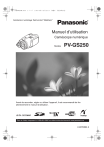
Lien public mis à jour
Le lien public vers votre chat a été mis à jour.